Brother HL-3180CDW, DCP-9015CDW, DCP-9020CDN, DCP-9020CDW, MFC-9130CW Network User's Guide [da]
...Page 1
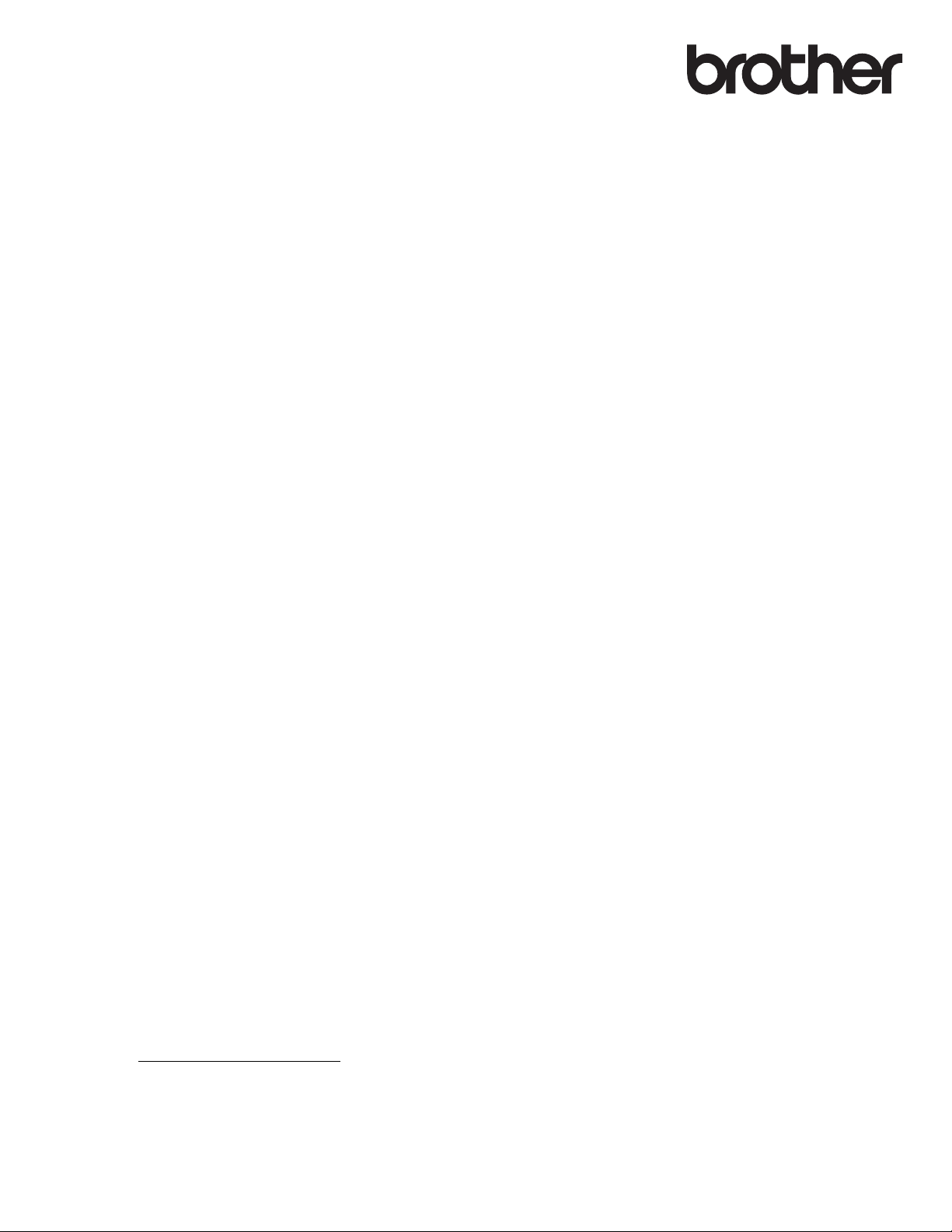
Netværksbrugsanvisning
Ethernet-multifunktionsprintserver og trådløs
multifunktionsprintserver med indbygget multiprotokol
Denne Netværksbrugsanvisning indeholder nyttige oplysninger om
netværksindstillinger til kabelbaserede og trådløse netværk,
sikkerhedsindstillinger og internet-fax-indstillinger, der skal bruges til
din Brother-maskine. Du kan også finde understøttede
protokoloplysninger og detaljerede fejlfindingstip.
Du kan hente den nyeste brugsanvisning i Brother Solutions Center på
adressen (http://solutions.brother.com/)
seneste drivere og hjælpeprogrammer til din maskine, læse Hyppigt
stillede spørgsmål og finde tip til problemløsning, eller få mere at vide
om særlige udskrivningsløsninger i Brother Solutions Center.
. Du kan også hente de
Version A
DAN
Page 2
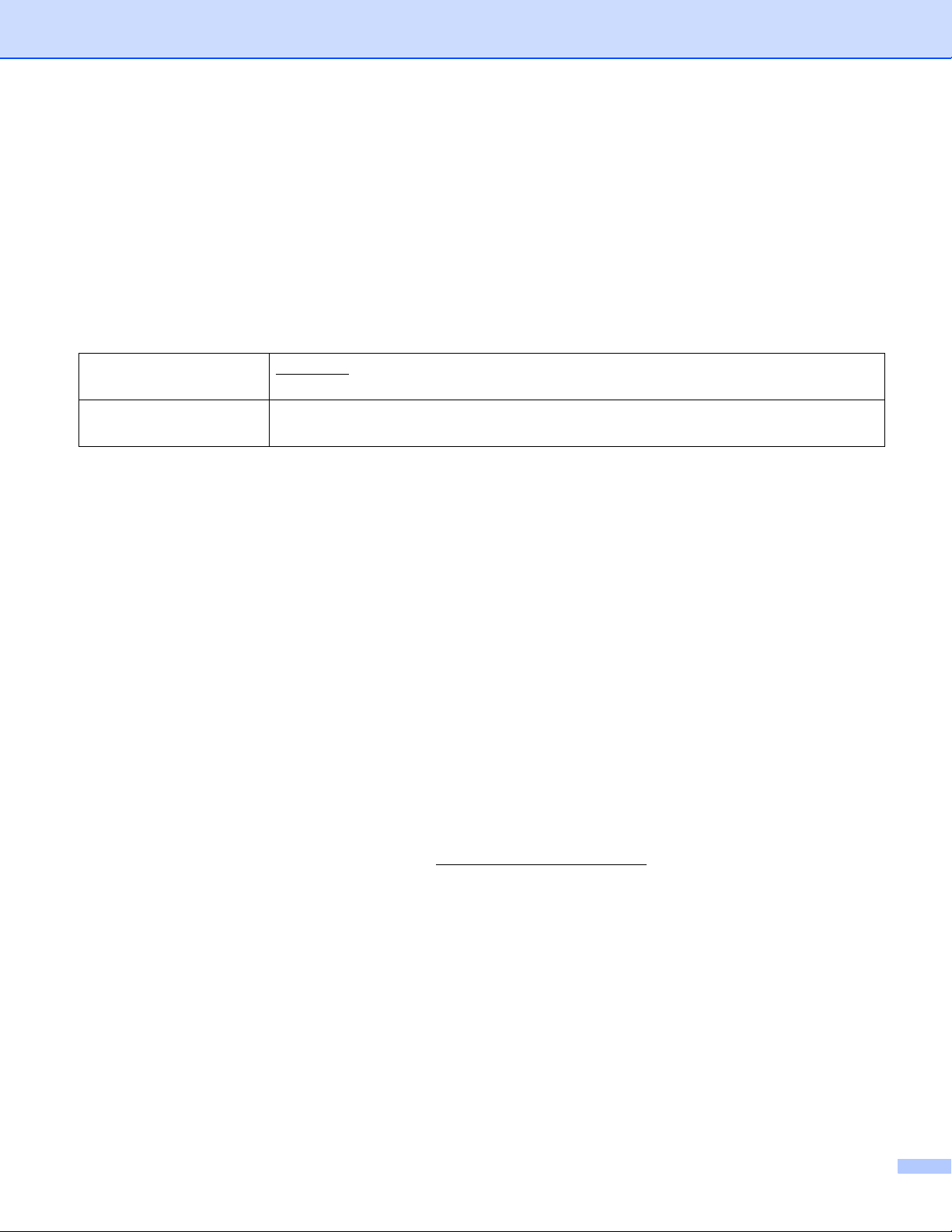
Gældende modeller
Denne brugsanvisning gælder til følgende modeller.
HL-3180CDW/DCP-9015CDW/9020CDN/9020CDW/MFC-9130CW/9140CDN/9330CDW/9340CDW
Definitioner på bemærkninger
I denne brugsanvisning bruges følgende ikoner.
VIGTIGT!
BEMÆRK
VIGTIGT! angiver, at der er en potentielt farlig situation, som kan resultere i
materielle skader eller nedsat produktfunktionalitet.
Bemærkninger fortæller dig, hvordan du skal reagere i en given situation, eller
giver tip om, hvordan en given handling fungerer med andre funktioner.
VIGTIGT
Brug ikke dette produkt i andre lande end købslandet, da det kan være i strid med det pågældende lands
regulativer for trådløs telekommunikation samt strømføring.
Windows
Edition og Windows
Windows Server
Edition.
Windows Server
I dette dokument bruges betegnelsen Windows Server
Windows Vista
Windows
I dette dokument bruges betegnelsen Windows
®
XP står i dette dokument for Windows® XP Professional, Windows® XP Professional x64
®
XP Home Edition.
®
2003 står i dette dokument for Windows Server® 2003 og Windows Server® 2003 x64
®
2008 står i dette dokument for Windows Server® 2008 og Windows Server® 2008 R2.
®
2012 for alle udgaver af Windows Server® 2012.
®
står i dette dokument for alle versioner af Windows Vista®.
®
7 står i dette dokument for alle versioner af Windows® 7.
®
8 for alle udgaver af Windows® 8.
Gå til Brother Solutions Center på adressen http://solutions.brother.com/
for din model for at hente de andre brugsanvisninger.
Ikke alle modeller er tilgængelige i alle lande.
, og klik på Manualer på siden
i
Page 3
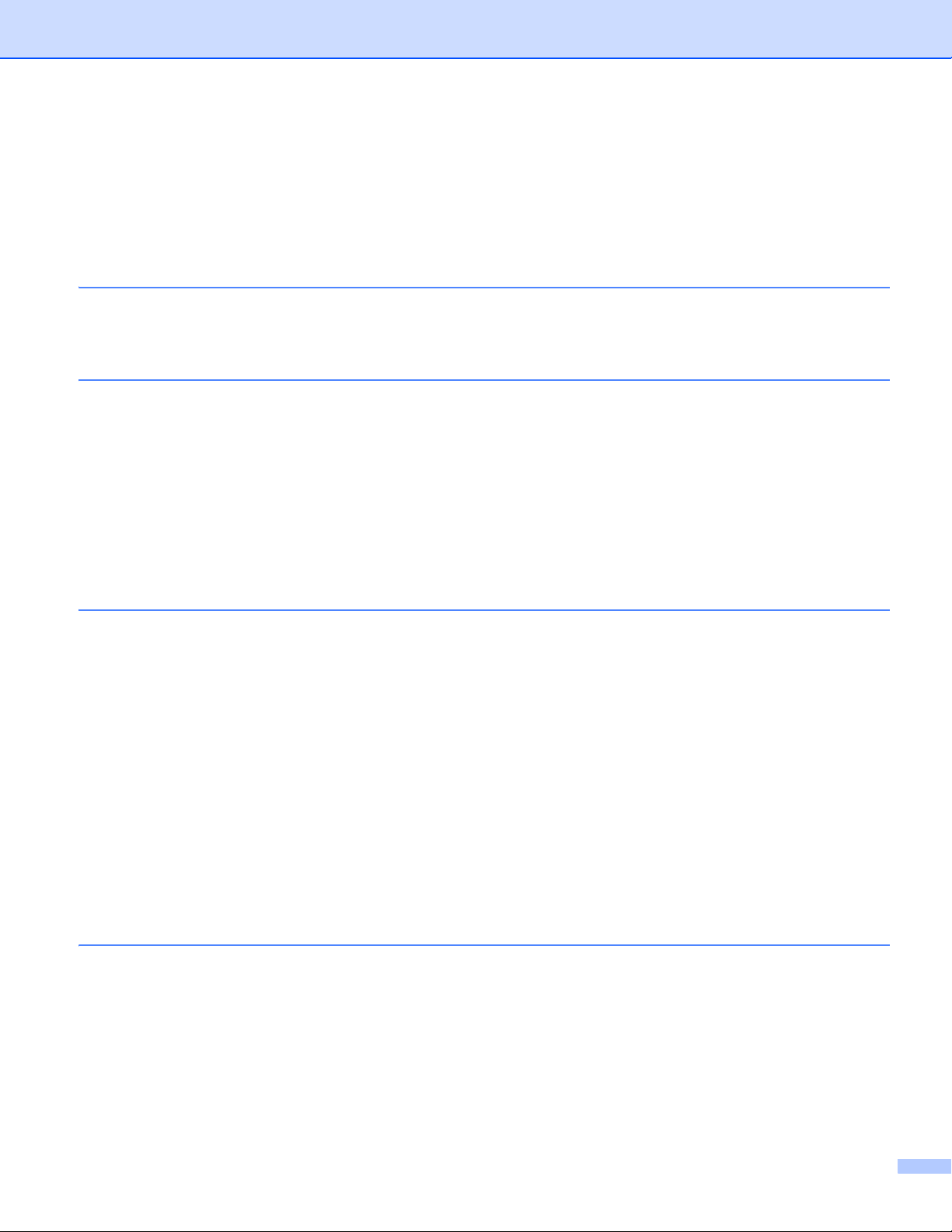
Indholdsfortegnelse
Afsnit I Brug af netværk
1 Introduktion 2
Netværksfunktioner....................................................................................................................................2
Andre netværksfunktioner ...................................................................................................................4
2 Ændring af maskinens netværksindstillinger 5
Sådan ændres maskinens netværksindstillinger (IP-adresse, undernetmaske og gateway) ....................5
Brug af betjeningspanelet....................................................................................................................5
Brug af hjælpeprogrammet BRAdmin Light .........................................................................................5
Andre administrationshjælpeprogrammer..................................................................................................8
Web Based Management (webbrowser) .............................................................................................8
Hjælpeprogrammet BRAdmin Professional 3 (Windows
BRPrint Auditor (Windows
®
)................................................................................................................9
3 Konfiguration af maskinen til et trådløst netværk
(gælder HL-3180CDW, DCP-9015CDW, DCP-9020CDW, MFC-9130CW,
MFC-9330CDW og MFC-9340CDW) 10
®
)..................................................................8
Overblik....................................................................................................................................................10
Kontroller netværksmiljøet.......................................................................................................................11
Tilsluttet en computer med WLAN-accesspoint/router på netværket (Infrastrukturtilstand) ..............11
Tilsluttet en trådløs-understøttet computer med WLAN-accesspoint/router på netværket
(Adhoc-tilstand) .............................................................................................................................12
Trådløs konfiguration ved midlertidig brug af et USB-kabel (anbefales) .................................................13
Konfiguration via opsætningsguiden på maskinens kontrolpanel............................................................18
Manuel konfiguration via kontrolpanelet ............................................................................................19
Konfiguration af maskinen, når SSID'et ikke rundsendes..................................................................21
Konfiguration af din maskine på et trådløst firmanetværk.................................................................23
Enkelttrykskonfiguration med WPS (Wi-Fi Protected Setup) eller AOSS™ ............................................27
Konfiguration med PIN-metode i WPS (Wi-Fi Protected Setup)..............................................................29
Konfiguration i Adhoc-tilstand..................................................................................................................32
Brug af et konfigureret SSID..............................................................................................................32
Brug af et nyt SSID............................................................................................................................34
4 Konfiguration af kontrolpanel 36
Menuen Netværk .....................................................................................................................................36
TCP/IP...............................................................................................................................................36
Ethernet (kun kabelbaseret netværk) ................................................................................................39
Status for kabelbaseret (gælder HL-3180CDW, DCP-9015CDW, DCP-9020CDN,
DCP-9020CDW, MFC-9140CDN, MFC-9330CDW og MFC-9340CDW) ......................................39
Opsætningsguide (kun trådløst netværk) ..........................................................................................39
WPS (Wi-Fi Protected Setup)/AOSS™ (kun trådløst netværk).........................................................39
WPS (Wi-Fi Protected Setup) med PIN-kode (kun trådløst netværk)................................................39
ii
Page 4
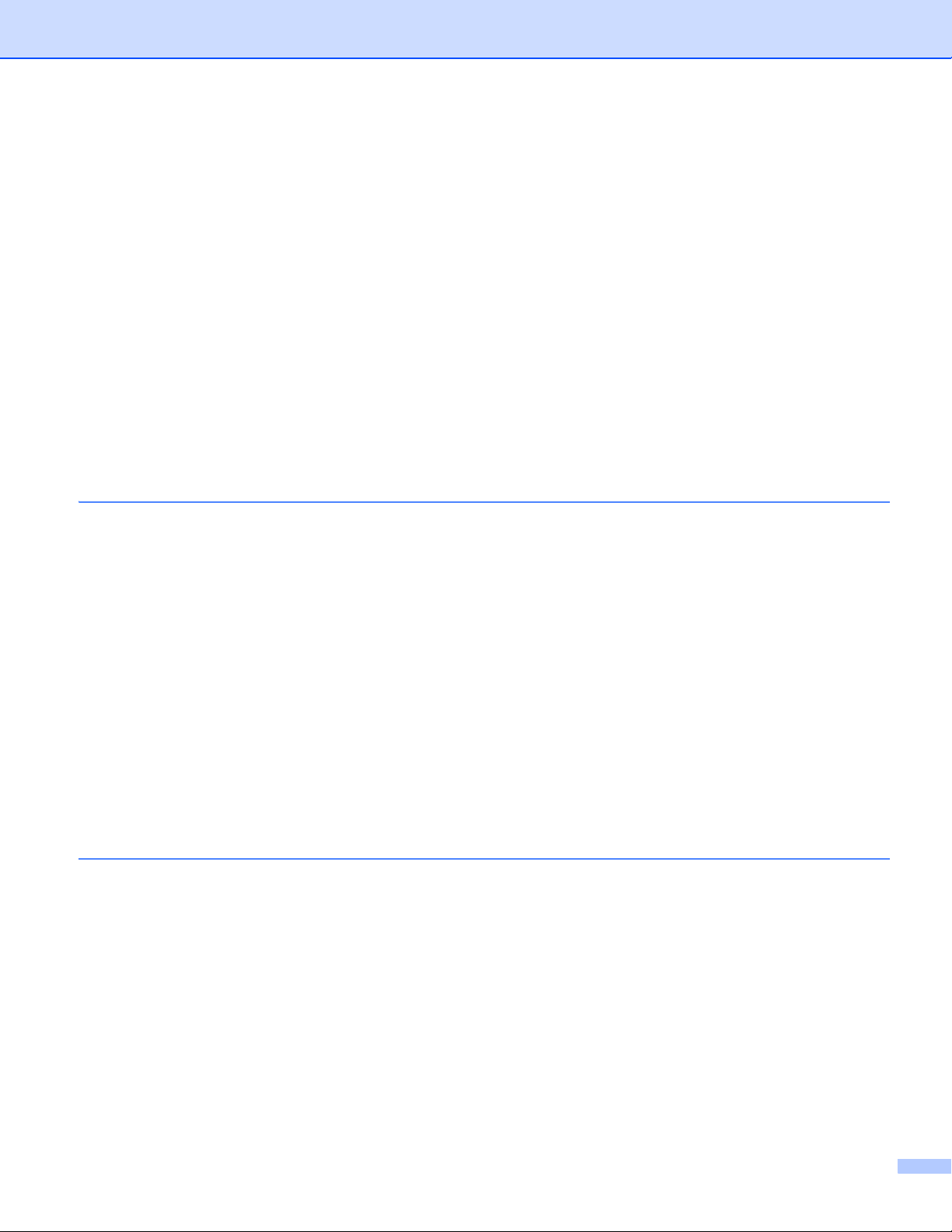
Status for WLAN (gælder HL-3180CDW, DCP-9015CDW, DCP-9020CDW, MFC-9130CW,
MFC-9330CDW og MFC-9340CDW) ............................................................................................39
MAC-adresse.....................................................................................................................................40
Benyt som standard...........................................................................................................................40
Aktiver kabelbaseret (gælder DCP-9020CDW, MFC-9330CDW og MFC-9340CDW)......................40
Aktiver WLAN ....................................................................................................................................40
E-mail/IFAX (MFC-9130CW, MFC-9140CDN, MFC-9330CDW og MFC-9340CDW:
tilgængelig som download)............................................................................................................41
Fax til server (MFC-9130CW, MFC-9140CDN, MFC-9330CDW og MFC-9340CDW:
tilgængelig som download)............................................................................................................45
Sådan benyttes en ny standard for Scan til FTP ...............................................................................47
Sådan benyttes en ny standard for Scan til netværk (Windows
Nulstille netværksindstillingerne til fabriksstandard .................................................................................48
Udskrivning af en netværkskonfigurationsrapport ...................................................................................49
Udskrivning af en WLAN-rapport (gælder HL-3180CDW, DCP-9015CDW, DCP-9020CDW,
MFC-9130CW, MFC-9330CDW og MFC-9340CDW) ..........................................................................50
Oversigt over funktioner og standardfabriksindstillinger ..........................................................................51
®
).....................................................47
5 Web Based Management 58
Overblik....................................................................................................................................................58
Sådan konfigureres maskinens indstillinger med Web Based Management (webbrowser) ....................59
Angivelse af en adgangskode..................................................................................................................60
Secure Function Lock 2.0........................................................................................................................61
Sådan konfigureres Secure Function Lock 2.0-indstillinger med Web Based Management
(webbrowser).................................................................................................................................62
Synkroniser med SNTP-server................................................................................................................65
Gem printlog på netværk .........................................................................................................................67
Sådan konfigureres indstillinger for Gem printlog på netværk med Web Based Management
(webbrowser).................................................................................................................................67
Indstilling for fejlregistrering ...............................................................................................................69
Beskrivelse af fejlmeddelelser ...........................................................................................................70
Brug af Gem printlog på netlog med Secure Function Lock 2.0........................................................71
Ændring af Scan til FTP-konfiguration med en webbrowser ...................................................................71
Ændring af Scan til netværk-konfiguration med en webbrowser (Windows
®
) .........................................73
6 Internet-fax (MFC-9130CW, MFC-9140CDN, MFC-9330CDW og MFC-9340CDW:
tilgængelig som download) 75
Oversigt over internet-fax ........................................................................................................................75
Vigtige oplysninger om internet-fax ...................................................................................................76
Sådan bruges internet-fax .......................................................................................................................77
Afsendelse af en internet-fax.............................................................................................................77
Modtagelse af en e-mail eller internet-fax .........................................................................................78
Flere indstillinger for internet-fax .............................................................................................................80
Videresendelse af modtagne e-mail- og faxmeddelelser ..................................................................80
Videresendelse..................................................................................................................................80
E-mail om transmissionsbekræftelse.................................................................................................84
Fejlmail..............................................................................................................................................85
iii
Page 5
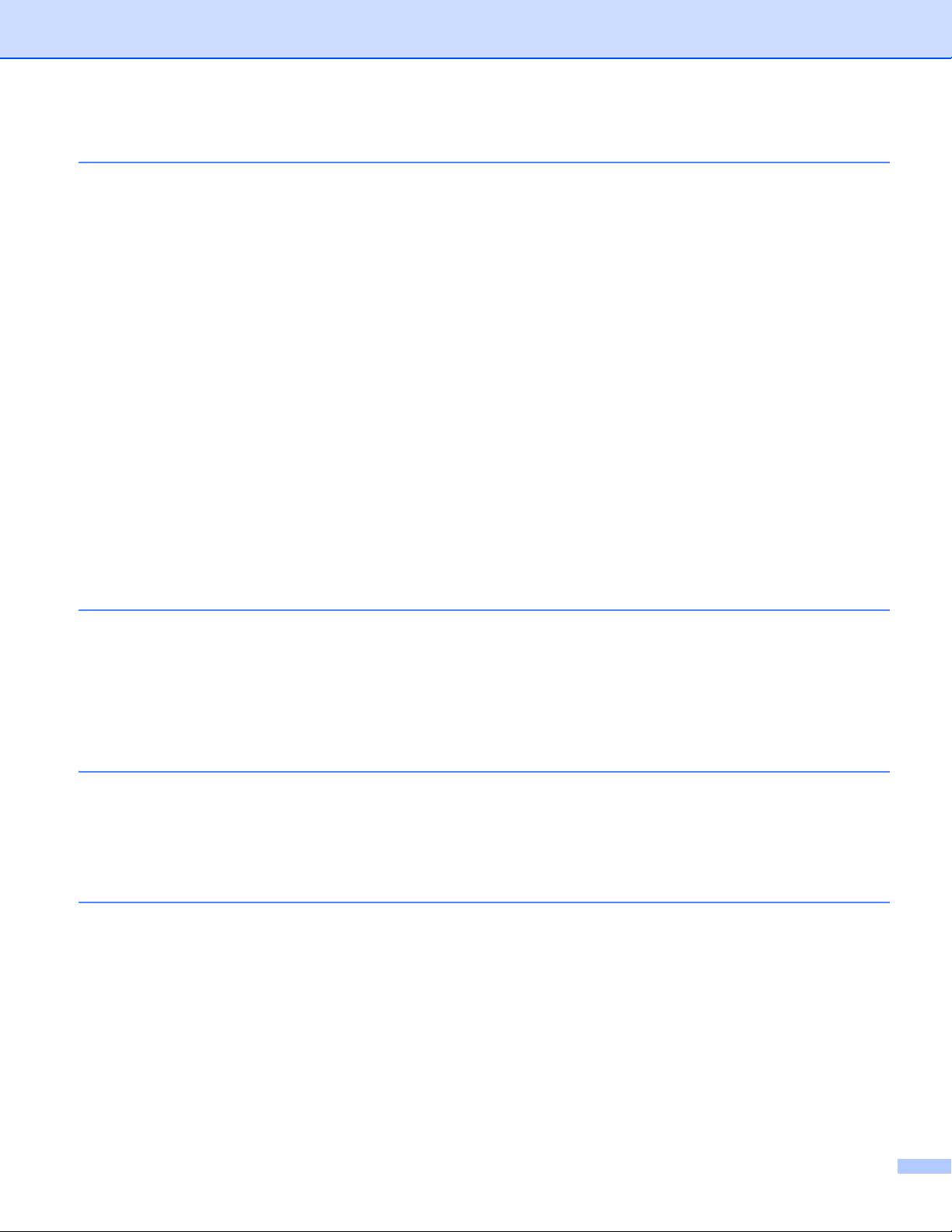
7 Sikkerhedsfunktioner 86
Overblik....................................................................................................................................................86
Brug af certifikater til enhedssikkerhed....................................................................................................87
Konfigurering af certifikater med Web Based Management ..............................................................88
Oprettelse og installation af et certifikat.............................................................................................89
Valg af et certifikat.............................................................................................................................92
Sådan installeres et selvsigneret certifikat på computeren ...............................................................92
Import og eksport af et certifikat og en privat nøgle ..........................................................................98
Import og eksport af et certifikat fra et certificeringscenter................................................................99
Administration af flere certifikater ..........................................................................................................100
Sikker administration af netværksmaskinen med SSL/TLS...................................................................101
Sikker administration med Web Based Management (webbrowser) ...............................................101
Sikker administration med BRAdmin Professional 3 (Windows
Sikker brug af hjælpeprogrammet BRAdmin Professional 3 kræver overholdelse af
følgende punkter .........................................................................................................................104
Sikker udskrivning af dokumenter med SSL/TLS..................................................................................105
Sikker afsendelse eller modtagelse af en e-mail ...................................................................................106
Konfiguration med Web Based Management (webbrowser) ...........................................................106
Afsendelse af en e-mail med brugergodkendelse ...........................................................................107
Sikker afsendelse eller modtagelse af en e-mail med SSL/TLS......................................................108
Brug af IEEE 802.1x-godkendelse.........................................................................................................109
Konfiguration af IEEE 802.1x-godkendelse med Web Based Management (webbrowser) ............109
®
) .........................................................104
8 Fejlfinding 112
Overblik..................................................................................................................................................112
Identificering af problem ..................................................................................................................112
Afsnit II Netværksintroduktion
9 Typer af netværksforbindelser og protokoller 121
Typer af netværksforbindelser...............................................................................................................121
Eksempel på kabelbaseret netværksforbindelse .............................................................................121
Protokoller..............................................................................................................................................123
TCP/IP-protokoller og funktioner .....................................................................................................123
10 Konfiguration af maskinen til et netværk 127
IP-adresser, undernetmasker og gateways ...........................................................................................127
IP-adresse .......................................................................................................................................127
Undernetmaske...............................................................................................................................128
Gateway (og router).........................................................................................................................128
IEEE 802.1x-godkendelse .....................................................................................................................129
iv
Page 6
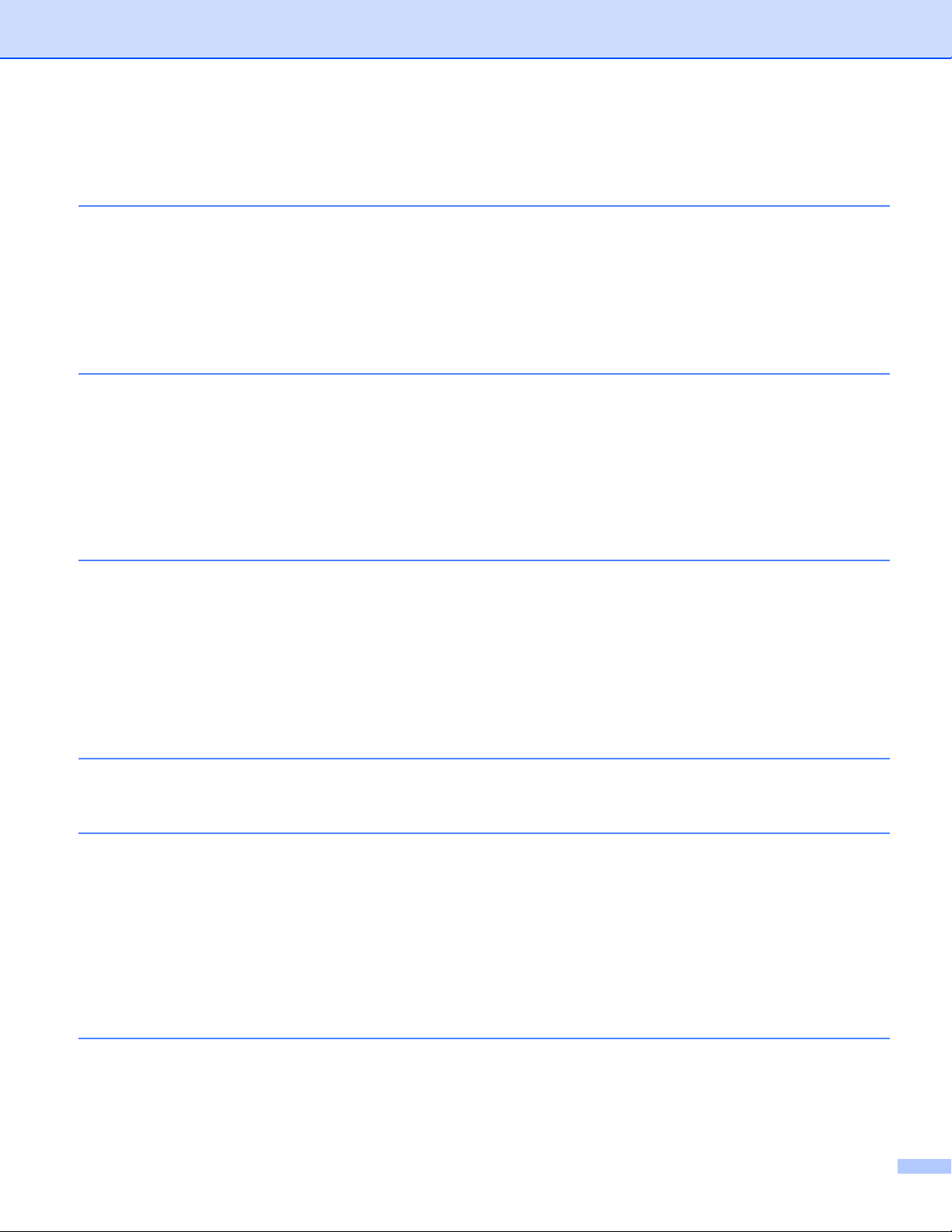
11 Ord og begreber i forbindelse med trådløst netværk
(gælder HL-3180CDW, DCP-9015CDW, DCP-9020CDW, MFC-9130CW,
MFC-9330CDW og MFC-9340CDW) 131
Angivelse af netværk .............................................................................................................................131
SSID (Service Set Identifier) og kanaler..........................................................................................131
Ord vedrørende sikkerhed.....................................................................................................................131
Autentificering og kryptering............................................................................................................131
Autentificerings- og krypteringsmetoder til et privat trådløst netværk..............................................132
Autentificerings- og krypteringsmetoder til et trådløst firmanetværk ...............................................133
12 Flere netværksindstillinger fra Windows
Typer af yderligere netværksindstillinger...............................................................................................135
Installation af drivere til udskrivning og scanning via Web Services
(Windows Vista
Afinstallation af drivere til udskrivning og scanning via Web Services
(Windows Vista
Installation af netværksudskrivning og -scanning til Infrastrukturtilstand, når der bruges
Vertical pairing (Windows
®
, Windows®7 og Windows® 8) ................................................................................135
®
, Windows®7 og Windows® 8) ................................................................................137
®
7 og Windows® 8) ...................................................................................138
®
13 Ord og begreber i forbindelse med sikkerhed 140
Sikkerhedsfunktioner .............................................................................................................................140
Ord vedrørende sikkerhed...............................................................................................................140
Sikkerhedsprotokoller ......................................................................................................................141
Sikkerhedsmetoder til afsendelse og modtagelse af e-mail ............................................................142
Afsnit III Bilag
A Bilag A 144
Understøttede protokoller og sikkerhedsfunktioner ...............................................................................144
135
B Bilag B 145
Brug af services.....................................................................................................................................145
Andre måder at indstille IP-adressen på (avancerede brugere og administratorer) ..............................145
Brug af DHCP til at konfigurere IP-adressen...................................................................................145
Brug af RARP til at konfigurere IP-adressen...................................................................................146
Brug af BOOTP til at konfigurere IP-adressen ................................................................................147
Brug af APIPA til at konfigurere IP-adressen ..................................................................................147
Brug af ARP til at konfigurere IP-adressen......................................................................................148
Brug af en TELNET-konsol til at konfigurere en IP-adresse............................................................149
C Indeks 150
v
Page 7
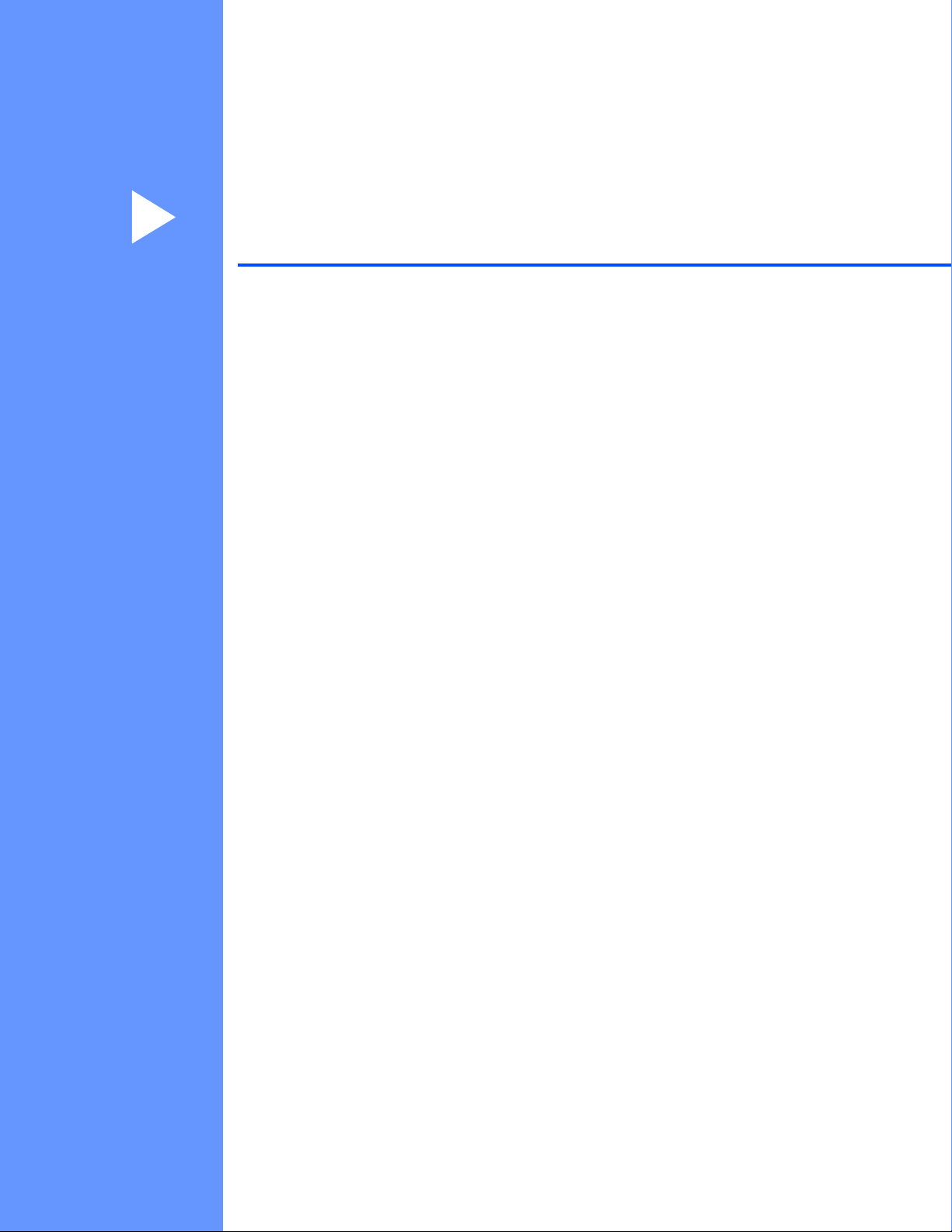
Afsnit I
Brug af netværk I
Introduktion 2
Ændring af maskinens netværksindstillinger 5
Konfiguration af maskinen til et trådløst netværk
(gælder HL-3180CDW, DCP-9015CDW,
DCP-9020CDW, MFC-9130CW, MFC-9330CDW og
MFC-9340CDW)
Konfiguration af kontrolpanel 36
Web Based Management 58
10
Internet-fax (MFC-9130CW, MFC-9140CDN,
MFC-9330CDW og MFC-9340CDW:
tilgængelig som download)
Sikkerhedsfunktioner 86
Fejlfinding 112
75
Page 8
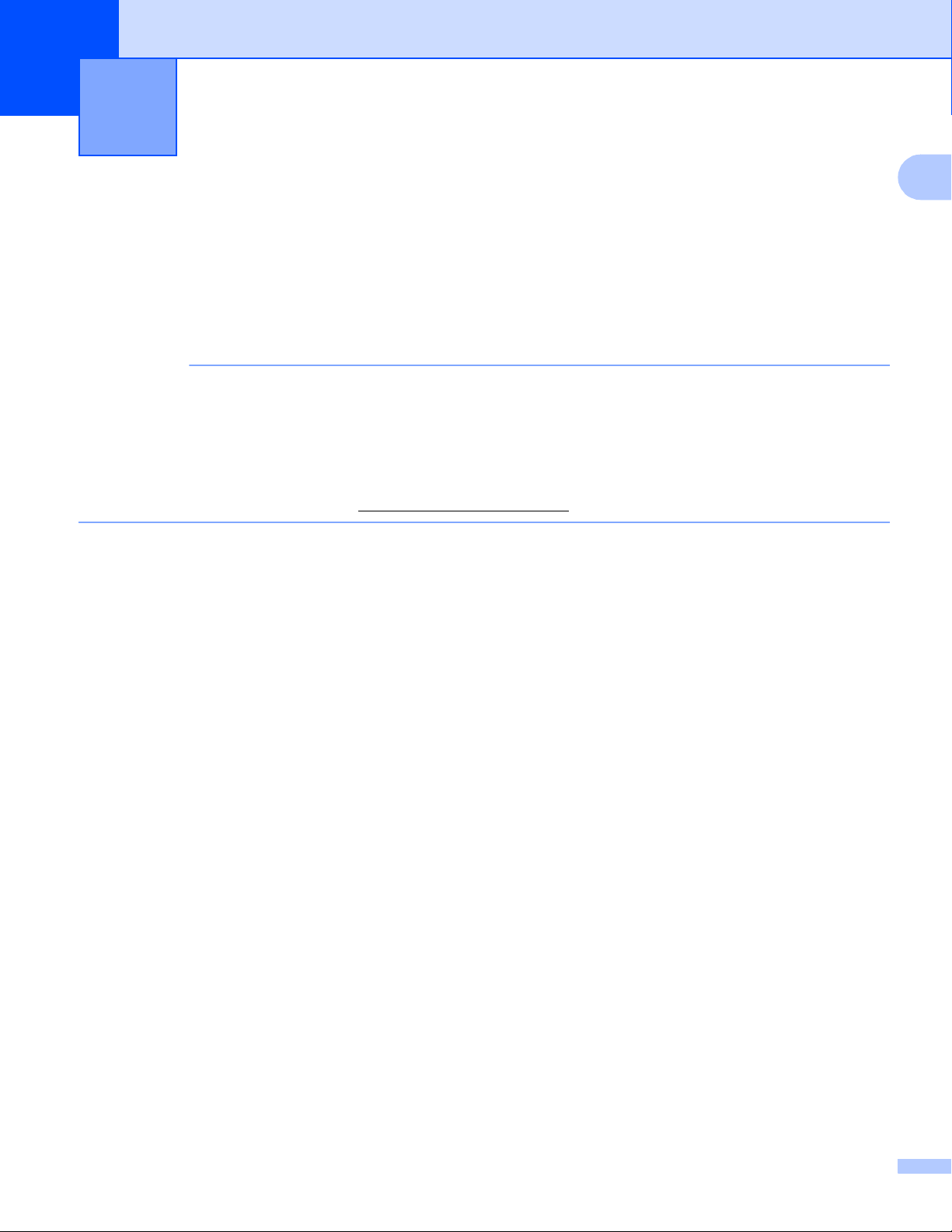
1
BEMÆRK
Introduktion 1
Netværksfunktioner 1
Din Brother-maskine kan deles på et 10/100 MB-kabelbaseret1 eller et IEEE 802.11b/g/n, trådløst Ethernetnetværk (gælder trådløse modeller) ved hjælp af den indbyggede netværksprintserver. Printserveren
understøtter forskellige funktioner og forbindelsesmetoder afhængigt af det operativsystem, du bruger, på et
netværk, der understøtter TCP/IP. I det nedenstående skema kan du se, hvilke netværksfunktioner og forbindelser, der understøttes af de forskellige operativsystemer.
• Selvom Brother-maskinen kan bruges på både kabelbaserede1 og trådløse netværk, kan du kun bruge
én forbindelsesmetode ad gangen. En trådløs netværkstilslutning og en Wi-Fi Direct™-tilslutning kan dog
godt bruges samtidigt, og det samme gælder en kabelbaseret netværkstilslutning og en Wi-Fi Directtilslutning.
• Du kan finde flere oplysninger i Wi-Fi Direct™ vejledning, der findes på downloadsiden Manualer for din
model i Brother Solutions Center (http://solutions.brother.com/
1
DCP-9020CDW, MFC-9330CDW og MFC-9340CDW er udstyret med kabelbaseret netværksinterface.
).
1
2
Page 9
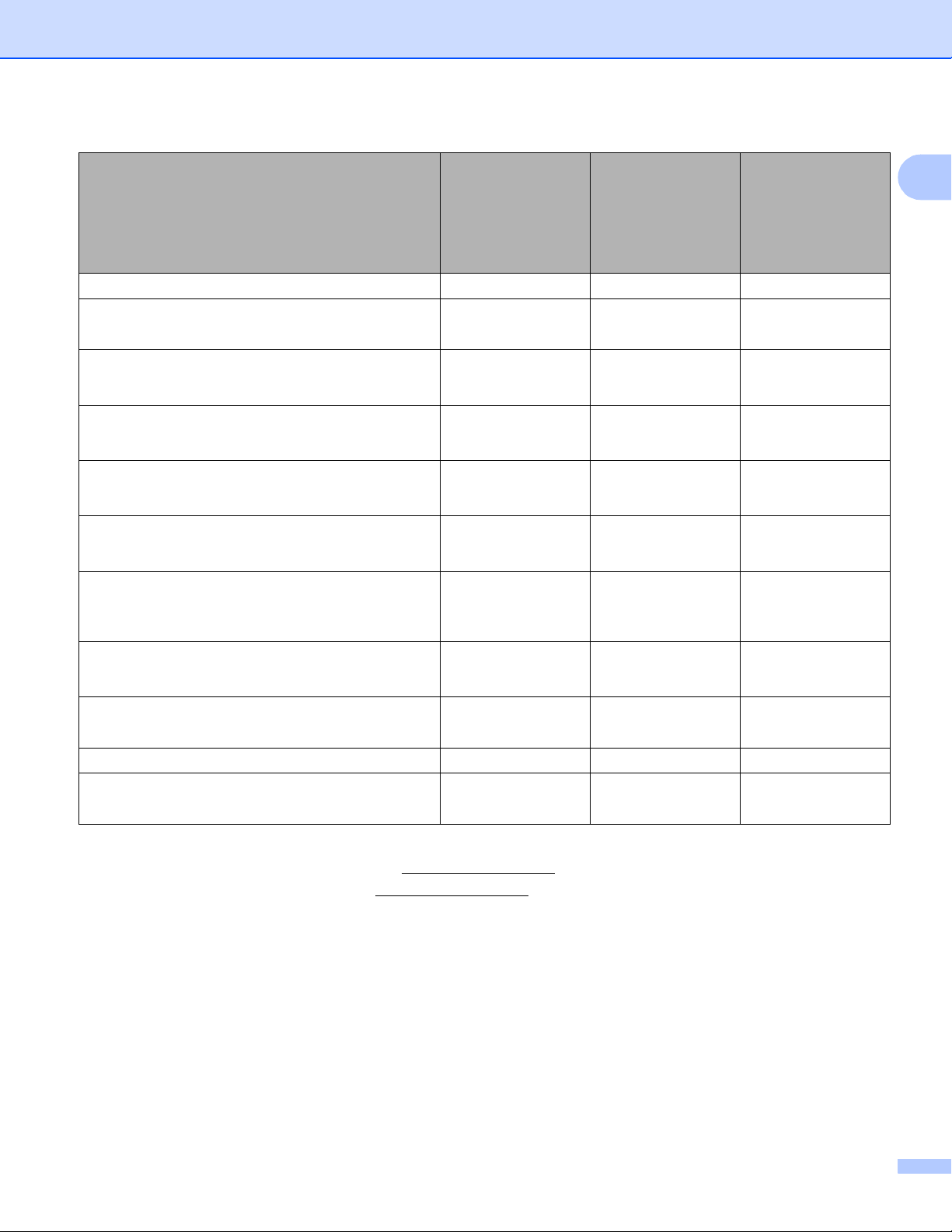
Introduktion
Operativsystemer
Windows® XP
Windows Vista
Windows Server®
2003/2008/2012
®
Mac OS X v10.6.8,
10.7.x, 10.8.x
1
Windows® 7
Windows® 8
Udskrivning rrr
Scanning
rr
uu Softwarebrugsanvisning
PC-FAX afsendelse
1
rr
uu Softwarebrugsanvisning
PC-FAX-modtagelse
1
r
uu Softwarebrugsanvisning
BRAdmin Light
2
rrr
Se side 5.
BRAdmin Professional 3
3
rr
Se side 8.
Web Based Management
(webbrowser)
rrr
Se side 58.
Ekstern opsætning
1
rr
uu Softwarebrugsanvisning
Status Monitor
rr
uu Softwarebrugsanvisning
Driverdistributionsguide rr
Vertical pairing
Se side 138.
r
4
1
Ikke tilgængelig for DCP-modeller.
2
BRAdmin Light for Macintosh kan hentes på adressen http://solutions.brother.com/.
3
BRAdmin Professional 3 kan hentes på adressen http://solutions.brother.com/.
4
Kun Windows®7 og Windows® 8.
3
Page 10
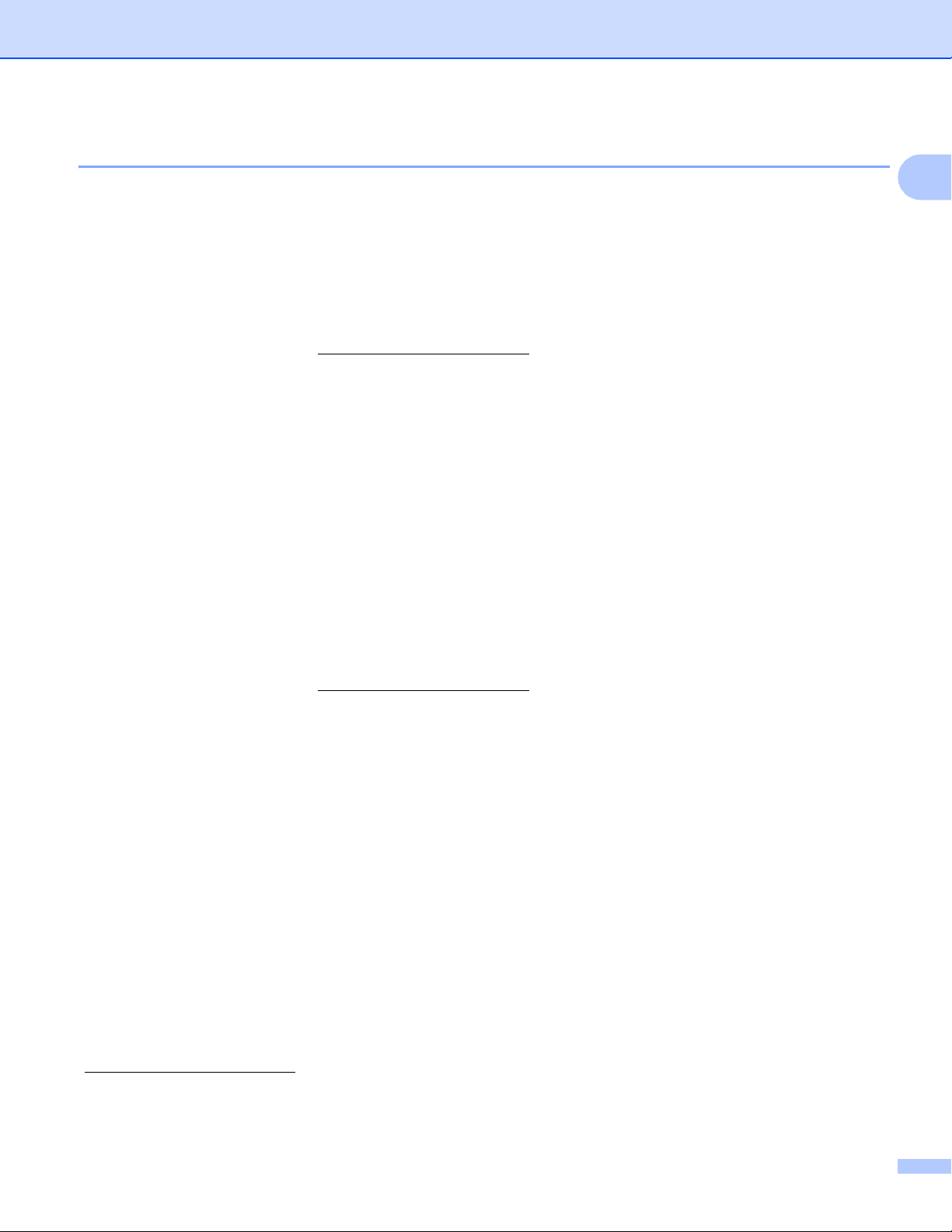
Introduktion
Andre netværksfunktioner 1
Internet-fax (MFC-9130CW, MFC-9140CDN, MFC-9330CDW og MFC-9340CDW: tilgængelig som download)
Internet-fax (IFAX) gør det muligt at sende og modtage fax-dokumenter vha. internettet som
transportmekanisme. (Se Internet-fax (MFC-9130CW, MFC-9140CDN, MFC-9330CDW og MFC-9340CDW:
tilgængelig som download) uu side 75.)
Hvis du vil bruge denne funktion, kan du hente den nødvendige firmware fra siden "Downloads" for din model
på Brother Solutions Center på http://solutions.brother.com/
konfigurere de nødvendige maskinindstillinger ved at anvende maskinens kontrolpanel, BRAdmin
Professional 3 eller Web Based Management. For yderligere oplysninger henvises til brugervejledningen for
Internet fax på hjemmesiden anført ovenfor.
Sikkerhed 1
Din Brother-maskine bruger nogle af de nyeste netværkssikkerheds- og krypteringsprotokoller, der findes i
dag. (Se Sikkerhedsfunktioner uu side 86.)
. Før du bruger denne funktion, skal du
1
1
Fax til server (MFC-9130CW, MFC-9140CDN, MFC-9330CDW og MFC-9340CDW: tilgængelig som download) 1
Fax til server-funktionen gør det muligt for maskinen at scanne et dokument og sende det via netværket til
en separat fax-server. (Se Fax til server (MFC-9130CW, MFC-9140CDN, MFC-9330CDW og
MFC-9340CDW: tilgængelig som download) uu side 45.)
Hvis du vil bruge denne funktion, kan du hente den nødvendige firmware fra siden "Downloads" for din model
på Brother Solutions Center på http://solutions.brother.com/
konfigurere de nødvendige maskinindstillinger ved at anvende maskinens kontrolpanel, BRAdmin
Professional 3 eller Web Based Management. For yderligere oplysninger henvises til brugervejledningen for
Internet fax på hjemmesiden anført ovenfor.
. Før du bruger denne funktion, skal du
Secure Function Lock 2.0 1
Secure Function Lock 2.0 forøger sikkerheden ved at begrænse anvendelsen af funktioner. (Se Secure
Function Lock 2.0 uu side 61.)
Gem printlog på netværk 1
Funktionen Gem printlog på netværk gør det muligt at gemme printlogfilen fra Brother-maskinen på en
netværksserver ved hjælp af CIFS. (Se Gem printlog på netværk uu side 67.)
Brother Web Connect 1
Brother Web Connect giver dig mulighed for at downloade og udskrive billeder og også til at uploade filer ved
at give adgang til internettjenester direkte fra din maskine. Du kan finde flere oplysninger i Web Connect
vejledning, der findes på downloadsiden Manualer for din model i Brother Solutions Center
(http://solutions.brother.com/
).
4
Page 11
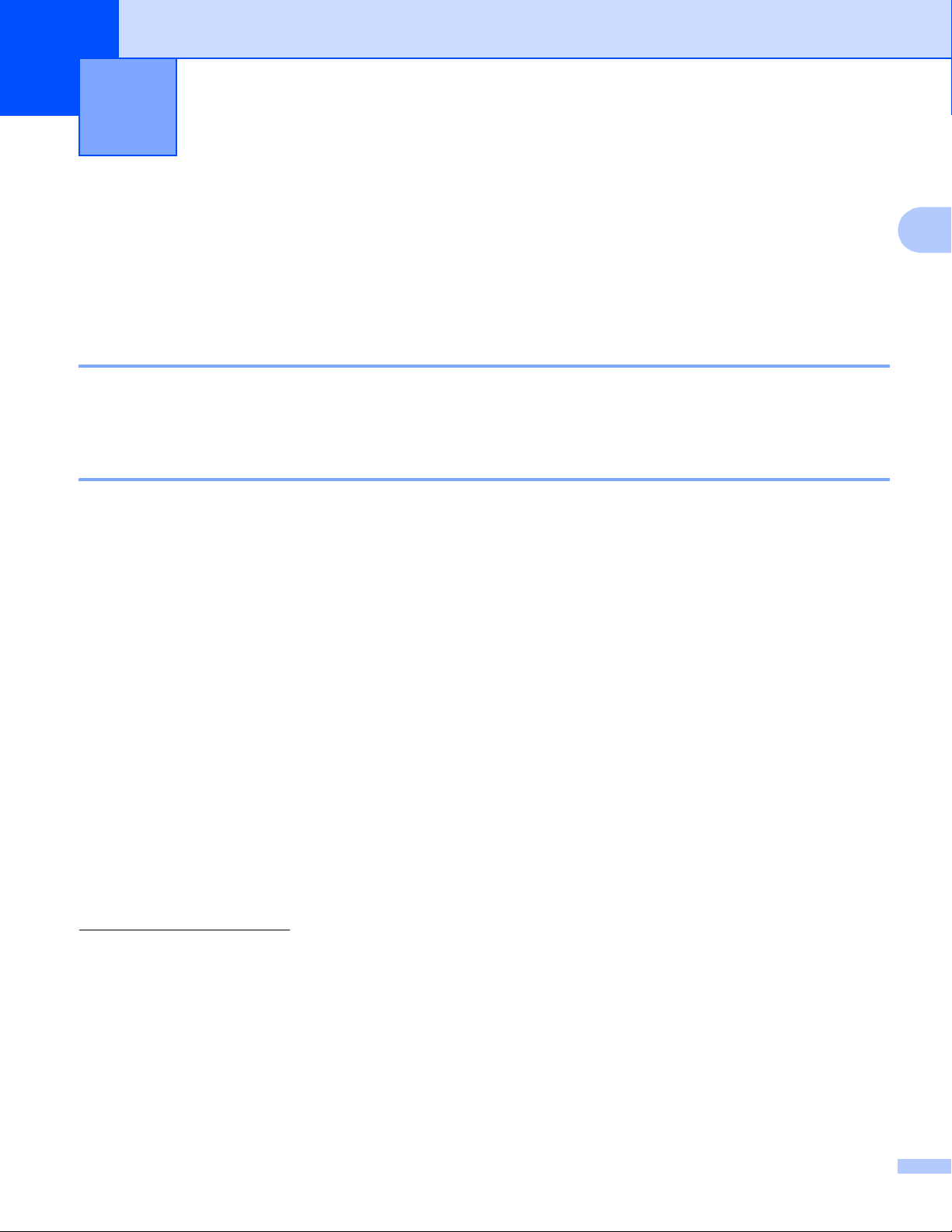
Ændring af maskinens
2
netværksindstillinger
Sådan ændres maskinens netværksindstillinger (IP-adresse, undernetmaske og gateway)
Maskinens netværksindstillinger kan ændres ved hjælp af kontrolpanelet, BRAdmin Light, Web Based
Management og BRAdmin Professional 3. Læs dette kapitel angående yderligere oplysninger.
Brug af betjeningspanelet 2
Du kan konfigurere maskinen til netværk ved hjælp af netværkskontrolpanelets menu. (Se Konfiguration af
kontrolpanel uu side 36.)
Brug af hjælpeprogrammet BRAdmin Light 2
Hjælpeprogrammet BRAdmin Light er beregnet til startopsætning af Brother-netværkstilsluttede enheder.
Det kan også søge efter Brother-produkter i et TCP/IP-miljø, vise status for og konfigurere grundlæggende
netværksindstillinger, f.eks. IP-adresse.
2
2
2
Installation af BRAdmin Light til Windows
®
a Sørg for, at der er tændt for maskinen.
b Tænd for din computer. Luk alle andre åbne programmer før konfigureringen.
c Sæt installations-cd-rom'en i cd-rom-drevet. Startbilledet vil blive vist automatisk. Hvis du får vist
skærmbilledet med modelnavnet, skal du vælge din maskine. Hvis du får vist sprogskærmbilledet, skal
du klikke på dit sprog.
d Cd-rom-hovedmenuen vises. Klik på Brugerdefineret installation, og klik derefter på
Netværkshjælpeprogrammer.
e Klik på BRAdmin Light, og følg derefter vejledningen på skærmen.
Installation af BRAdmin Light til Macintosh 2
Du kan også hente den nyeste version af Brothers hjælpeprogram BRAdmin Light på adressen
http://solutions.brother.com/
.
2
5
Page 12

Ændring af maskinens netværksindstillinger
BEMÆRK
Angivelse af IP-adresse, undernetmaske og gateway med BRAdmin Light 2
• Du kan også hente den nyeste version af Brothers hjælpeprogram BRAdmin Light på adressen
http://solutions.brother.com/.
• Hvis du har brug for mere avanceret maskinstyring, skal du bruge den nyeste version af BRAdmin
Professional 3, der kan hentes på adressen http://solutions.brother.com/
®
anvendes af Windows
-brugere.
. Dette hjælpeprogram kan kun
• Hvis du bruger et anti-spyware- eller antivirusprogram, der har en firewall-funktion, skal de deaktiveres
midlertidigt. Når du er sikker på, at du kan udskrive, kan du aktivere programmet igen.
• Nodenavn: Nodenavnet vises i det aktuelle vindue i BRAdmin Light. Standardnodenavnet på printserveren
i maskinen er "BRNxxxxxxxxxxxx" for et kabel-baseret netværk eller "BRWxxxxxxxxxxxx" for et trådløst
netværk. ("xxxxxxxxxxxx" er maskinens MAC-adresse/Ethernet-adresse).
• Der kræves som standard ikke adgangskode. Indtast en adgangskode, hvis du har angivet en, og tryk på
OK.
a Start BRAdmin Light.
Windows
®
2
(Windows®XP/Windows®Vista/Windows®7/Windows Server®2003/Windows Server®2008)
Klik på (Start) > Alle programmer > Brother > BRAdmin Light > BRAdmin Light.
(Windows
®
8/Windows Server®2012)
Klik på (BRAdmin Light).
Macintosh
Når overførslen er færdig, skal du dobbeltklikke på BRAdmin Light.jar-filen for at starte
hjælpeprogrammet BRAdmin Light.
b BRAdmin Light søger nu automatisk efter nye enheder.
6
Page 13
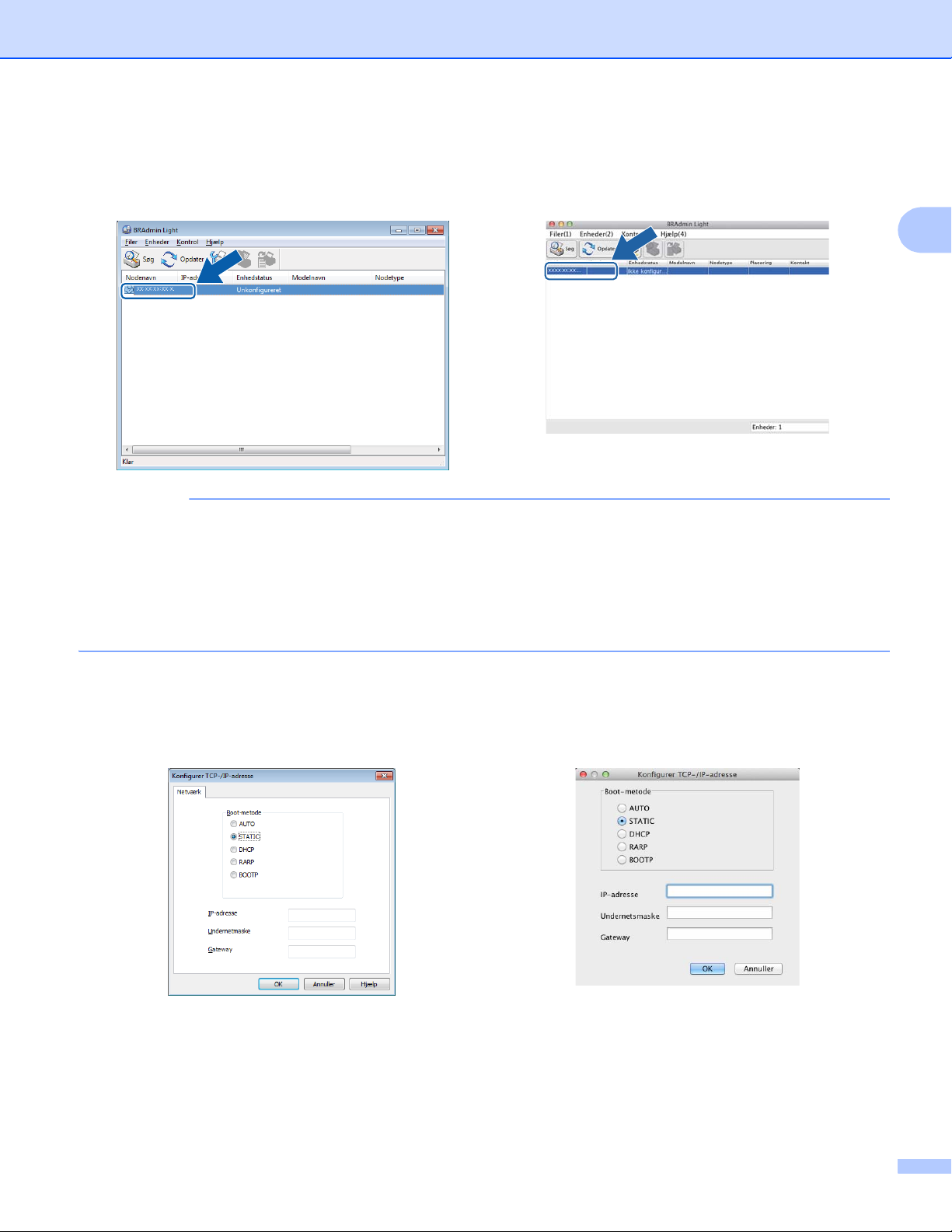
Ændring af maskinens netværksindstillinger
BEMÆRK
c Dobbeltklik på den ikke-konfigurerede enhed.
Windows
®
Macintosh
• Hvis du har valgt printserverens standardindstillinger (hvis du ikke har valgt en DHCP-/BOOTP-/RARPserver), vises enheden som Unkonfigureret (Ikke konfigureret) på hjælpeprogrammets skærm for
BRAdmin Light.
• Du kan finde nodenavnet og MAC-adressen (Ethernet-adresse) ved at udskrive en
netværkskonfigurationsrapport (se Udskrivning af en netværkskonfigurationsrapport uu side 49). Du kan
også finde nodenavnet og MAC-adressen via kontrolpanelet. (Se Kapitel 4: Konfiguration af kontrolpanel.)
d Vælg STATIC under Boot-metode. Indtast maskinens IP-adresse, Undernetmaske og Gateway (efter
behov).
2
Windows
®
Macintosh
e Klik på OK.
f Hvis IP-adressen er konfigureret korrekt, vises Brother-maskinen på listen over enheder.
7
Page 14
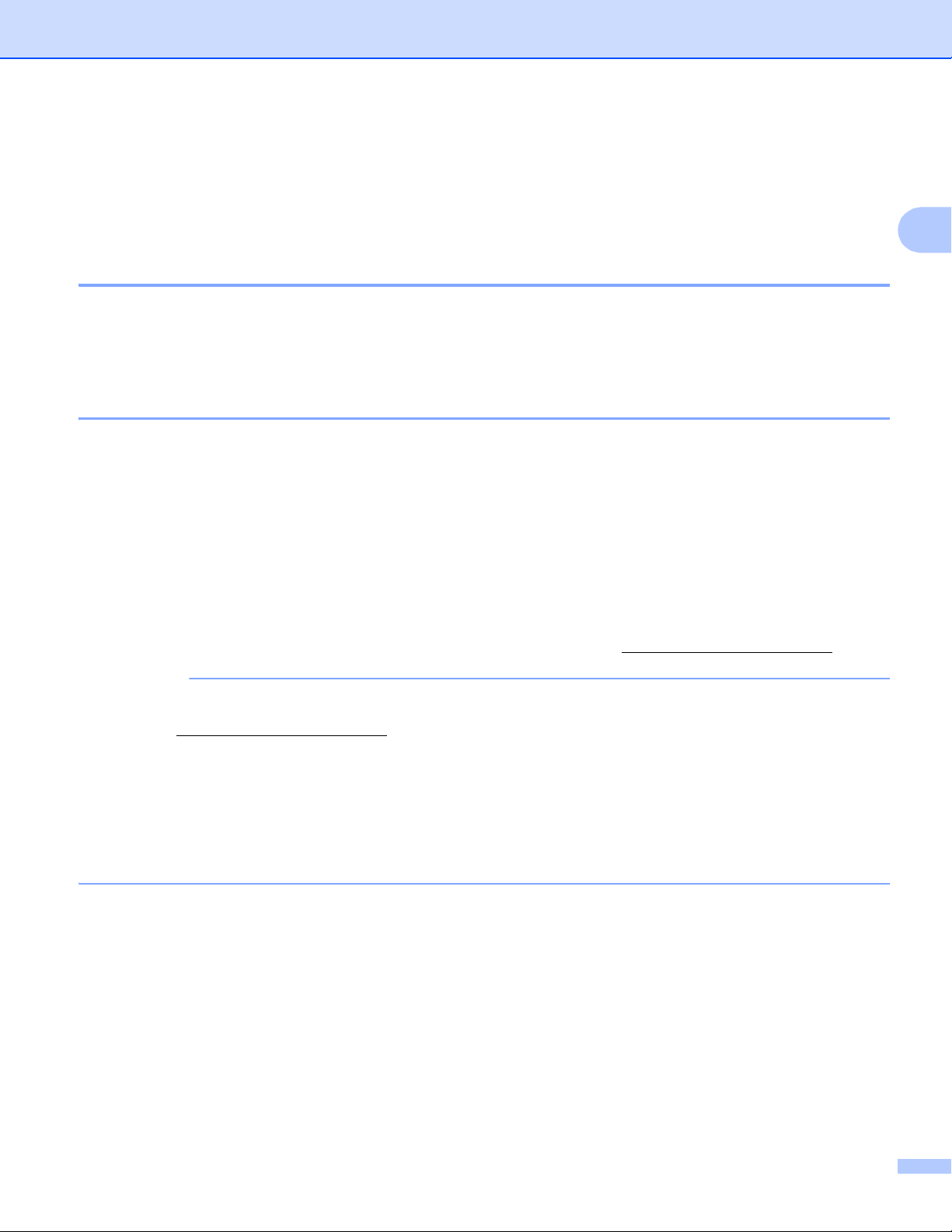
Ændring af maskinens netværksindstillinger
BEMÆRK
Andre administrationshjælpeprogrammer 2
Brother-maskinen har følgende hjælpeprogrammer ud over BRAdmin Light. Du kan ændre
netværksindstillingerne vha. disse hjælpeprogrammer.
Web Based Management (webbrowser) 2
Du kan bruge en standardwebbrowser til at ændre printernetkortets indstillinger med HTTP (Hyper Text
Transfer Protocol) eller HTTPS (Hyper Text Transfer Protocol over Secure Socket Layer). (Se Sådan
konfigureres maskinens indstillinger med Web Based Management (webbrowser) uu side 59.)
Hjælpeprogrammet BRAdmin Professional 3 (Windows®) 2
BRAdmin Professional 3 er et hjælpeprogram til mere avanceret styring af netværkstilsluttede Brotherenheder. Hjælpeprogrammet kan søge efter Brother-produkter på netværket og kontrollere enhedens status
via et brugervenligt Explorer-vindue, der ændrer farve og dermed angiver status for hver enkelt enhed. Du
kan konfigurere netværks- og enhedsindstillinger samt muligheden for at opdatere enhedens firmware fra en
®
Windows
netværket og eksportere logdataene i HTML-, CSV-, TXT- eller SQL-format.
-computer på dit LAN. BRAdmin Professional 3 kan også logføre aktiviteter for Brother-enheder på
2
Brugere, der vil overvåge lokalt tilsluttede maskiner, skal installere softwaren Print Auditor Client på
klientcomputeren. Dette hjælpeprogram gør det muligt at overvåge maskiner, der er sluttet til en
klientcomputer via USB- eller parallelinterface, fra BRAdmin Professional 3.
Yderligere oplysninger og download af softwaren er muligt på adressen http://solutions.brother.com/
• Du skal bruge den nyeste version af hjælpeprogrammet BRAdmin Professional 3, der kan hentes på
adressen http://solutions.brother.com/
• Hvis du bruger et anti-spyware- eller antivirusprogram, der har en firewall-funktion, skal de deaktiveres
midlertidigt. Når du er sikker på, at du kan udskrive, skal du konfigurere softwareindstillingerne ved at følge
instruktionerne.
• Nodenavn: Nodenavnet for hver enkelt Brother-enhed på netværket vises i BRAdmin Professional 3.
Standardnodenavnet er "BRNxxxxxxxxxxxx" for et kabel-baseret netværk eller "BRWxxxxxxxxxxxx" for et
trådløst netværk. ("xxxxxxxxxxxx" er maskinens MAC-adresse/Ethernet-adresse).
. Dette hjælpeprogram kan kun anvendes af Windows®-brugere.
.
8
Page 15

Ændring af maskinens netværksindstillinger
BRPrint Auditor (Windows®) 2
BRPrint Auditor-softwaren gør det muligt for Brother-netværkshjælpeværktøjer at overvåge lokalt tilsluttede
maskiner. Dette hjælpeprogram gør det muligt for en klientcomputer at indsamle brugs- og statusoplysninger
fra en Brother-maskine, der er tilsluttet via parallel- eller USB-interface. BRPrint Auditor kan derefter
videregive disse oplysninger til en anden computer i netværket, der kører BRAdmin Professional 3. På denne
måde kan administratoren kontrollere elementer som sideantal, toner, tromlestatus og firmwareversion. Ud
over at rapportere til Brother-netværkshjælpeprogrammer kan hjælpeprogrammet også sende brugs- og
statusoplysningerne direkte via e-mail som CSV- eller XML-format til en foruddefineret e-mail-adresse (dette
kræver understøttelse af SMTP-mail). BRPrint Auditor-hjælpeprogrammet understøtter også e-mailbeskeder med advarselsrapporter og fejl.
2
9
Page 16
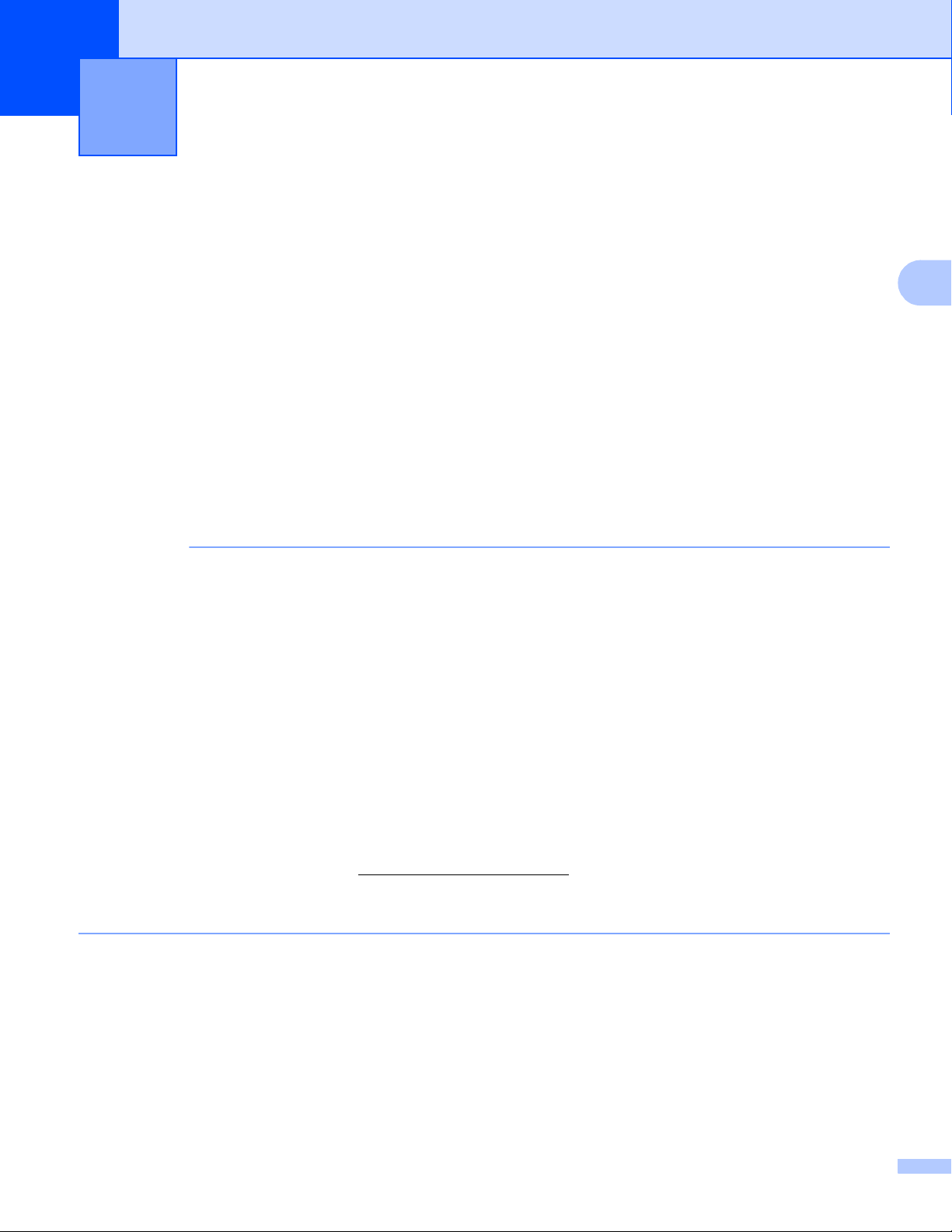
BEMÆRK
Konfiguration af maskinen til et trådløst
3
netværk (gælder HL-3180CDW,
DCP-9015CDW, DCP-9020CDW,
MFC-9130CW, MFC-9330CDW og
MFC-9340CDW)
Overblik 3
Hvis du vil tilslutte maskinen til dit trådløse netværk, anbefaler vi, at du følger en af opsætningsmetoderne,
der er beskrevet i Hurtig installationsvejledning.
Den trådløse opsætningsmetode, der anvender installationsprogrammet på cd-rom'en og et USB-kabel, er
den letteste metode til opsætning.
Dette kapitel indeholder oplysninger om flere metoder til trådløs konfiguration, og du kan også læse mere om
konfiguration af indstillinger for et trådløst netværk. Yderligere oplysninger om TCP/IP-indstillingerne findes
i afsnittet Sådan ændres maskinens netværksindstillinger (IP-adresse, undernetmaske og gateway)
uu side 5.
3
3
• Anbring Brother-maskinen så tæt på WLAN-accesspointet/routeren som muligt med minimale
forhindringer for at opnå optimale resultater med dokumentudskrivning til hverdagsbrug. Store genstande
og vægge mellem de to enheder samt interferens fra andre elektroniske enheder kan have indflydelse på
dine dokumenters dataoverførselshastighed.
Set i lyset heraf er trådløst internet muligvis ikke den bedste forbindelsesmetode for alle typer af
dokumenter og programmer. Hvis du udskriver store filer, f.eks. flersidede dokumenter med blandet tekst
og meget grafik, skal du overveje at vælge kabelbaseret Ethernet for at opnå en hurtigere dataoverførsel
eller USB for at opnå den hurtigste overførselshastighed.
1
• Selvom Brother-maskinen kan bruges på både kabelbaserede
én forbindelsesmetode ad gangen. En trådløs netværkstilslutning og en Wi-Fi Direct-tilslutning kan dog
godt bruges samtidigt, og det samme gælder en kabelbaseret netværkstilslutning og en Wi-Fi Directtilslutning.
• Du kan finde flere oplysninger i Wi-Fi Direct™ vejledning, der findes på downloadsiden Manualer for din
model i Brother Solutions Center (http://solutions.brother.com/
• Før konfiguration af trådløse indstillinger, skal du kende navnet på dit netværk: (SSID) og netværksnøgle.
Hvis du bruger et trådløst firmanetværk, skal du også kende bruger-id'et og adgangskoden.
1
DCP-9020CDW, MFC-9330CDW og MFC-9340CDW er udstyret med kabelbaseret netværksinterface.
og trådløse netværk, kan du kun bruge
).
1
10
Page 17
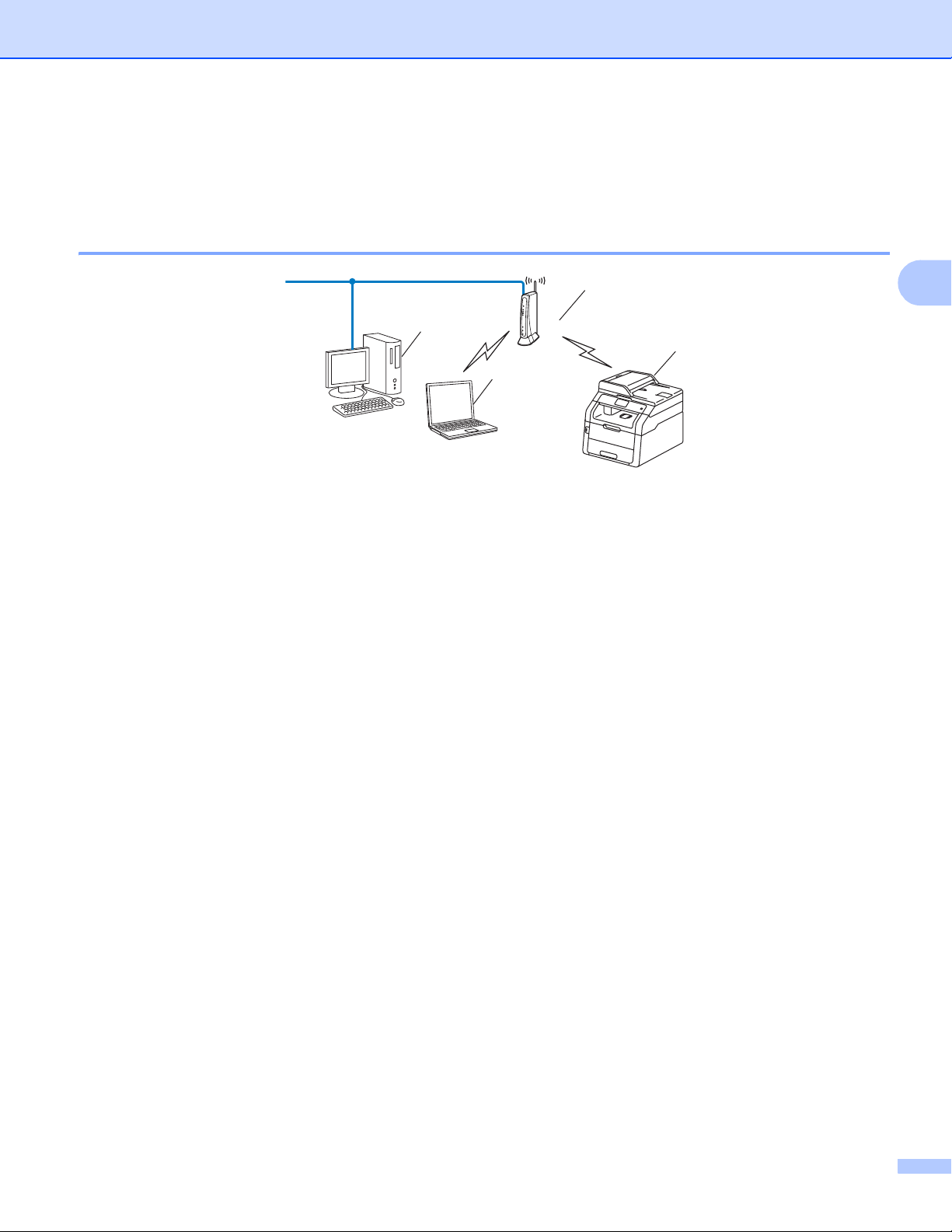
Konfiguration af maskinen til et trådløst netværk (gælder HL-3180CDW, DCP-9015CDW, DCP-9020CDW, MFC-9130CW,
2
1
4
3
MFC-9330CDW og MFC-9340CDW)
Kontroller netværksmiljøet 3
Tilsluttet en computer med WLAN-accesspoint/router på netværket (Infrastrukturtilstand) 3
3
1 WLAN-accesspointet/routeren
1
Hvis computeren understøtter Intel® MWT (My Wi-Fi Technology), kan du bruge computeren som et WPS-understøttet (Wi-Fi Protected
Setup) accesspoint.
1
2 Trådløs netværksmaskine (din maskine)
3 Computer, som kan bruges i et trådløst netværk forbundet til WLAN-accesspointet/routeren
4 Kabel-baseret computer (uden trådløst netkort), der er forbundet til WLAN-accesspointet/routeren
med et netværkskabel
Konfigurationsmetode 3
Følgende instruktioner har fire måder, hvorpå du kan konfigurere din Brother-maskine i et trådløst
netværksmiljø. Vælg den metode, du foretrækker til dit miljø.
Trådløs konfiguration ved midlertidig brug af et USB-kabel (anbefales)
Se Trådløs konfiguration ved midlertidig brug af et USB-kabel (anbefales) uu side 13.
Trådløs konfiguration ved hjælp af opsætningsguiden fra kontrolpanelet
Se Konfiguration via opsætningsguiden på maskinens kontrolpanel uu side 18.
Trykknap til trådløs konfiguration med WPS (Wi-Fi Protected Setup™) eller AOSS™
Se Enkelttrykskonfiguration med WPS (Wi-Fi Protected Setup) eller AOSS™ uu side 27.
Trådløs PIN-metodekonfiguration ved hjælp af WPS
Se Konfiguration med PIN-metode i WPS (Wi-Fi Protected Setup) uu side 29.
11
Page 18
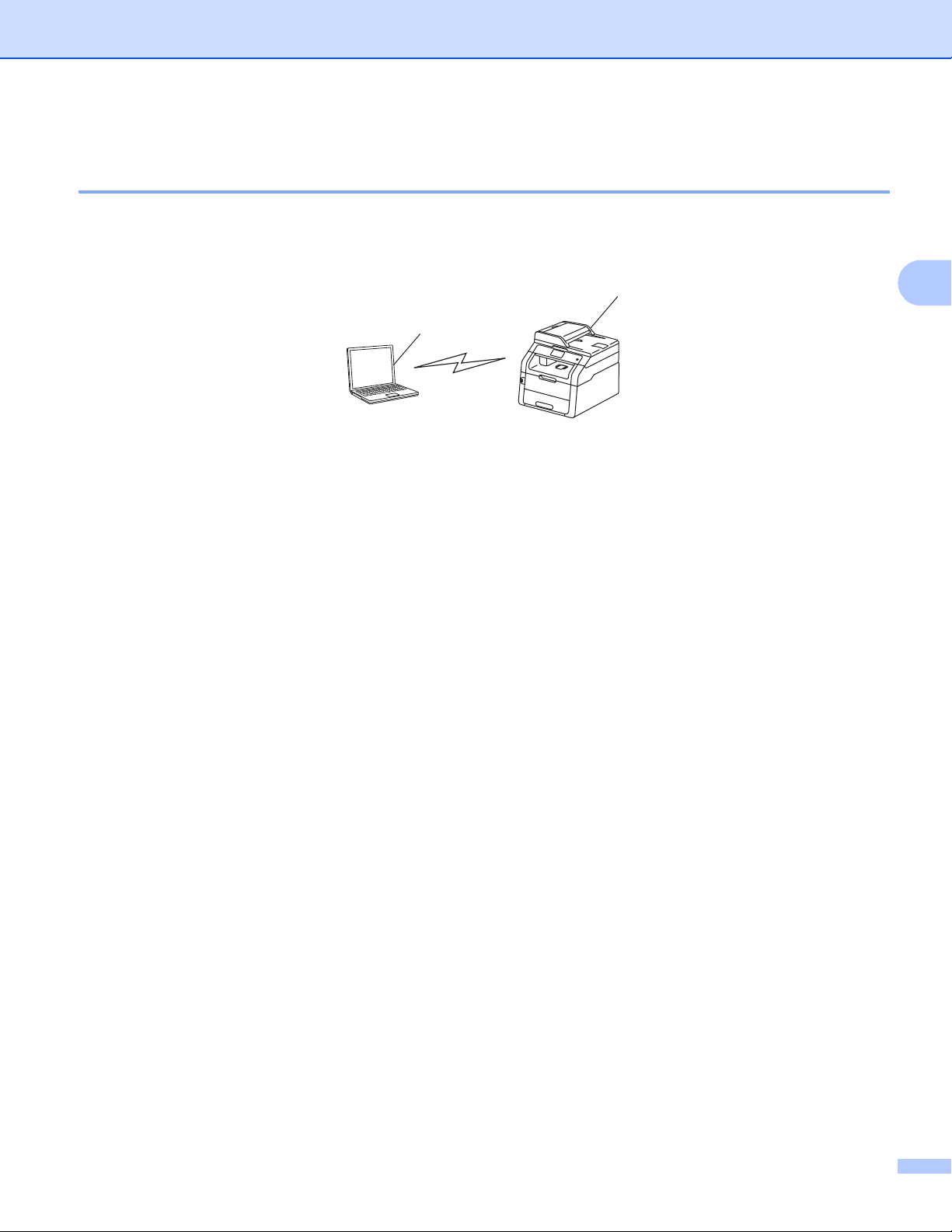
Konfiguration af maskinen til et trådløst netværk (gælder HL-3180CDW, DCP-9015CDW, DCP-9020CDW, MFC-9130CW,
1
2
MFC-9330CDW og MFC-9340CDW)
Tilsluttet en trådløs-understøttet computer med WLAN-accesspoint/router på netværket (Adhoc-tilstand) 3
Denne type netværk har ikke et centralt WLAN-accesspoint/router. Hver trådløs klient kommunikerer direkte
med de andre. Når en trådløs Brother-maskine (din maskine) er en del af netværket, modtager det alle
udskriftsjob direkte fra den computer, der afsender udskriftsdata.
1 Trådløs netværksmaskine (din maskine)
2 Computer med trådløst netkort
Forbindelsen til det trådløse netværk med Windows Server
Se Konfiguration i Adhoc-tilstand uu side 32 for at få oplysninger om konfiguration af maskinen i Adhoctilstand.
®
-produkter i Adhoc-tilstand kan ikke garanteres.
3
12
Page 19
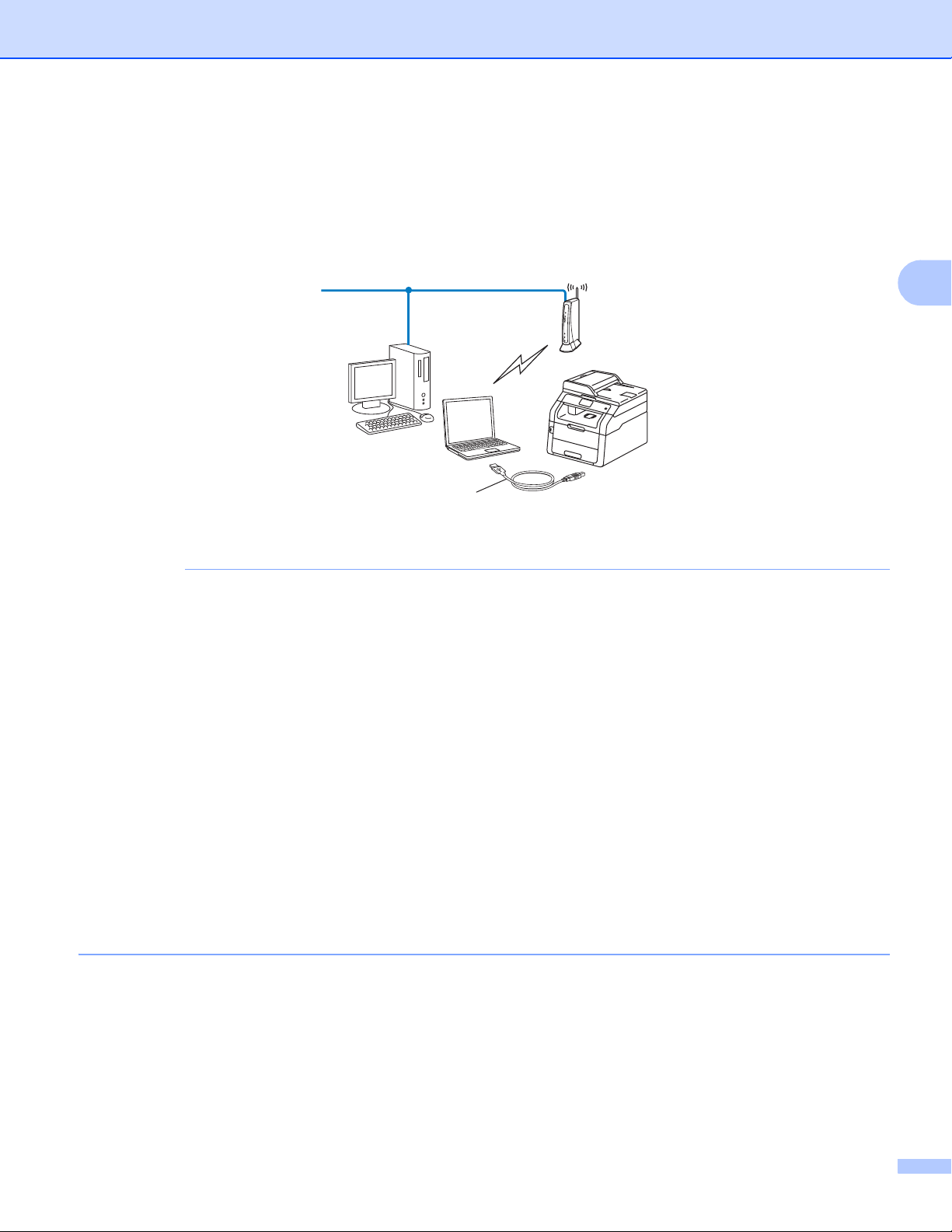
Konfiguration af maskinen til et trådløst netværk (gælder HL-3180CDW, DCP-9015CDW, DCP-9020CDW, MFC-9130CW,
VIGTIGT!
A
MFC-9330CDW og MFC-9340CDW)
Trådløs konfiguration ved midlertidig brug af et USB-kabel (anbefales) 3
Det anbefales, at du bruger en pc, der er trådløst forbundet til dit netværk, når du anvender denne metode.
Du kan fjernkonfigurere maskinen fra computeren på ved hjælp af et USB-kabel (A)
1
Du kan konfigurere indstillingerne for trådløs til maskinen ved hjælp af et USB-kabel, der midlertidigt er tilsluttet til en kabel-baseret eller trådløs
computer.
1
.
3
• Følg nedenstående instruktioner for at installere Brother-maskinen i et netværksmiljø med Brotherinstallationsprogrammet, som findes på den cd-rom, der fulgte med maskinen.
• Hvis du tidligere har konfigureret maskinens trådløse indstillinger, skal du nulstille LAN-indstillingerne, før
du kan konfigurere de trådløse indstillinger igen.
Se Nulstille netværksindstillingerne til fabriksstandard uu side 48 for at få oplysninger om nulstilling af
LAN-indstillingerne.
®
• Hvis du bruger Windows
Firewall eller et anti-spyware- eller antivirusprogram, der har en firewallfunktion, skal de deaktiveres midlertidigt. Når du er sikker på, at du kan udskrive, kan du aktivere din
firewall igen.
• Under konfigurationen er det nødvendigt midlertidigt at anvende et USB-kabel.
• Du skal kende indstillingerne for det trådløse netværk, inden du fortsætter med denne installation.
Hvis du skal forbinde din Brother-maskine til et netværk, anbefaler vi at kontakte en systemadministrator
forud for installationen.
• Hvis din router anvender WEP-kryptering, skal du indtaste den nøgle, der blev brugt som den første WEPnøgle. Din Brother-maskine understøtter kun brugen af den første WEP-nøgle.
13
Page 20
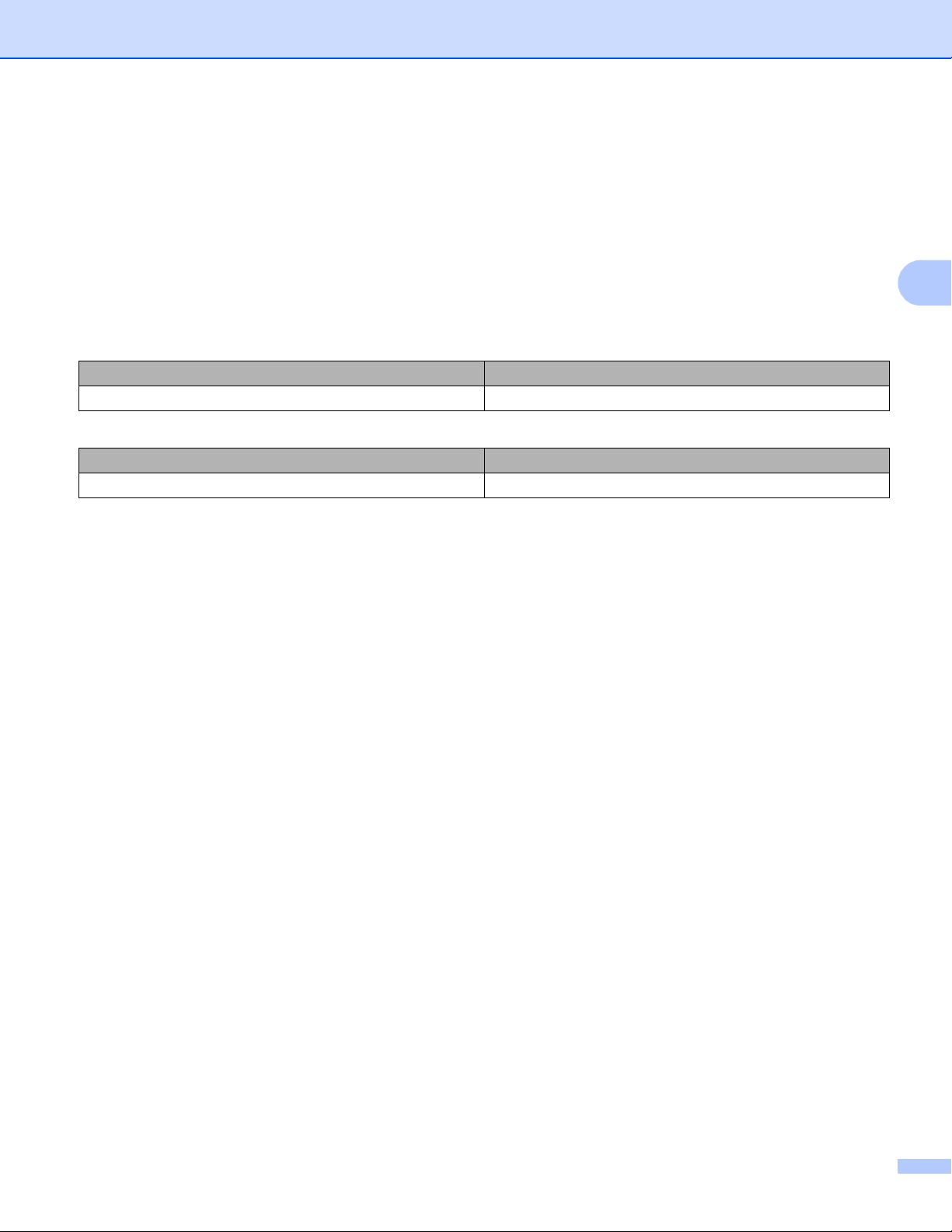
Konfiguration af maskinen til et trådløst netværk (gælder HL-3180CDW, DCP-9015CDW, DCP-9020CDW, MFC-9130CW,
MFC-9330CDW og MFC-9340CDW)
a Før du konfigurerer maskinen, anbefaler vi, at du noterer indstillingerne for det trådløse netværk. Du skal
bruge disse oplysninger, før du fortsætter konfigurationen.
Konfiguration af et privat trådløst netværk
Hvis du konfigurerer maskinen til et mindre trådløst netværk, f.eks. dit hjemmemiljø, skal du notere SSID
og netværksnøglen.
Hvis du bruger Windows
®
XP eller et netværkskabel til at oprette forbindelse mellem din computer og
det trådløse accesspoint/routeren, skal du kende SSID'et og netværksnøglen til WLANaccesspointet/routeren, før du fortsætter.
Netværksnavn: (SSID) Netværksnøgle
F.eks.:
Netværksnavn: (SSID) Netværksnøgle
GODDAG 12345678
3
3
14
Page 21
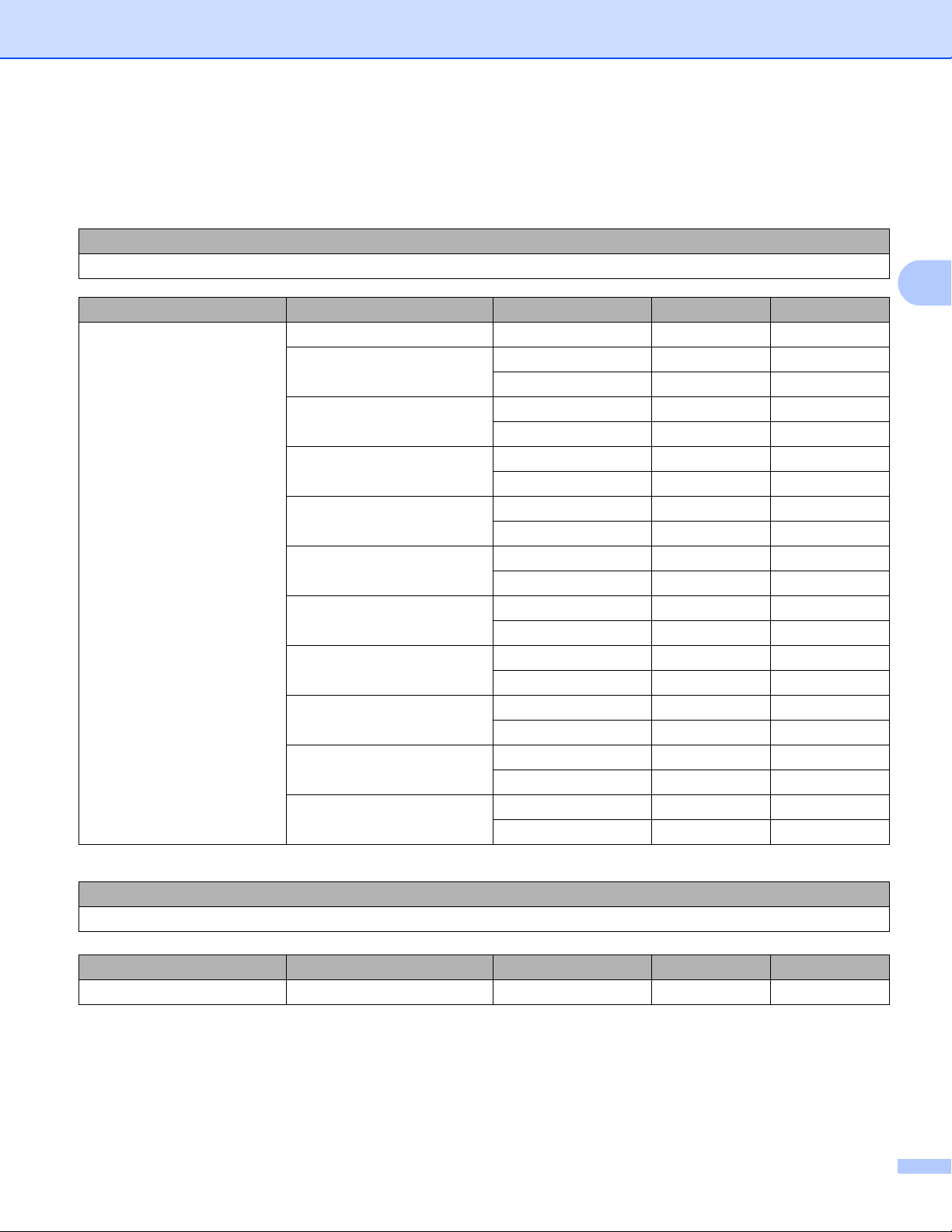
Konfiguration af maskinen til et trådløst netværk (gælder HL-3180CDW, DCP-9015CDW, DCP-9020CDW, MFC-9130CW,
MFC-9330CDW og MFC-9340CDW)
Konfiguration af et trådløst firmanetværk 3
Hvis du konfigurerer din maskine til et IEEE 802.1x-understøttet trådløst netværk, skal du notere
oplysningerne for Godkendelsesmetode, Krypteringsmetode, Bruger-id og Adgangskode.
Netværksnavn: (SSID)
Kommunikationstilstand Godkendelsesmetode Krypteringstilstand Bruger-ID Adgangskode
Infrastruktur LEAP CKIP
EAP-FAST/NONE AES
TKIP
EAP-FAST/MS-CHAPv2 AES
TKIP
EAP-FAST/GTC AES
TKIP
PEAP/MS-CHAPv2 AES
TKIP
PEAP/GTC AES
TKIP
EAP-TTLS/CHAP AES
TKIP
EAP-TTLS/MS-CHAP AES
TKIP
EAP-TTLS/MS-CHAPv2 AES
TKIP
EAP-TTLS/PAP AES
TKIP
EAP-TLS AES —
TKIP —
3
F.eks.:
Netværksnavn: (SSID)
GODDAG
Kommunikationstilstand Godkendelsesmetode Krypteringstilstand Bruger-ID Adgangskode
Infrastruktur EAP-FAST/MS-CHAPv2 AES Brother 12345678
15
Page 22
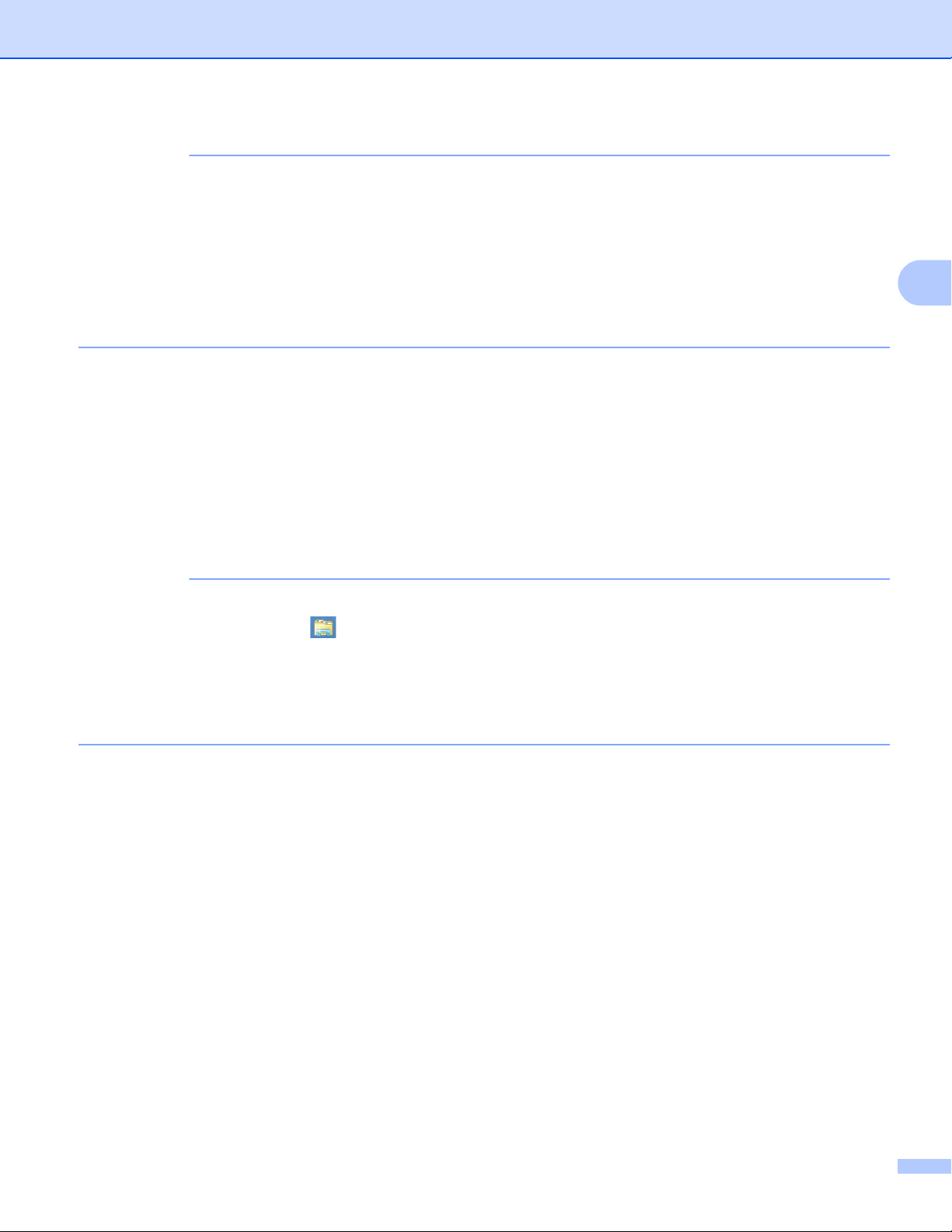
Konfiguration af maskinen til et trådløst netværk (gælder HL-3180CDW, DCP-9015CDW, DCP-9020CDW, MFC-9130CW,
BEMÆRK
BEMÆRK
MFC-9330CDW og MFC-9340CDW)
• Hvis du konfigurerer maskinen ved hjælp af EAP-TLS-godkendelse, skal du installere klientcertifikatet, der
er udstedt af et certificeringscenter, før du begynder konfigurationen. Kontakt din netværksadministrator
om klientcertifikatet. Hvis du har installeret mere end et certifikat, anbefales det, at du skriver det
certifikatnavn ned, du ønsker at bruge. Oplysninger om installation af certifikatet henvises til Brug af
certifikater til enhedssikkerhed uu side 87.
• Hvis du verificerer maskinen ved hjælp af fællesnavnet på servercertifikatet, anbefales det, at du skriver
fællesnavnet ned, før du begynder konfigurationen. Kontakt netværksadministratoren angående
fællesnavnet på servercertifikatet.
b Tænd din computer, og sæt installations-cd-rom'en i cd-rom-drevet.
®
(Windows
1 Startbilledet vil blive vist automatisk.
Hvis du får vist skærmbilledet med modelnavnet, skal du vælge din maskine. Hvis du får vist
sprogskærmbilledet, skal du vælge dit sprog.
2 Cd-rom-hovedmenuen vises. Klik på Installer MFL-Pro Suite, og klik derefter på Ja, hvis du kan
acceptere licensbetingelserne. Følg instruktionerne på skærmen.
) 3
3
• Hvis Brother-skærmbilledet ikke vises automatisk, skal du gå til Computer (Denne computer). (For
®
Windows
8: Klik på ikonet (Stifinder) på proceslinjen og gå derefter til Computer.) Dobbeltklik på
cd-rom-ikonet og dobbeltklik derefter på start.exe.
• Når skærmen Kontrol af brugerkonti vises:
®
(Windows Vista
(Windows
®
) Klik på Tillad.
7/Windows® 8) Klik på Ja.
3Vælg Trådløs netværkstilslutning, og klik derefter på Næste.
4 Vælg indstillingen af firewall'en på skærmbilledet Firewall/antivirus registreret, og klik derefter på
Næste.
16
Page 23
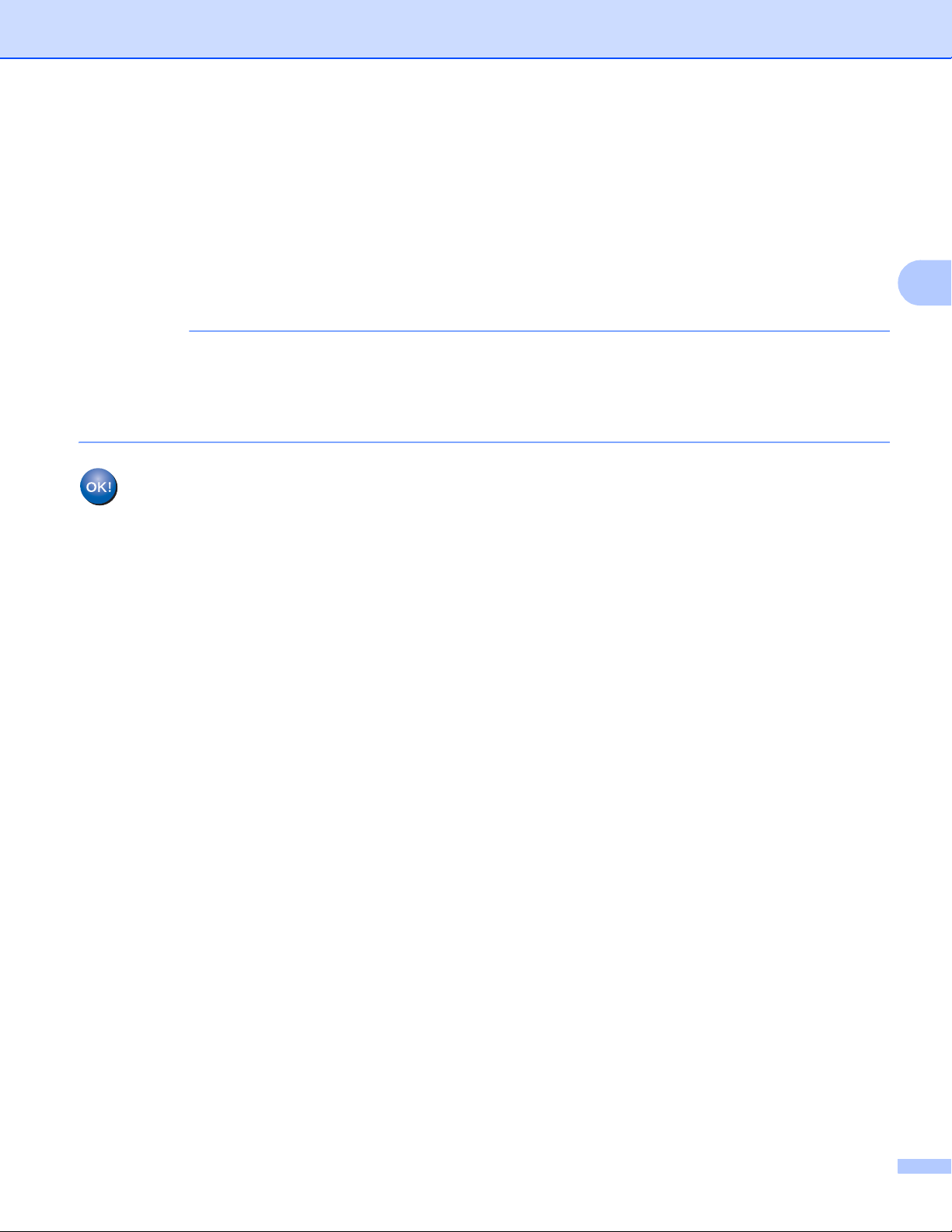
Konfiguration af maskinen til et trådløst netværk (gælder HL-3180CDW, DCP-9015CDW, DCP-9020CDW, MFC-9130CW,
BEMÆRK
MFC-9330CDW og MFC-9340CDW)
(Macintosh) 3
1 Startbilledet vil blive vist automatisk. Klik på Start Here OSX. Vælg din maskine, og klik derefter på
Næste.
2Vælg Trådløs netværkstilslutning, og klik derefter på Næste.
c Vælg Ja, jeg har et USB-kabel jeg kan bruge til installationen., og klik derefter på Næste.
d Følg instruktionerne på skærmen for at konfigurere de trådløse indstillinger.
•Når Tilgængelige trådløse netværk-skærmbilledet vises, og hvis dit accesspoint er indstillet til ikke at
videresende SSID, kan du manuelt tilføje det ved at klikke på knappen Avanceret. Følg instruktionerne
på skærmen for at gå til Navn (SSID).
• Hvis skærmen viser, at den trådløse opsætning mislykkedes, skal du klikke på Prøv igen og prøve igen.
Når du har afsluttet den trådløse opsætning, kan du fortsætte til de drivere og den softwaren,
der er nødvendig for at bruge din enhed. Klik på Næste i installationens dialogboks og følg
vejledningen på skærmen.
3
17
Page 24
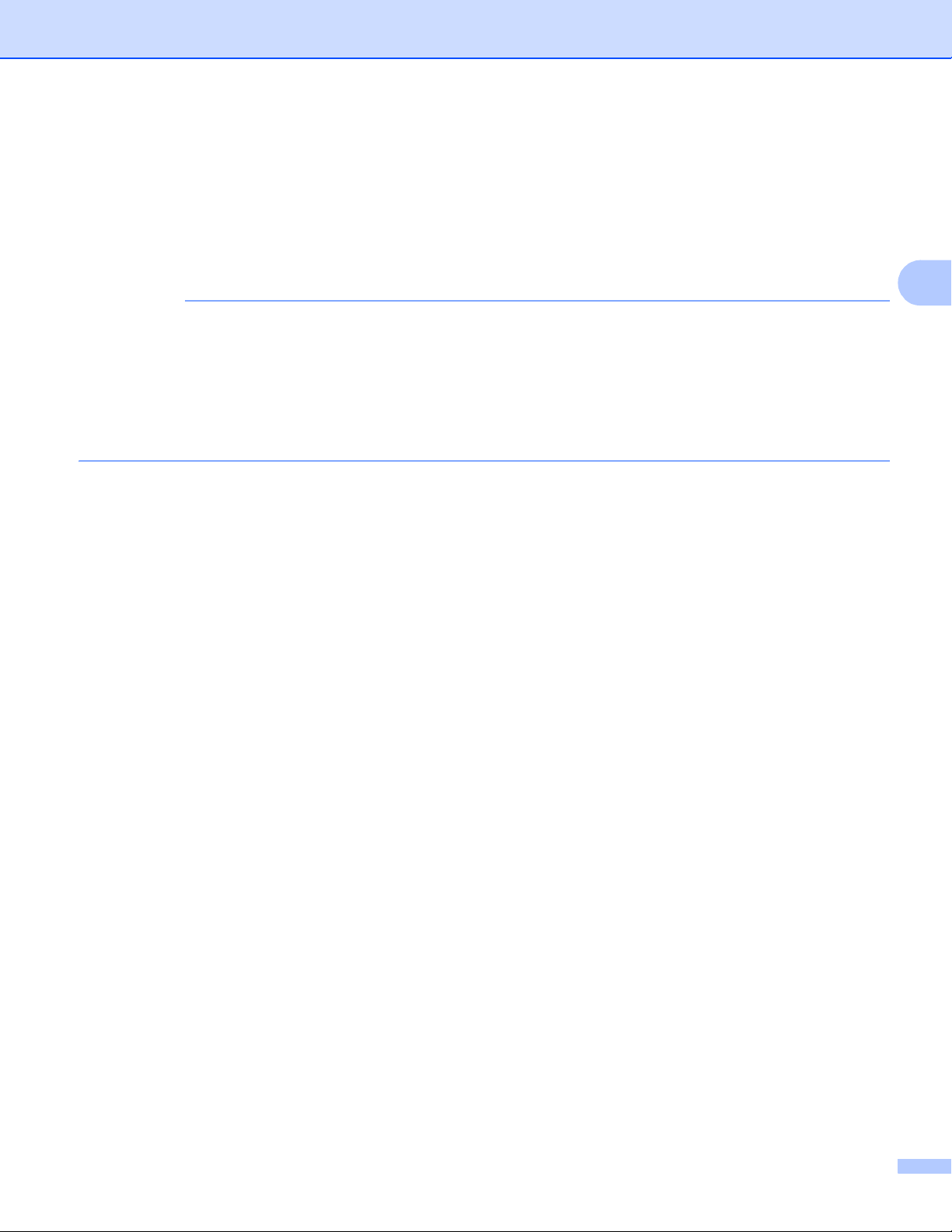
Konfiguration af maskinen til et trådløst netværk (gælder HL-3180CDW, DCP-9015CDW, DCP-9020CDW, MFC-9130CW,
VIGTIGT!
MFC-9330CDW og MFC-9340CDW)
Konfiguration via opsætningsguiden på maskinens kontrolpanel 3
Du kan konfigurere indstillingerne til trådløst netværk via maskinens kontrolpanel. Med kontrolpanelets
funktion Opsæt.guide er det nemt at slutte din Brother-maskine til det trådløse netværk. Du skal kende
indstillingerne for det trådløse netværk, inden du fortsætter med denne installation.
• Hvis du tidligere har konfigureret maskinens trådløse indstillinger, skal du nulstille LAN-indstillingerne, før
du kan konfigurere de trådløse indstillinger igen.
Se Nulstille netværksindstillingerne til fabriksstandard uu side 48 for at få oplysninger om nulstilling af
LAN-indstillingerne.
• Hvis din router anvender WEP-kryptering, skal du indtaste den nøgle, der blev brugt som den første WEPnøgle. Din Brother-maskine understøtter kun brugen af den første WEP-nøgle.
Hvis du konfigurerer din maskine til et mindre trådløst netværk, f.eks. dit hjemmemiljø:
•Se Manuel konfiguration via kontrolpanelet uu side 19, hvis du vil konfigurere din maskine til et
eksisterende trådløst netværk via SSID og Netværksnøgle (efter behov).
3
• Hvis din WLAN accesspoint/router er indstillet til ikke at rundsende SSID-navnet, se Konfiguration af
maskinen, når SSID'et ikke rundsendes uu side 21.
• Hvis du konfigurerer din maskine til Adhoc-tilstand, se Konfiguration i Adhoc-tilstand uu side 32.
Se Konfiguration af din maskine på et trådløst firmanetværk uu side 23, hvis du konfigurerer maskinen til
et IEEE 802.1x-understøttet trådløst netværk.
Hvis WLAN-accesspointet/routeren understøtter WPS eller AOSS™, se Enkelttrykskonfiguration med
WPS (Wi-Fi Protected Setup) eller AOSS™ uu side 27.
Hvis du konfigurerer maskinen ved hjælp af WPS (PIN-metode), se Konfiguration med PIN-metode i WPS
(Wi-Fi Protected Setup) uu side 29.
18
Page 25
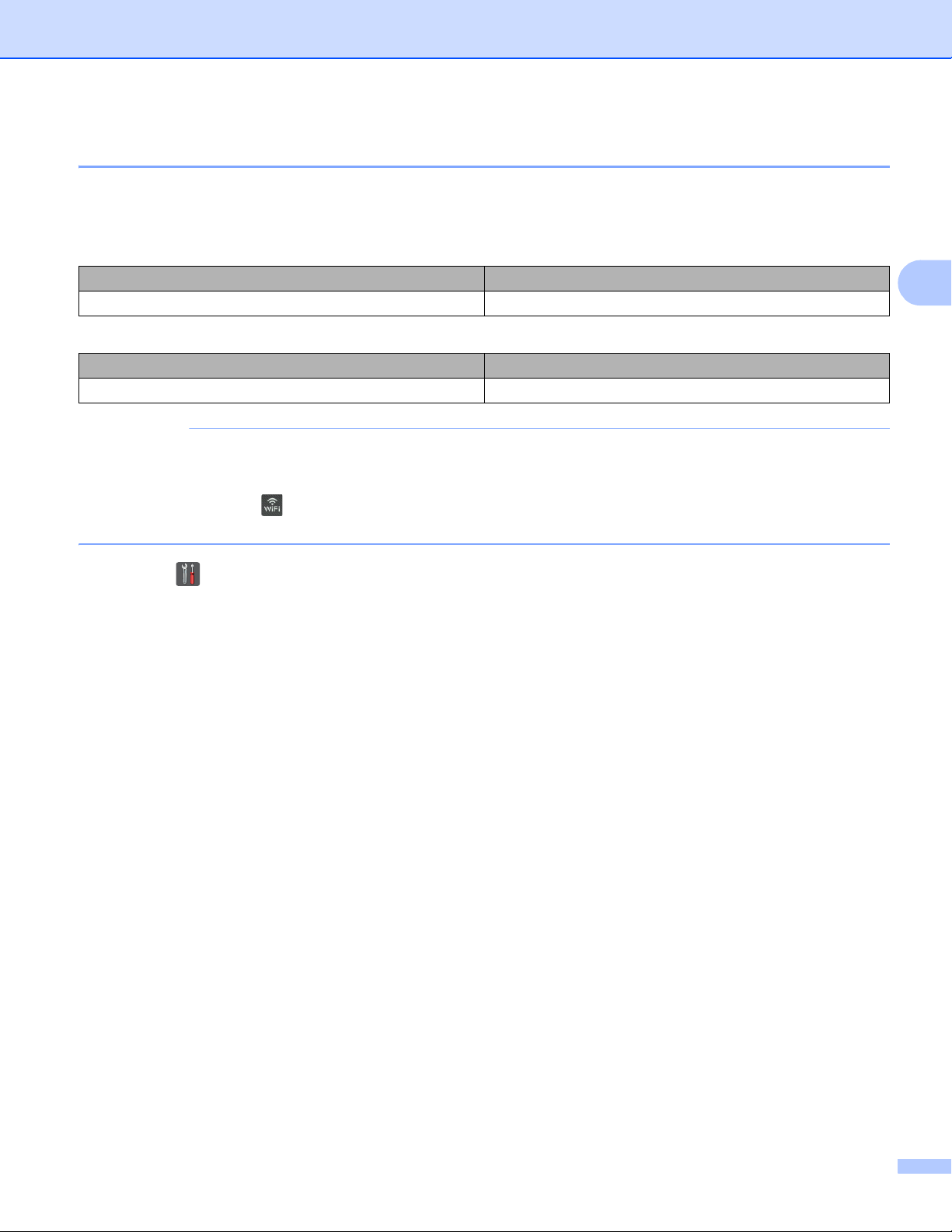
Konfiguration af maskinen til et trådløst netværk (gælder HL-3180CDW, DCP-9015CDW, DCP-9020CDW, MFC-9130CW,
BEMÆRK
MFC-9330CDW og MFC-9340CDW)
Manuel konfiguration via kontrolpanelet 3
a Før du konfigurerer maskinen, anbefaler vi, at du noterer indstillingerne for det trådløse netværk. Du skal
bruge disse oplysninger, før du fortsætter konfigurationen.
Kontroller og noter de aktuelle indstillinger for det trådløse netværk.
Netværksnavn: (SSID) Netværksnøgle
F.eks.:
Netværksnavn: (SSID) Netværksnøgle
GODDAG 12345678
• Hvis din router anvender WEP-kryptering, skal du indtaste den nøgle, der blev brugt som den første WEPnøgle. Din Brother-maskine understøtter kun brugen af den første WEP-nøgle.
• Hvis du ser knappen øverst til højre på Touchskærmen, kan du konfigurere de trådløse indstillinger
ved at trykke på knappen. Gå til trin e.
b Tryk på .
c Tryk på Netværk.
d Tryk på WLAN.
e Svirp op eller ned eller tryk på a eller b for at få vist Opsæt.guide.
Tryk på Opsæt.guide.
3
f Når Aktiver WLAN? vises, skal du trykke på Ja for at acceptere.
Dette starter guiden til trådløs opsætning.
Tryk på Nej for at annullere.
g Maskinen søger efter tilgængelige SSID'er. Hvis der vises en liste med SSID'er, skal du trykke på a eller
b for at vælge den SSID, du noterede i trin a. Tryk på OK.
Gør et af følgende:
Hvis du bruger en godkendelses- og krypteringsmetode, som kræver en netværksnøgle, skal du gå
til trin h.
Gå til trin j, hvis din godkendelsesmetode er Åbent system, og din krypteringstilstand er None.
Hvis WLAN-accesspointet/routeren understøtter WPS, vises Det valgte access point/den
valgte router understøtter WPS. Anvend WPS?. Hvis du vil tilslutte maskinen ved hjælp af
den automatiske trådløse tilstand, skal du trykke på Ja. (Hvis du vælger Nej (Manuel), skal du gå
til h for at indtaste din Netværksnøgle.) Når Start WPS på det trådløse access
point/routeren, og tryk på [Næste]. vises, skal du trykke på WPS-knappen på dit WLANaccesspointet/routeren og derefter trykke på Næste. Gå til trin i.
19
Page 26
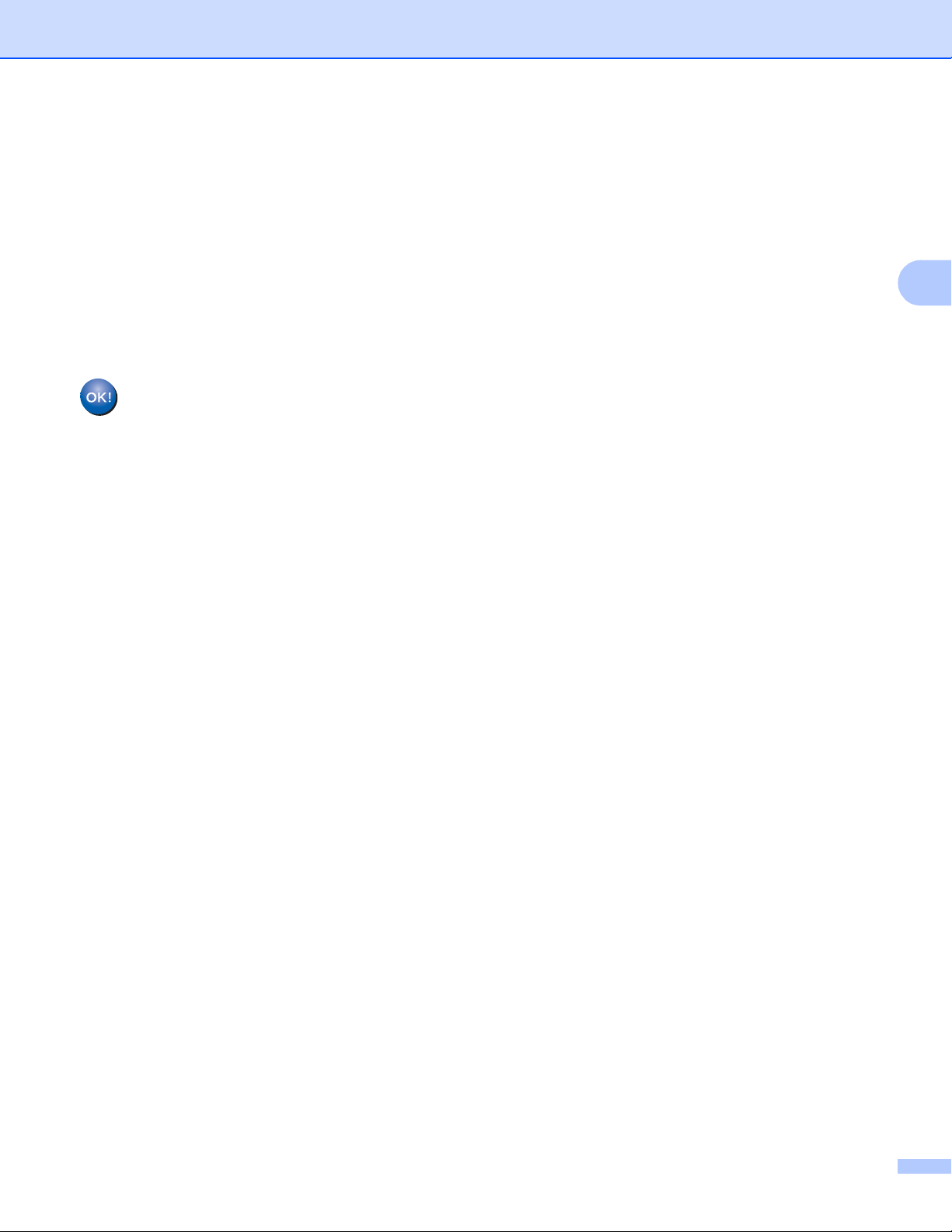
Konfiguration af maskinen til et trådløst netværk (gælder HL-3180CDW, DCP-9015CDW, DCP-9020CDW, MFC-9130CW,
MFC-9330CDW og MFC-9340CDW)
h Indtast den netværksnøgle, du noterede i trin a. (Yderligere oplysninger om indtastning af tekst:
uu Hurtig installationsvejledning.)
Tryk på OK.
Når du har indtastet alle tegnene, skal du trykke på Ja for at anvende dine indstillinger. Gå til trin i.
i Din maskine forsøger nu at tilslutte til dit trådløse netværk ved hjælp af de oplysninger, du indtastede.
j Hvis din trådløse enhed tilsluttes, viser displayet Tilsluttet.
Maskinen udskriver rapporten om maskinens trådløse status. Hvis tilslutningen mislykkedes, skal du
kontrollere den fejlkode, der vises på den udskrevne rapport. (uu Hurtig installationsvejledning:
Fejlfinding.)
(Windows®)
Du har nu afsluttet den trådløse netværksopsætning. Hvis du ønsker at fortsætte med at
installere drivere og software, der er nødvendig for brugen af enheden, skal du vælge Installer
MFL-Pro Suite fra cd-rom-menuen.
(Macintosh)
Du har nu afsluttet den trådløse netværksopsætning. Hvis du ønsker at fortsætte med at
installere drivere og software, der er nødvendig for brugen af enheden, skal du vælge Start
Here OSX fra cd-rom-menuen.
3
20
Page 27
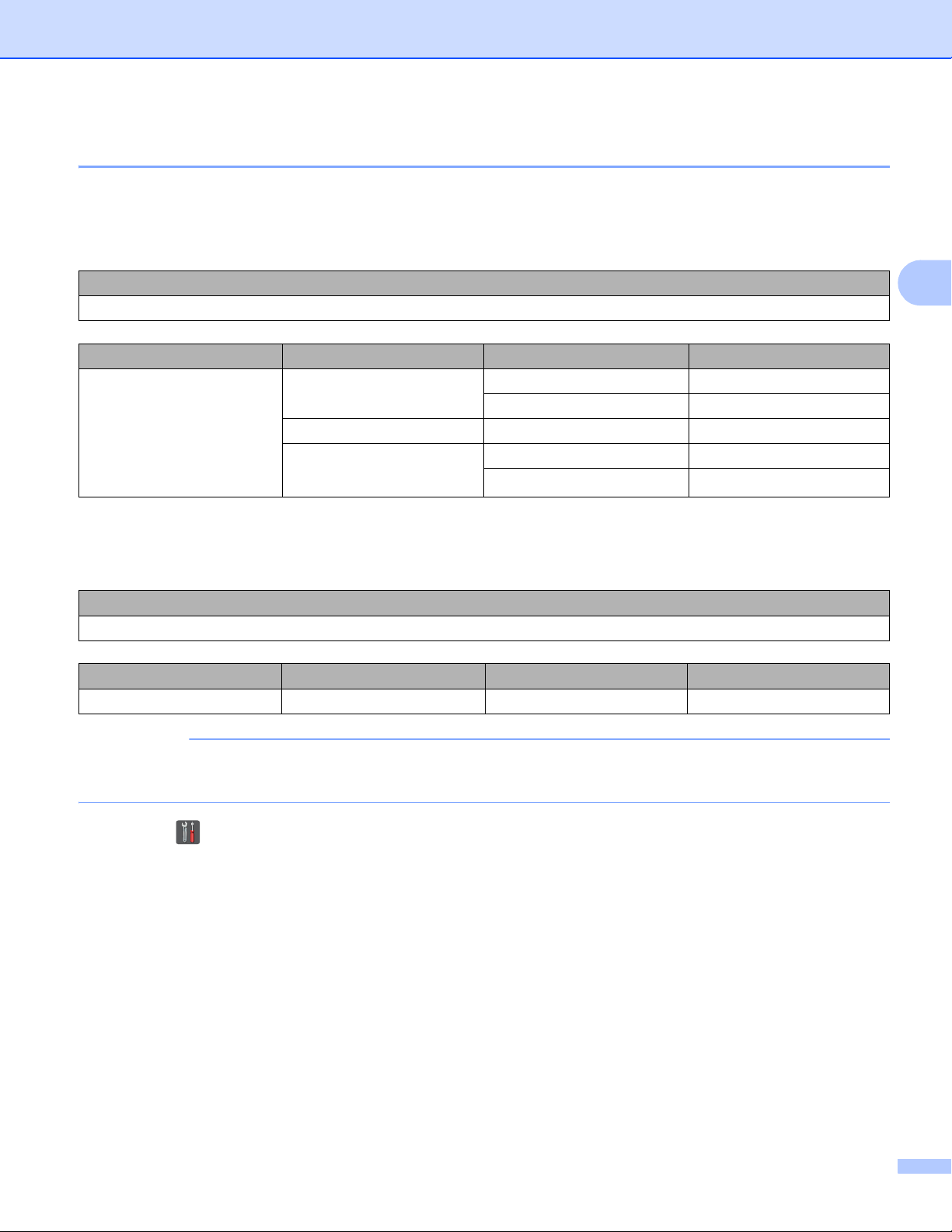
Konfiguration af maskinen til et trådløst netværk (gælder HL-3180CDW, DCP-9015CDW, DCP-9020CDW, MFC-9130CW,
BEMÆRK
MFC-9330CDW og MFC-9340CDW)
Konfiguration af maskinen, når SSID'et ikke rundsendes 3
a Før du konfigurerer maskinen, anbefaler vi, at du noterer indstillingerne for det trådløse netværk. Du skal
bruge disse oplysninger, før du fortsætter konfigurationen.
Kontroller og noter de aktuelle indstillinger for det trådløse netværk.
Netværksnavn: (SSID)
Kommunikationstilstand Godkendelsesmetode Krypteringstilstand Netværksnøgle
Infrastruktur Åbent system INGEN —
WEP
Delt nøgle WEP
WPA/WPA2-PSK AES
1
TKIP
1
TKIP understøttes kun af WPA-PSK.
F.eks.: 3
Netværksnavn: (SSID)
GODDAG
Kommunikationstilstand Godkendelsesmetode Krypteringstilstand Netværksnøgle
Infrastruktur WPA2-PSK AES 12345678
3
Hvis din router anvender WEP-kryptering, skal du indtaste den nøgle, der blev brugt som den første WEPnøgle. Din Brother-maskine understøtter kun brugen af den første WEP-nøgle.
b Tryk på .
c Tryk på Netværk.
d Tryk på WLAN.
e Svirp op eller ned eller tryk på a eller b for at få vist Opsæt.guide.
Tryk på Opsæt.guide.
f Når Aktiver WLAN? vises, skal du trykke på Ja for at acceptere.
Dette starter guiden til trådløs opsætning.
Tryk på Nej for at annullere.
g Maskinen vil søge på netværket og vise en liste over tilgængelige SSID'er. Vælg <Ny SSID>
med a eller b.
Tryk på OK.
21
Page 28
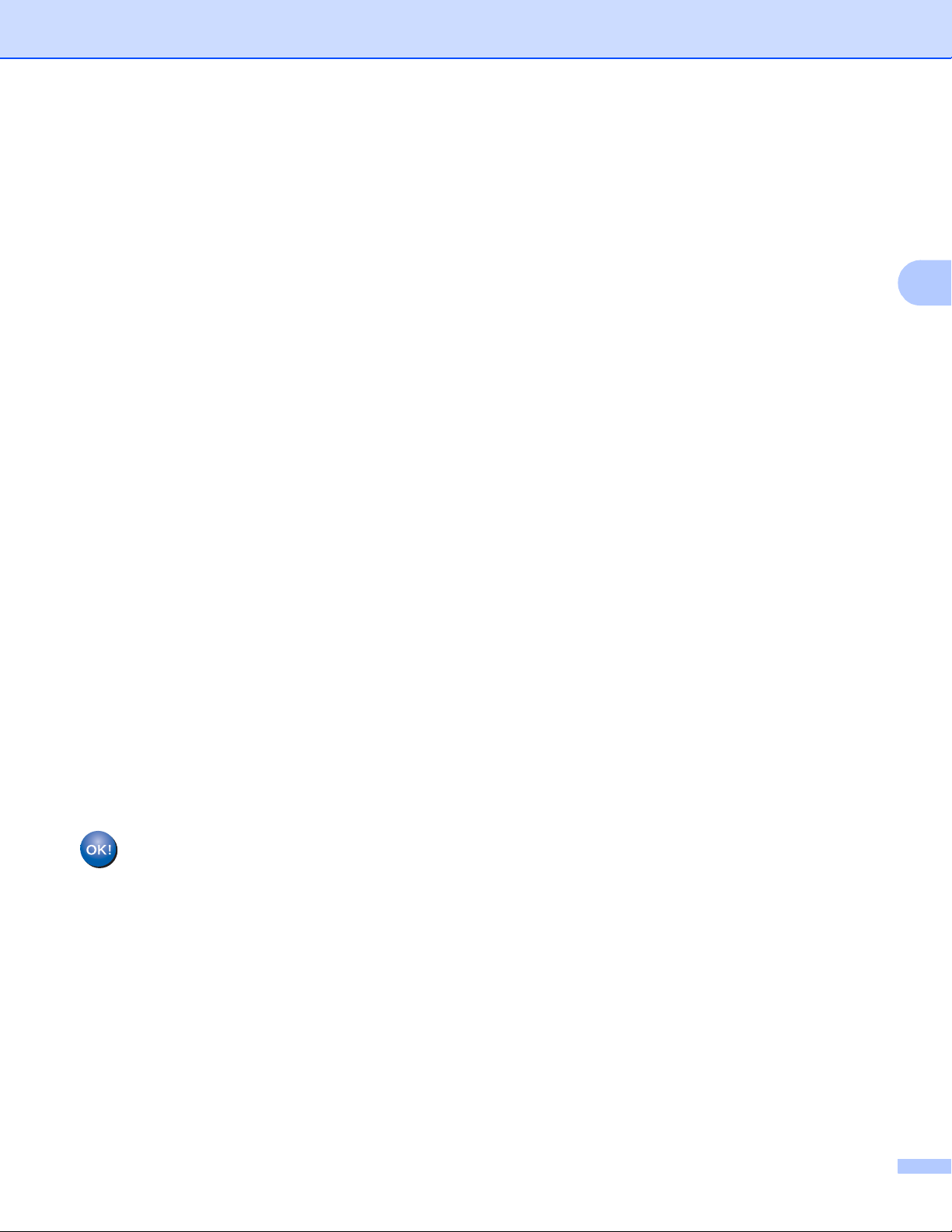
Konfiguration af maskinen til et trådløst netværk (gælder HL-3180CDW, DCP-9015CDW, DCP-9020CDW, MFC-9130CW,
MFC-9330CDW og MFC-9340CDW)
h Indtast SSID-navnet. (Yderligere oplysninger om indtastning af tekst: uu Hurtig installationsvejledning.)
Tryk på OK.
i Tryk på Infrastruktur, når du får besked på det.
j Vælg og tryk på godkendelsesmetoden.
Gør et af følgende:
Hvis du vælger Åbent system, skal du gå til trin k.
Hvis du vælger Delt nøgle, skal du gå til trin l.
Hvis du vælger WPA/WPA2-PSK, skal du gå til trin m.
k Vælg og tryk på krypteringstypen Ingen eller WEP.
Gør et af følgende:
Hvis du vælger Ingen, skal du gå til trin o.
Hvis du vælger WEP, skal du gå til trin l.
l Indtast den WEP-nøgle, du skrev ned i trin a. Tryk på OK. Gå til trin o. (Yderligere oplysninger om
indtastning af tekst: uu Hurtig installationsvejledning.)
m Vælg og tryk på krypteringstypen TKIP eller AES. Gå til trin n.
3
n Indtast den WPA-nøgle, du skrev ned i trin a. Tryk på OK. Gå til trin o. (Yderligere oplysninger om
indtastning af tekst: uu Hurtig installationsvejledning.)
o Tryk på Ja for at anvende indstillingerne. Tryk på Nej for at annullere.
Gør et af følgende:
Hvis du vælger Ja, skal du gå til trin p.
Hvis du vælger Nej, skal du gå tilbage til trin g.
p Maskinen vil forsøge at oprette forbindelse til det valgte trådløse netværk.
q Hvis din trådløse enhed tilsluttes, viser displayet Tilsluttet.
Maskinen udskriver rapporten om maskinens trådløse status. Hvis tilslutningen mislykkedes, skal du
kontrollere den fejlkode, der vises på den udskrevne rapport. (uu Hurtig installationsvejledning:
Fejlfinding.)
(Windows®)
Du har nu afsluttet den trådløse netværksopsætning. Hvis du ønsker at fortsætte med at
installere drivere og software, der er nødvendig for brugen af enheden, skal du vælge Installer
MFL-Pro Suite fra cd-rom-menuen.
(Macintosh)
Du har nu afsluttet den trådløse netværksopsætning. Hvis du ønsker at fortsætte med at
installere drivere og software, der er nødvendig for brugen af enheden, skal du vælge Start
Here OSX fra cd-rom-menuen.
22
Page 29
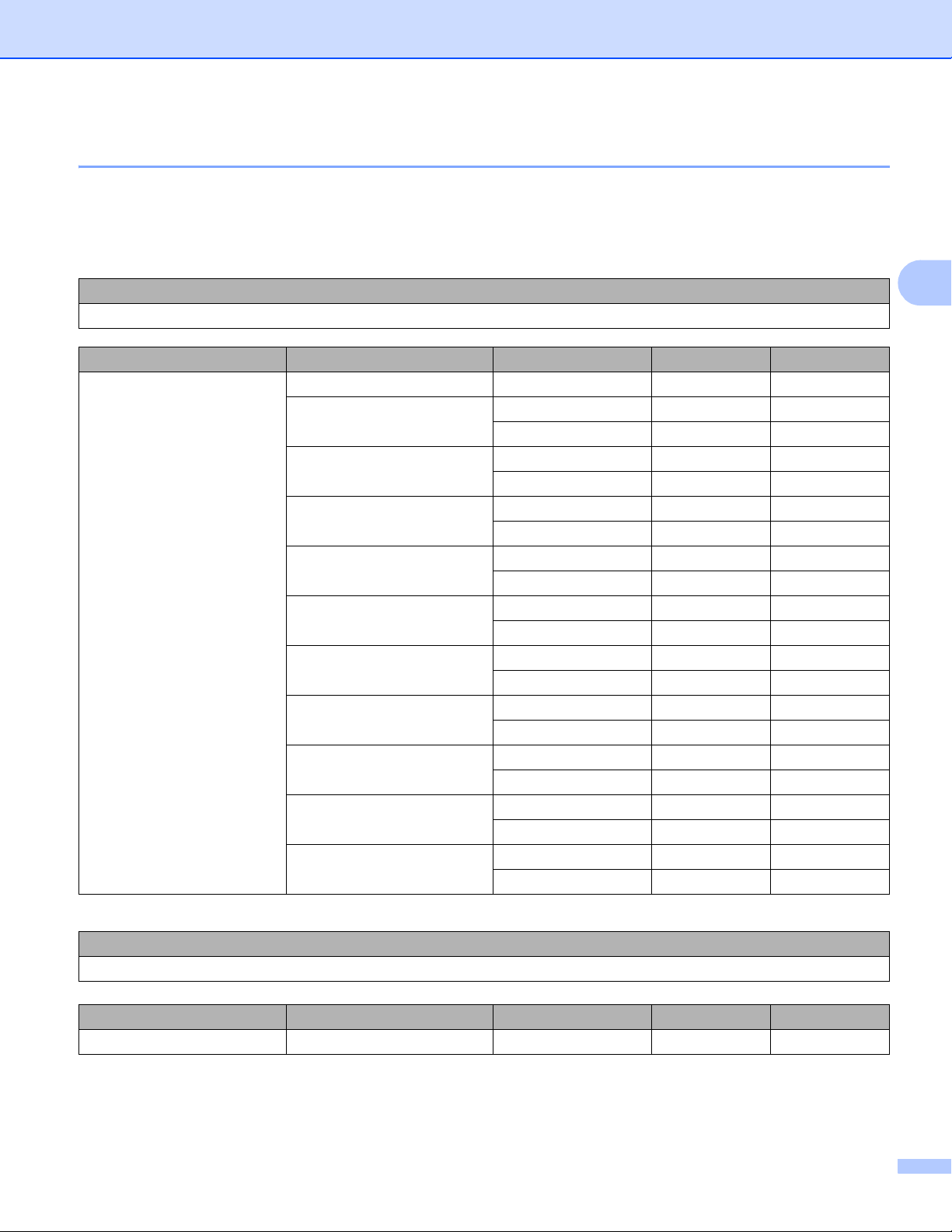
Konfiguration af maskinen til et trådløst netværk (gælder HL-3180CDW, DCP-9015CDW, DCP-9020CDW, MFC-9130CW,
MFC-9330CDW og MFC-9340CDW)
Konfiguration af din maskine på et trådløst firmanetværk 3
a Før du konfigurerer maskinen, anbefaler vi, at du noterer indstillingerne for det trådløse netværk. Du skal
bruge disse oplysninger, før du fortsætter konfigurationen.
Kontroller og noter de aktuelle indstillinger for det trådløse netværk.
Netværksnavn: (SSID)
Kommunikationstilstand Godkendelsesmetode Krypteringstilstand Bruger-ID Adgangskode
Infrastruktur LEAP CKIP
EAP-FAST/NONE AES
TKIP
EAP-FAST/MS-CHAPv2 AES
TKIP
EAP-FAST/GTC AES
TKIP
PEAP/MS-CHAPv2 AES
TKIP
PEAP/GTC AES
TKIP
EAP-TTLS/CHAP AES
TKIP
EAP-TTLS/MS-CHAP AES
TKIP
EAP-TTLS/MS-CHAPv2 AES
TKIP
EAP-TTLS/PAP AES
TKIP
EAP-TLS AES —
TKIP —
3
F.eks.:
Netværksnavn: (SSID)
GODDAG
Kommunikationstilstand Godkendelsesmetode Krypteringstilstand Bruger-ID Adgangskode
Infrastruktur EAP-FAST/MS-CHAPv2 AES Brother 12345678
23
Page 30
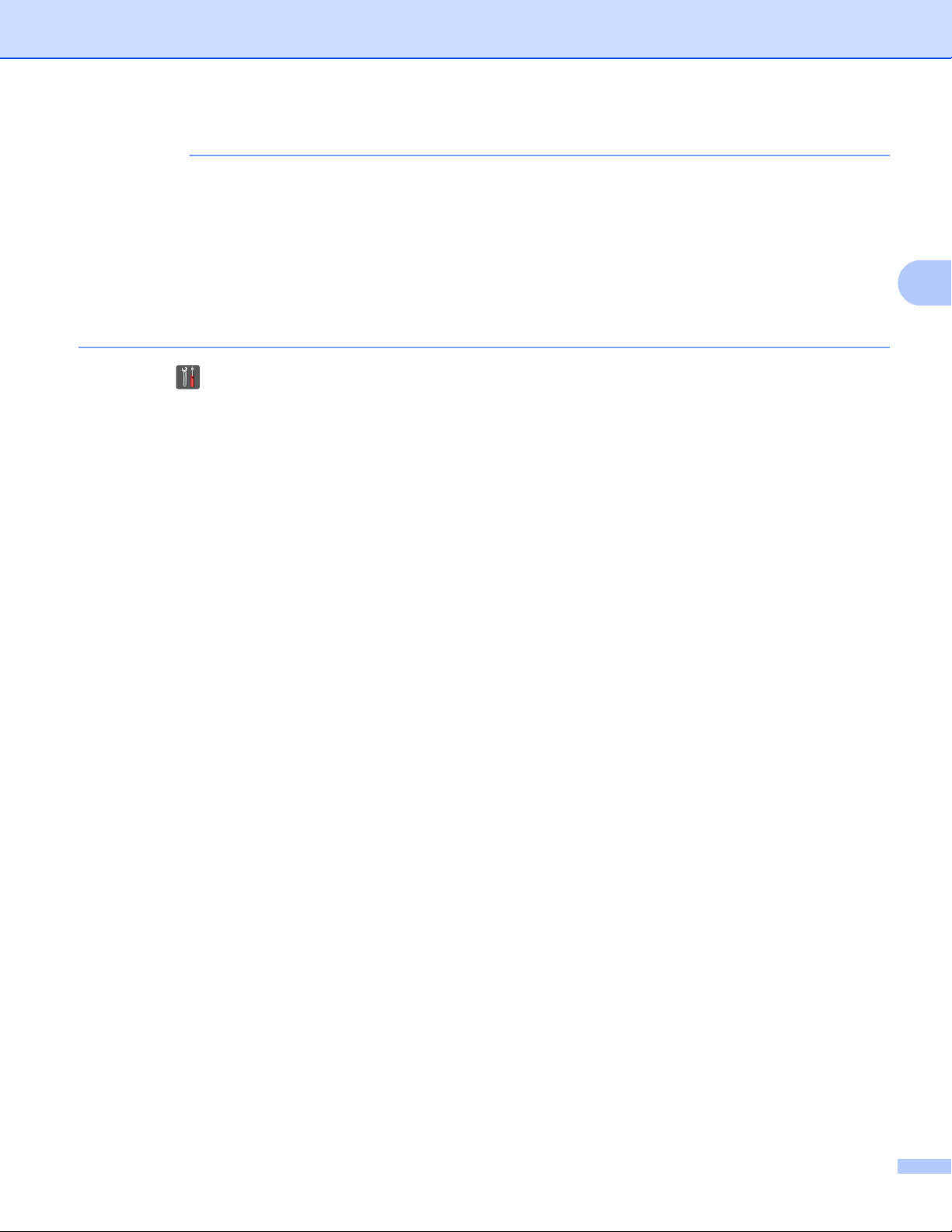
Konfiguration af maskinen til et trådløst netværk (gælder HL-3180CDW, DCP-9015CDW, DCP-9020CDW, MFC-9130CW,
BEMÆRK
MFC-9330CDW og MFC-9340CDW)
• Hvis du konfigurerer maskinen ved hjælp af EAP-TLS-godkendelse, skal du installere klientcertifikatet, der
er udstedt af et certificeringscenter, før du begynder konfigurationen. Kontakt din netværksadministrator
om klientcertifikatet. Hvis du har installeret mere end et certifikat, anbefales det, at du skriver det
certifikatnavn ned, du ønsker at bruge. Installation af certifikatet henvises til Brug af certifikater til
enhedssikkerhed uu side 87.
• Hvis du verificerer maskinen ved hjælp af fællesnavnet på servercertifikatet, anbefales det, at du skriver
fællesnavnet ned, før du begynder konfigurationen. Kontakt netværksadministratoren angående
fællesnavnet på servercertifikatet.
b Tryk på .
c Tryk på Netværk.
d Tryk på WLAN.
e Svirp op eller ned eller tryk på a eller b for at få vist Opsæt.guide.
Tryk på Opsæt.guide.
3
f Når Aktiver WLAN? vises, skal du trykke på Ja for at acceptere.
Dette starter guiden til trådløs opsætning.
Tryk på Nej for at annullere.
g Maskinen vil søge på netværket og vise en liste over tilgængelige SSID'er.
Du bør se den SSID, du skrev ned tidligere. Hvis maskinen finder mere end ét netværk, skal du svirpe
op eller ned eller trykke på a eller på b for at vælge dit netværk. Gå til trin k. Tryk på OK.
Hvis accesspointet ikke er indstillet til at rundsende sit SSID, bliver du nødt til at tilføje SSID-navnet
manuelt. Gå til trin h.
h Svirp op eller ned eller tryk på a eller b for at vælge <Ny SSID>. Tryk på OK.
Gå til trin i.
i Indtast SSID-navnet. (Yderligere oplysninger om indtastning af tekst: uu Hurtig installationsvejledning.)
Tryk på OK. Gå til trin j.
j Vælg Infrastruktur, når du får besked på det.
k Vælg en godkendelsesmetode med a eller b.
Gør et af følgende:
Hvis du vælger LEAP, skal du gå til trin q.
Hvis du vælger EAP-FAST, skal du gå til trin l.
Hvis du vælger PEAP, skal du gå til trin l.
Hvis du vælger EAP-TTLS, skal du gå til trin l.
Hvis du vælger EAP-TLS, skal du gå til trin m.
24
Page 31

Konfiguration af maskinen til et trådløst netværk (gælder HL-3180CDW, DCP-9015CDW, DCP-9020CDW, MFC-9130CW,
BEMÆRK
BEMÆRK
MFC-9330CDW og MFC-9340CDW)
l Vælg den interne godkendelsesmetode NONE, CHAP, MS-CHAP, MS-CHAPv2, GTC eller PAP.
Gå til trin m.
Afhængigt af din interne godkendelsesmetode kan valget af den interne godkendelse være forskellig.
m Vælg krypteringstypen TKIP eller AES.
Gør et af følgende:
Hvis godkendelsesmetoden er EAP-TLS, skal du gå til trin n.
Hvis du vælger andre godkendelsesmetoder, skal du gå til trin o.
n Maskinen vil vise en liste med tilgængelige klientcertifikater. Vælg certifikatet, og gå til trin o.
o Vælg godkendelsesmetoden No Verification, CA eller CA + Server ID.
Gør et af følgende:
Hvis du vælger CA + Server ID, skal du gå til trin p.
Hvis du foretager andre valg, skal du gå til trin q.
Hvis du ikke har importeret et CA-certifikat på maskinen, viser maskinen No Verification. Ved import
af et CA-certifikatet henvises til Brug af certifikater til enhedssikkerhed uu side 87.
p Indtast et server-id. (Yderligere oplysninger om indtastning af tekst: uu Hurtig installationsvejledning.)
Tryk på OK. Gå til trin q.
3
25
Page 32

Konfiguration af maskinen til et trådløst netværk (gælder HL-3180CDW, DCP-9015CDW, DCP-9020CDW, MFC-9130CW,
MFC-9330CDW og MFC-9340CDW)
q Indtast det bruger-ID, du skrev ned i trin a. Tryk på OK. (Yderligere oplysninger om indtastning af tekst:
uu Hurtig installationsvejledning.)
Gør et af følgende:
Hvis godkendelsesmetoden er EAP-TLS, skal du gå til trin s.
Hvis du vælger andre godkendelsesmetoder, skal du gå til trin r.
r Indtast den adgangskode, du skrev ned i trin a. Tryk på OK. Gå til trin s.
s Vælg Ja for at anvende indstillingerne. Vælg Nej for at annullere.
Gør et af følgende:
Hvis du vælger Ja, skal du gå til trin t.
Hvis du vælger Nej, skal du gå tilbage til trin g.
t Maskinen vil forsøge at oprette forbindelse til det valgte trådløse netværk.
u Hvis din trådløse enhed tilsluttes, viser displayet Tilsluttet.
Maskinen udskriver rapporten om maskinens trådløse status. Hvis tilslutningen mislykkedes, skal du
kontrollere den fejlkode, der vises på den udskrevne rapport. (uu Hurtig installationsvejledning:
Fejlfinding.)
3
(Windows®)
Du har nu afsluttet den trådløse netværksopsætning. Hvis du ønsker at fortsætte med at
installere drivere og software, der er nødvendig for brugen af enheden, skal du vælge Installer
MFL-Pro Suite fra cd-rom-menuen.
(Macintosh)
Du har nu afsluttet den trådløse netværksopsætning. Hvis du ønsker at fortsætte med at
installere drivere og software, der er nødvendig for brugen af enheden, skal du vælge Start
Here OSX fra cd-rom-menuen.
26
Page 33

Konfiguration af maskinen til et trådløst netværk (gælder HL-3180CDW, DCP-9015CDW, DCP-9020CDW, MFC-9130CW,
VIGTIGT!
MFC-9330CDW og MFC-9340CDW)
Enkelttrykskonfiguration med WPS (Wi-Fi Protected Setup) eller AOSS™ 3
Du kan bruge WPS eller AOSS™ i kontrolpanelets menu til at konfigurere indstillingerne for det trådløse
1
netværk, hvis dit WLAN-accesspoint/routeren (A) understøtter enten WPS (PBC
A
) eller AOSS™.
3
1
Enkelttrykskonfiguration
• Hvis du skal forbinde din Brother-maskine til et netværk, anbefaler vi at kontakte en systemadministrator
forud for installationen. Du skal kende indstillingerne for det trådløse netværk, inden du fortsætter
med denne installation.
• Hvis du tidligere har konfigureret maskinens trådløse indstillinger, skal du nulstille LAN-indstillingerne, før
du kan konfigurere de trådløse indstillinger igen.
Se Nulstille netværksindstillingerne til fabriksstandard uu side 48 for at få oplysninger om nulstilling af
LAN-indstillingerne.
a Tryk på .
b Tryk på Netværk.
c Tryk på WLAN.
d Svirp op eller ned eller tryk på a eller b for at få vist WPS/AOSS.
Tryk på WPS/AOSS.
e Når Aktiver WLAN? vises, skal du trykke på Ja for at acceptere.
Dette starter guiden til trådløs opsætning.
Tryk på Nej for at annullere.
27
Page 34

Konfiguration af maskinen til et trådløst netværk (gælder HL-3180CDW, DCP-9015CDW, DCP-9020CDW, MFC-9130CW,
MFC-9330CDW og MFC-9340CDW)
f Når Touchskærmen viser Start WPS el. AOSS på det trådløse access point/routeren,
og tryk på [OK]., skal du trykke på knappen WPS eller AOSS™ på dit trådløse accesspoint/router.
Se brugeranvisningen til det trådløse accesspoint/routeren angående instruktioner.
Tryk derefter på OK, og maskinen vil nu automatisk registrere, hvilken tilstand (WPS eller AOSS™) din
trådløse accesspoint/routeren anvender, og prøve at tilslutte til dit trådløse netværk.
g Hvis din trådløse enhed tilsluttes, viser displayet Tilsluttet.
Maskinen udskriver rapporten om maskinens trådløse status. Hvis tilslutningen mislykkedes, skal du
kontrollere den fejlkode, der vises på den udskrevne rapport. (uu Hurtig installationsvejledning:
Fejlfinding.)
(Windows®)
Du har nu afsluttet den trådløse netværksopsætning. Hvis du ønsker at fortsætte med at
installere drivere og software, der er nødvendig for brugen af enheden, skal du vælge Installer
MFL-Pro Suite fra cd-rom-menuen.
(Macintosh)
Du har nu afsluttet den trådløse netværksopsætning. Hvis du ønsker at fortsætte med at
installere drivere og software, der er nødvendig for brugen af enheden, skal du vælge Start
Here OSX fra cd-rom-menuen.
3
28
Page 35

Konfiguration af maskinen til et trådløst netværk (gælder HL-3180CDW, DCP-9015CDW, DCP-9020CDW, MFC-9130CW,
BEMÆRK
A
MFC-9330CDW og MFC-9340CDW)
Konfiguration med PIN-metode i WPS (Wi-Fi Protected Setup)3
Det er nemt at konfigurere maskinen, hvis dit WLAN-accesspoint/routeren understøtter WPS (PIN-metode).
PIN-metoden (Personal Identification Number) er en af de forbindelsesmetoder, der er udviklet af Wi-Fi
®
Alliance
der håndterer trådløst LAN), kan du konfigurere WLAN-netværket og sikkerhedsindstillinger. Se
brugsanvisningen, der fulgte med dit WLAN-accesspoint/routeren angående oplysninger om, hvordan du får
adgang til WPS-tilstanden.
Forbindelse, når WLAN-accesspointet/routeren (A) optræder dobbelt som en registrator
. Ved angivelse af en PIN, som oprettes af en Tilmelder (din maskine) til en Registrator (en enhed,
1
.
3
Forbindelse når en anden enhed (C), som f.eks. en computer benyttes som registrator1.
A
C
1
Registratoren er en enhed, der håndterer det trådløse LAN.
Routere eller accesspoints, der understøtter WPS, vises med nedenstående symbol.
29
Page 36

Konfiguration af maskinen til et trådløst netværk (gælder HL-3180CDW, DCP-9015CDW, DCP-9020CDW, MFC-9130CW,
BEMÆRK
BEMÆRK
MFC-9330CDW og MFC-9340CDW)
a Tryk på .
b Tryk på Netværk.
c Tryk på WLAN.
d Svirp op eller ned eller tryk på a eller b for at få vist WPS m/PIN-kode.
Tryk på WPS m/PIN-kode.
e Når Aktiver WLAN? vises, skal du trykke på Ja for at acceptere.
Dette starter guiden til trådløs opsætning.
Tryk på Nej for at annullere.
f Touchskærmen vil vise en 8-ciffers PIN-kode, og maskinen starter med at søge efter et accesspoint.
g Brug en computer, der har adgang til netværket, og indtast "vIP-adresse for dit accesspoint/" i
browseren.
1
(Hvor "accesspointets IP-adresse" er IP-adressen for den enhed, der anvendes som registrator
indstillingssiden for WPS og indtast den PIN, som Touchskærmen viser i f til Registrator. Følg
vejledningen på skærmen.
1
Registratoren er normalt WLAN-accesspoint/routeren.
.) Gå til
3
Indstillingssiden kan være forskellig alt afhængig af mærket på accesspoint/routeren. Se
instruktionsanvisningen, der fulgte med accesspoint/routeren.
Windows Vista®/Windows®7/Windows®8 3
Hvis du anvender en computer som registrator, skal du følge disse trin:
• For at kunne benytte en Windows Vista®-, Windows®7- eller Windows®8-computer som registrator, skal
du på forhånd registrere den i dit netværk. Se instruktionsanvisningen, der fulgte med WLANaccesspointet / routeren.
• Hvis du anvender Windows
afsluttet konfigurering af det trådløse netværk ved at følge vejledningen på skærmen. Hvis du vil installere
hele driver- og softwarepakken: uu Hurtig installationsvejledning.
®
7 eller Windows®8 som registrator, kan du installere printerdriveren efter
30
Page 37

Konfiguration af maskinen til et trådløst netværk (gælder HL-3180CDW, DCP-9015CDW, DCP-9020CDW, MFC-9130CW,
MFC-9330CDW og MFC-9340CDW)
1 (Windows Vista®)
Klik på knappen , og klik derefter på Netværk.
(Windows®7)
Klik på knappen , og klik derefter på Enheder og printere.
®
(Windows
8)
Flyt musen til det nederste højre hjørne på Skrivebordet. Når menulinjen bliver vist, skal du klikke på
Indstil og derefter klikke på Kontrolpanel. I gruppen Hardware og lyd skal du klikke på Vis enheder
og printere.
®
2 (Windows Vista
)
Klik på Tilføj en trådløs enhed.
(Windows
®
7/Windows®8)
Klik på Tilføj en enhed.
3 Vælg din maskine, og klik derefter på Næste.
4 Indtast den PIN, som Touchskærmen viser i trin f, og klik derefter på Næste.
5 Vælg dit netværk og klik derefter på Næste.
3
6Klik på Luk.
h Hvis din trådløse enhed tilsluttes, viser displayet Tilsluttet.
Maskinen udskriver rapporten om maskinens trådløse status. Hvis tilslutningen mislykkedes, skal du
kontrollere den fejlkode, der vises på den udskrevne rapport. (uu Hurtig installationsvejledning:
Fejlfinding.)
(Windows®)
Du har nu afsluttet den trådløse netværksopsætning. Hvis du ønsker at fortsætte med at
installere drivere og software, der er nødvendig for brugen af enheden, skal du vælge Installer
MFL-Pro Suite fra cd-rom-menuen.
(Macintosh)
Du har nu afsluttet den trådløse netværksopsætning. Hvis du ønsker at fortsætte med at
installere drivere og software, der er nødvendig for brugen af enheden, skal du vælge Start
Here OSX fra cd-rom-menuen.
31
Page 38

Konfiguration af maskinen til et trådløst netværk (gælder HL-3180CDW, DCP-9015CDW, DCP-9020CDW, MFC-9130CW,
BEMÆRK
BEMÆRK
MFC-9330CDW og MFC-9340CDW)
Konfiguration i Adhoc-tilstand 3
Brug af et konfigureret SSID 3
Hvis du forsøger at parre maskinen med en computer, der allerede er i Ad-hoc-tilstand med en konfigureret
SSID, skal du udføre de følgende trin:
a Før du konfigurerer maskinen, anbefaler vi, at du noterer indstillingerne for det trådløse netværk. Du skal
bruge disse oplysninger, før du fortsætter konfigurationen.
Kontrollér og notér de aktuelle indstillinger for det trådløse netværk på den computer du opretter
forbindelse til.
De trådløse netværksindstillinger for computeren, du opretter forbindelse til, skal være indstillet til Ad hoctilstand med en SSID, der allerede er konfigureret. Yderligere oplysninger om konfiguration af computeren
til Adhoc-tilstand findes i de oplysninger, der fulgte med computeren, eller fås ved henvendelse til
netværksadministratoren.
3
Netværksnavn: (SSID)
Kommunikationstilstand Krypteringstilstand Netværksnøgle
Ad-hoc INGEN —
WEP
F.eks.: 3
Netværksnavn: (SSID)
GODDAG
Kommunikationstilstand Krypteringstilstand Netværksnøgle
Ad-hoc WEP 12345
Din Brother-maskine understøtter kun brugen af den første WEP-nøgle.
b Tryk på .
c Tryk på Netværk.
d Tryk på WLAN.
e Svirp op eller ned eller tryk på a eller b for at få vist Opsæt.guide.
Tryk på Opsæt.guide.
32
Page 39

Konfiguration af maskinen til et trådløst netværk (gælder HL-3180CDW, DCP-9015CDW, DCP-9020CDW, MFC-9130CW,
MFC-9330CDW og MFC-9340CDW)
f Når Aktiver WLAN? vises, skal du trykke på Ja for at acceptere.
Dette starter guiden til trådløs opsætning.
Tryk på Nej for at annullere.
g Maskinen vil søge på netværket og vise en liste over tilgængelige SSID'er. Vælg den SSID, du noterede
i trin a ved hjælp af a eller b.
Tryk på OK.
Gør et af følgende:
Hvis SSID'et ikke er krypteret, skal du gå til trin j.
Hvis SSID'et er krypteret, skal du gå til trin h.
h Indtast den WEP-nøgle, du skrev ned i trin a. Tryk på OK. Gå til trin i. (Yderligere oplysninger om
indtastning af tekst: uu Hurtig installationsvejledning.)
i Tryk på Ja for at anvende indstillingerne. Tryk på Nej for at annullere.
Gør et af følgende:
Hvis du vælger Ja, skal du gå til trin j.
Hvis du vælger Nej, skal du gå tilbage til trin g.
j Maskinen vil forsøge at oprette forbindelse til den valgte trådløse enhed.
3
k Hvis din trådløse enhed tilsluttes, viser displayet Tilsluttet.
Maskinen udskriver rapporten om maskinens trådløse status. Hvis tilslutningen mislykkedes, skal du
kontrollere den fejlkode, der vises på den udskrevne rapport. (uu Hurtig installationsvejledning:
Fejlfinding.)
(Windows®)
Du har nu afsluttet den trådløse netværksopsætning. Hvis du ønsker at fortsætte med at
installere drivere og software, der er nødvendig for brugen af enheden, skal du vælge Installer
MFL-Pro Suite fra cd-rom-menuen.
(Macintosh)
Du har nu afsluttet den trådløse netværksopsætning. Hvis du ønsker at fortsætte med at
installere drivere og software, der er nødvendig for brugen af enheden, skal du vælge Start
Here OSX fra cd-rom-menuen.
33
Page 40

Konfiguration af maskinen til et trådløst netværk (gælder HL-3180CDW, DCP-9015CDW, DCP-9020CDW, MFC-9130CW,
BEMÆRK
MFC-9330CDW og MFC-9340CDW)
Brug af et nyt SSID 3
Hvis du bruger ny SSID, vil alle andre enheder derefter tilsluttes vha. denne SSID, du tildeler til maskinen i
følgende trin. Du skal tilslutte til denne SSID fra din computer, når den er i Ad-hoc-tilstand.
a Tryk på .
b Tryk på Netværk.
c Tryk på WLAN.
d Svirp op eller ned eller tryk på a eller b for at få vist Opsæt.guide.
Tryk på Opsæt.guide.
e Når Aktiver WLAN? vises, skal du trykke på Ja for at acceptere.
Dette starter guiden til trådløs opsætning.
Tryk på Nej for at annullere.
f Maskinen vil søge på netværket og vise en liste over tilgængelige SSID'er. Vælg <Ny SSID>
med a eller b. Tryk på OK.
g Indtast SSID-navnet. (Yderligere oplysninger om indtastning af tekst: uu Hurtig installationsvejledning.)
Tryk på OK.
h Tryk på Ad-hoc, når du får besked på det.
i Vælg og tryk på krypteringstypen Ingen eller WEP.
Gør et af følgende:
Hvis du vælger Ingen, skal du gå til trin k.
Hvis du vælger WEP, skal du gå til trin j.
j Indtast WEP-nøglen. Tryk på OK. Gå til trin k. (Yderligere oplysninger om indtastning af tekst: uu Hurtig
installationsvejledning.)
3
Din Brother-maskine understøtter kun brugen af den første WEP-nøgle.
34
Page 41

Konfiguration af maskinen til et trådløst netværk (gælder HL-3180CDW, DCP-9015CDW, DCP-9020CDW, MFC-9130CW,
MFC-9330CDW og MFC-9340CDW)
k Tryk på Ja for at anvende indstillingerne. Tryk på Nej for at annullere.
Gør et af følgende:
Hvis du vælger Ja, skal du gå til trin l.
Hvis du vælger Nej, skal du gå tilbage til trin f.
l Maskinen vil forsøge at oprette forbindelse til den valgte trådløse enhed.
m Hvis din trådløse enhed tilsluttes, viser displayet Tilsluttet.
Maskinen udskriver rapporten om maskinens trådløse status. Hvis tilslutningen mislykkedes, skal du
kontrollere den fejlkode, der vises på den udskrevne rapport. (uu Hurtig installationsvejledning:
Fejlfinding.)
(Windows®)
Du har nu afsluttet den trådløse netværksopsætning. Hvis du ønsker at fortsætte med at
installere drivere og software, der er nødvendig for brugen af enheden, skal du vælge Installer
MFL-Pro Suite fra cd-rom-menuen.
(Macintosh)
Du har nu afsluttet den trådløse netværksopsætning. Hvis du ønsker at fortsætte med at
installere drivere og software, der er nødvendig for brugen af enheden, skal du vælge Start
Here OSX fra cd-rom-menuen.
3
35
Page 42

4
BEMÆRK
Konfiguration af kontrolpanel 4
Menuen Netværk 4
Valgene i kontrolpanelets menu Netværk gør det muligt at klargøre din Brother-maskine til
netværkskonfiguration. (Yderligere oplysninger om brug af kontrolpanelet: uu Grundlæggende
brugsanvisning.) Tryk på , Alle indst. og tryk derefter på Netværk. Gå videre til det menuvalg, du vil
konfigurere. (Yderligere oplysninger om menuen, se Oversigt over funktioner og standardfabriksindstillinger
uu side 51.)
1
Bemærk, at maskinen leveres med hjælpeprogrammet BRAdmin Light
2
Management eller Ekstern opsætning
netværket. (Se Andre administrationshjælpeprogrammer uu side 8.)
1
Macintosh-brugere: Du kan hente den nyeste version af Brothers hjælpeprogram BRAdmin Light på adressen http://solutions.brother.com/.
2
Ikke tilgængelig for DCP-modeller.
, der også kan bruges til at konfigurere forskellige aspekter af
TCP/IP 4
Hvis maskinen sluttes til netværket med et netværkskabel, skal du bruge valgene i menuen Kablet LAN.
Hvis maskinen sluttes til et trådløst Ethernet-netværk, skal du bruge valgene i menuen WLAN.
, programmet Web Based
4
Boot-metode 4
Denne indstilling styrer, hvordan maskinen henter en IP-adresse.
Auto-tilstand 4
I denne tilstand scanner maskinen netværket efter en DHCP-server. Hvis den kan finde en, og hvis DHCPserveren er konfigureret til at allokere en IP-adresse til maskinen, vil den IP-adresse, som DHCP-serveren
leverer, blive anvendt. Hvis der ingen DHCP-server er tilgængelig, indstilles IP-adressen til at bruge APIPAprotokollen. Når maskinen tændes for første gang, kan det tage den et par minutter at scanne netværket for
en server.
Static-tilstand 4
I denne tilstand skal maskinens IP-adresse tildeles manuelt. Når IP-adressen er indtastet, er den fastlåst til
den tildelte adresse.
Hvis du ikke ønsker, at printserveren skal konfigureres via DHCP, BOOTP eller RARP, skal du indstille
Boot metode til Static, så printserveren får en statisk IP-adresse. Det forhindrer printserveren i at
forsøge at hente en IP-adresse fra nogen af disse systemer. Hvis du vil ændre Boot-metode, skal det
gøres fra maskinens kontrolpanel, fra hjælpeprogrammet BRAdmin Light, fra Web Based Management
eller Ekstern opsætning.
36
Page 43

Konfiguration af kontrolpanel
IP-adresse 4
Dette felt viser maskinens aktuelle IP-adresse. Hvis du har valgt Boot metode for Static, skal du indtaste
den IP-adresse, du vil tildele maskinen (spørg din netværksadministrator, hvilken IP-adresse du skal bruge).
Hvis du har valgt en anden metode end Static, vil maskinen forsøge at finde sin IP-adresse ved hjælp af
protokollerne DHCP eller BOOTP. Standard-IP-adressen for maskinen er sandsynligvis inkompatibel med
nummereringstypografien for netværkets IP-adresser. Vi anbefaler, at du kontakter din
netværksadministrator for at få en IP-adresse til det netværk, enheden skal forbindes til.
Undernetmaske 4
Dette felt indeholder den aktuelle undernetmaske, der bruges af maskinen. Hvis du ikke bruger DHCP eller
BOOTP til at hente undernetmasken, skal du indtaste den ønskede undernetmaske. Spørg din
netværksadministrator, hvilken undernetmaske du skal bruge.
Gateway 4
Dette felt indeholder den aktuelle gateway- eller routeradresse, der bruges af maskinen. Hvis du ikke bruger
DHCP eller BOOTP til at hente gateway- eller routeradressen, skal du indtaste den adresse, du vil tildele.
Hvis du ikke har en gateway eller router, skal du lade dette felt være tomt. Spørg din netværksadministrator,
hvis du er i tvivl.
Nodenavn 4
Du kan registrere maskinens navn på netværket. Dette navn kaldes også et NetBIOS-navn, og det er dette
navn, der registreres af WINS-serveren på netværket. Brother anbefaler navnet "BRNxxxxxxxxxxxx" til et
kabelbaseret netværk eller "BRWxxxxxxxxxxxx" til et trådløst netværk ("xxxxxxxxxxxx" er maskinens MACadresse/Ethernet-adresse).
WINS-konfiguration 4
Dette valg styrer, hvordan maskinen henter IP-adressen til WINS-serveren.
4
Auto
Automatisk anvender en DHCP-anmodning til at bestemme IP-adressen til de primære og sekundære WINSservere. Du skal indstille BOOT-metoden til Auto for at få denne funktion til at virke.
Statisk 4
Anvender en specifik IP-adresse til de primære og sekundære WINS-servere.
WINS-server 4
IP-adresse for primær WINS-server 4
Dette felt angiver IP-adressen for den primære WINS-server (Windows® Internet Name Service). Hvis den
®
angives til en ikke-nul-værdi, kontakter maskinen denne server for at registrere dets navn med Windows
Internet Name Service.
37
4
Page 44

Konfiguration af kontrolpanel
BEMÆRK
IP-adresse for sekundær WINS-server 4
Dette felt angiver IP-adressen for den sekundære WINS-server. Den anvendes som en backup til den
primære WINS-serveradresse. Hvis den primære server ikke er tilgængelig, kan maskinen fortsat registrere
sig selv med en sekundær server. Hvis den angives til en ikke-nul-værdi, kontakter maskinen denne server
®
for at registrere dets navn med Windows
Internet Name Service. Hvis du har en primær WINS-server, men
ingen sekundær WINS-server, skal du lade dette felt være tomt.
DNS-server 4
IP-adresse for primær DNS-server 4
Dette felt angiver IP-adressen for den primære DNS-server (Domain Name System).
IP-adresse for sekundær DNS-server
Dette felt angiver IP-adressen for den sekundære DNS-server. Den anvendes som en backup til den primære
DNS-serveradresse. Hvis den primære server ikke er tilgængelig, kontakter maskinen den sekundære DNSserver. Hvis du har en primær DNS-server, men ingen sekundær DNS-server, skal du lade dette felt være
tomt.
APIPA 4
Indstillingen Til gør det muligt for printserveren automatisk at tildele en link-local-IP-adresse i området
(169.254.1.0-169.254.254.255), når printserveren ikke kan hente en IP-adresse via den valgte Boot-metode.
(Se Boot-metode uu side 36.) Hvis du vælger Fra, ændres IP-adressen ikke, når printserveren ikke kan
hente en IP-adresse via den valgte Boot-metode.
IPv6 4
Denne maskine er kompatibel med IPv6, der er næste generation af internetprotokoller. Hvis du vil bruge
IPv6-protokollen, skal du vælge Til. Standardindstillingen for IPv6 er Fra. Besøg
http://solutions.brother.com/ for at få yderligere oplysninger om IPv6-protokollen.
4
4
• Hvis du indstiller IPv6 til Til, skal du slukke og tænde på netafbryderen for at aktivere protokollen.
• Når du har valgt Til for IPv6, anvendes denne indstilling for både det kabelbaserede og trådløse LANinterface.
38
Page 45

Konfiguration af kontrolpanel
BEMÆRK
Ethernet (kun kabelbaseret netværk) 4
Tilstanden Ethernet link auto giver printserveren mulighed for at arbejde med 100Base-TX fuld eller halv
duplex eller med 10Base-T fuld eller halv duplex ved hjælp af automatisk forhandling.
Hvis du indstiller denne værdi forkert, kan du muligvis ikke kommunikere med printserveren.
Status for kabelbaseret (gælder HL-3180CDW, DCP-9015CDW, DCP-9020CDN, DCP-9020CDW, MFC-9140CDN, MFC-9330CDW og MFC-9340CDW) 4
Dette felt viser den aktuelle kabelførte netværksstatus.
Opsætningsguide (kun trådløst netværk) 4
Opsæt.guide fører dig gennem konfigureringen af det trådløse netværk. (Yderligere oplysninger: uu Hurtig
installationsvejledning eller Manuel konfiguration via kontrolpanelet uu side 19.)
WPS (Wi-Fi Protected Setup)/AOSS™ (kun trådløst netværk) 4
Det er nemt at konfigurere maskinen, hvis dit WLAN-accesspoint/routeren understøtter enten WPS (PBC1)
eller AOSS™ (automatisk trådløs tilstand). (Yderligere oplysninger: uu Hurtig installationsvejledning eller
Enkelttrykskonfiguration med WPS (Wi-Fi Protected Setup) eller AOSS™ uu side 27.)
1
Enkelttrykskonfiguration
WPS (Wi-Fi Protected Setup) med PIN-kode (kun trådløst netværk) 4
Det er nemt at konfigurere maskinen, hvis dit WLAN-accesspoint/routeren understøtter WPS (PIN-metode).
(Se Konfiguration med PIN-metode i WPS (Wi-Fi Protected Setup) uu side 29 for at få flere oplysninger.)
4
Status for WLAN (gælder HL-3180CDW, DCP-9015CDW, DCP-9020CDW, MFC-9130CW, MFC-9330CDW og MFC-9340CDW) 4
Status 4
Dette felt viser den aktuelle trådløse netværksstatus.
Signal 4
Dette felt viser signalstyrken for det aktuelle trådløse netværk.
SSID 4
Dette felt viser SSID for det aktuelle trådløse netværk. Displayet viser op til 32 tegn af SSID-navnet.
39
Page 46

Konfiguration af kontrolpanel
BEMÆRK
Kom. tilstand 4
Dette felt viser kommunikationstilstanden for det aktuelle trådløse netværk.
MAC-adresse 4
MAC-adressen er et entydigt tal, der er tildelt maskinens netværksinterface. Du kan kontrollere maskinens
MAC-adresse fra kontrolpanelet.
Benyt som standard 4
Indstil til standard gør det muligt at gendanne de enkelte indstillinger for kabel-baseret eller trådløst
netværk til standardindstillingerne. Hvis du ønsker at nulstille alle kabelbaserede og trådløse indstillinger,
henvises til Nulstille netværksindstillingerne til fabriksstandard uu side 48.
Aktiver kabelbaseret (gælder DCP-9020CDW, MFC-9330CDW og MFC-9340CDW) 4
Hvis du vil bruge den kabelbaserede netværksforbindelse, skal du indstille Aktiver kablet LAN til Til.
Aktiver WLAN 4
Hvis du vil bruge den trådløse netværksforbindelse, skal du indstille WLAN Aktiver til Til.
Hvis et netværkskabel er tilsluttet din maskine, skal du indstille Aktiver kablet LAN til Fra.
4
40
Page 47

Konfiguration af kontrolpanel
E-mail/IFAX (MFC-9130CW, MFC-9140CDN, MFC-9330CDW og MFC-9340CDW: tilgængelig som download) 4
Denne menu har fem valgmuligheder: Mailadresse, Serveropsætning, Setup mail Rx,
Setup mail TX og Indst. Rundsnd. Da dette afsnit kræver, at du skal indtaste en masse teksttegn, vil
du nok finde det mere bekvemt at bruge Web Based Management og din webbrowser til at konfigurere disse
indstillinger (se Web Based Management uu side 58). Disse indstillinger skal konfigureres for at få IFAX-
funktionen til at fungere. (Se Internet-fax (MFC-9130CW, MFC-9140CDN, MFC-9330CDW og
MFC-9340CDW: tilgængelig som download) uu side 75 for at få flere oplysninger om internet-FAX.)
Du kan også få adgang til de ønskede tegn, ved gentagne gange at trykke på den ønskede nummertast vha.
maskinens kontrolpanel. (Yderligere oplysninger om indtastning af tekst: uu Grundlæggende
brugsanvisning.)
Mailadresse 4
Du kan angive maskinens e-mail-adresse.
Serverkonfiguration 4
SMTP
4
SMTP-server
Dette felt viser nodenavnet eller IP-adressen for en SMTP-mailserver (udgående e-mail-server) på
netværket.
(f.eks. "mailvært.brothermail.net" eller "192.000.000.001")
SMTP-port
Feltet viser SMTP-portnummeret (udgående e-mails) på netværket.
Godk. til SMTP
Du kan angive sikkerhedsmetoden for e-mail-beskeder. (Se Sikker afsendelse eller modtagelse af en
e-mail uu side 106 for at få oplysninger om sikkerhedsmetoder for e-mail-meddelelser.)
SMTP SSL/TLS
Du kan vælge krypteringsmetoden mellem maskinen og SMTP-serveren.
Verifikationscertifikat
Du kan aktivere eller deaktivere brugen af sikkerhedscertifikatet mellem maskinen og SMTP-serveren.
4
41
Page 48

Konfiguration af kontrolpanel
BEMÆRK
POP3
POP3-server
Dette felt viser nodenavnet eller IP-adressen for POP3-serveren (indgående e-mail-server), der anvendes
af Brother-maskinen. Denne adresse er nødvendig for, at internet-faxfunktionerne fungerer korrekt.
(f.eks. "mailvært.brothermail.net" eller "192.000.000.001")
POP3-port
Dette felt viser POP3-portnummeret (for indgående e-mails), der anvendes af Brother-maskinen.
Navn til postboks
Du kan angive et postboksnavn på POP3-serveren, hvor internet-udskriftsjob skal hentes.
Adgangskode til postboks
Du kan angive en adgangskode for POP3-serverkontoen, hvor internet-udskriftsjob skal hentes.
Indtast et enkelt mellemrum for ikke at angive en adgangskode.
POP3 SSL/TLS
Du kan vælge krypteringsmetoden mellem maskinen og POP3-serveren.
Verifikationscertifikat
Du kan aktivere eller deaktivere brugen af sikkerhedscertifikatet mellem maskinen og POP3-serveren.
APOP
Du kan aktivere eller deaktivere APOP (Authenticated Post Office Protocol).
4
42
Page 49

Konfiguration af kontrolpanel
Opsætte mail RX 4
Automatisk polling
Maskinen kontrollerer automatisk POP3-serveren, om der er nye meddelelser, når den indstilles til Til.
4
Polling-frekvens
Angiver intervallet for kontrol af nye meddelelser på POP3-serveren (standard er 10 minutter).
4
Overskrift
Dette valg giver mulighed for, at indholdet af e-mail-overskriften udskrives, når den modtagne meddelelse
udskrives.
4
Slet fejlmail
Når denne indstilling er indstillet til Til, sletter maskinen automatisk fejl-mails, der ikke kan modtages fra
POP3-serveren.
4
Meddelelse
Besked-funktionen giver mulighed for at transmittere en bekræftelse på modtagelse af meddelelse til
afsenderstationen, når der modtages en internet-fax.
Funktionen virker kun på internet-faxmaskiner, der understøtter "MDN"-specifikationen.
4
43
Page 50

Konfiguration af kontrolpanel
BEMÆRK
Opsætte Mail TX 4
Afsenderemne
Dette felt viser emnet, der er vedhæftet til de internet-faxdata, der sendes fra Brother-maskinen til en
computer (standard er "Internet fax job").
4
Begrænsning af størrelse
Nogle e-mail-servere giver ikke tilladelse til at sende store e-mail-dokumenter (systemadministratoren vil ofte
sætte en grænse for maksimal størrelse af e-mail). Med denne funktion aktiveret, viser maskinen
Hukommelse fuld, når du forsøger at sende e-mail-dokumenter, der er større end 1 Mbyte. Dokumentet
sendes ikke, og der udskrives en fejlrapport. Dokumentet, du sender, bør opdeles i mindre dokumenter, der
accepteres af e-mail-serveren. (Til din oplysning fylder et 42 siders dokument, baseret på ITU-T Test Chart
#1 testskema, ca. 1 Mbyte.)
4
Meddelelse
Besked-funktionen giver mulighed for at transmittere en bekræftelse på modtagelse af meddelelse til
afsenderstationen, når der modtages en internet-fax.
Funktionen virker kun på internet-faxmaskiner, der understøtter "MDN"-specifikationen.
Konfigurer videresendelse 4
Relærundsendelse
Denne funktion giver maskinen mulighed for at modtage et dokument via internettet, og derefter videresende
det til andre fax-maskiner gennem almindelige analoge jordkabler.
4
Videresende domæne
4
Du kan registrere de domænenavne (maks. 10), der har tilladelse til at anmode om videresendelse.
4
Videresende rapport
Der kan udskrives en videresendelsesrapport på maskinen, der vil fungere som en videresendestation for
alle videresendelser.
Dets primære funktion er at udskrive rapporter med alle videresendelser, der er sendt via maskinen. Bemærk
venligst: For at bruge denne funktion skal du tildele videresendelsesdomæne i afsnittet "Domæner, der er
tillid til" i funktionsindstillingerne til videresendelse.
Se Videresendelse uu side 80 angående flere oplysninger om videresendelse.
44
Page 51

Konfiguration af kontrolpanel
BEMÆRK
Fax til server (MFC-9130CW, MFC-9140CDN, MFC-9330CDW og MFC-9340CDW: tilgængelig som download) 4
Fax til server-funktionen gør det muligt for maskinen at scanne et dokument og sende det via netværket til
en separat fax-server. Dokumentet sendes derefter fra serveren som fax-data til destinationsfax-nummeret
via standard telefonlinjer. Når funktionen Fax til Server er indstillet til Til, vil alle automatiske
faxtransmissioner fra maskinen blive sendt til faxserveren, som derefter sørger for faxtransmissionerne. Du
kan også fortsætte med at sende en fax direkte fra maskinen ved at anvende funktionen til manuel håndtering
af faxer.
For at sende et dokument til faxserveren skal den korrekte syntaks for serveren anvendes. Destinationsfaxnummeret skal sendes med et præfiks og et suffiks, der stemmer overens med de parametre, der anvendes
af fax-serveren. I de fleste tilfælde vil syntaksen for præfikser være "fax=" og, syntaksen for suffikset ville
være domænenavnet for faxserverens e-mail-gateway. Suffikset skal også indeholde "@"-symbolet i
begyndelsen af suffikset. Oplysningerne om præfiks og suffiks skal lagres i maskinen før du kan bruge
funktionen Fax til Server. Destinationsfax-numrene kan gemmes i Hurtigopkaldspladser eller indtastes vha.
opkaldstastaturet (op til 20 cifre). Hvis du f.eks. ville sende et dokument til destinationsfax-nummeret
123-555-0001, skal du bruge følgende syntaks:
4
Fax-serverprogrammer skal understøtte en e-mail-gateway.
45
Page 52

Konfiguration af kontrolpanel
BEMÆRK
Indstilling af Fax til server til Til 4
Du kan gemme præfiks-/suffiks-adressen for fax-serveren i maskinen.
a Tryk på .
b Tryk på Alle indst..
c Svirp op eller ned eller tryk på a eller b for at få vist Netværk.
Tryk på Netværk.
d Svirp op eller ned eller tryk på a eller b for at få vist Fax til server.
Tryk på Fax til server.
e Tryk på Til.
f Tryk på Præfiks.
g Indtast præfikset vha. tastaturet på skærmen.
h Tryk på OK.
4
i Tryk på Suffiks.
j Indtast suffikset vha. tastaturet på skærmen.
k Tryk på OK.
l Tryk på .
• Du kan indtaste præfiks- og suffiksadresser med op til 40 tegn.
• Yderligere oplysninger om indtastning af tekst: uu Grundlæggende brugsanvisning.
Sådan bruges Fax til server 4
a Anbring dokumentet i ADF'en eller på scannerglaspladen.
b Indtast fax-nummeret.
c Tryk på Fax start.
Maskinen sender meddelelsen via et TCP/IP-netværk til fax-serveren.
46
Page 53

Konfiguration af kontrolpanel
Sådan benyttes en ny standard for Scan til FTP 4
Du kan vælge standardfarven og filtypen til Scan til FTP-funktionen. (Yderligere oplysninger om brug af Scan
til FTP: uu Softwarebrugsanvisning.)
Sådan benyttes en ny standard for Scan til netværk (Windows®) 4
Du kan vælge standardfarven og filtypen til Scan til netværk-funktionen for at scanne et dokument direkte til
en server, der understøtter CIFS på dit lokale netværk eller på internettet. (Se CIFS uu side 126 for at få
oplysninger om protokollen CIFS.) (Yderligere oplysninger om brug af Scan til netværk:
uu Softwarebrugsanvisning.)
4
47
Page 54

Konfiguration af kontrolpanel
BEMÆRK
Nulstille netværksindstillingerne til fabriksstandard 4
Standardfabriksindstillingerne for printserveren kan gendannes (alle oplysninger nulstilles, inkl. oplysninger
om adgangskode og IP-adresse).
• Med denne funktion nulstilles alle kabelbaserede og trådløse netværksindstillinger til fabriksstandarden.
• Du kan også nulstille printserveren til fabriksindstilling ved hjælp af programmerne BRAdmin eller
Webbaseret styring. (Se Andre administrationshjælpeprogrammer uu side 8 for at få flere oplysninger.)
a Tryk på .
b Tryk på Alle indst..
c Svirp op eller ned eller tryk på a eller b for at få vist Netværk.
Tryk på Netværk.
d Svirp op eller ned eller tryk på a eller b for at få vist Netværksnulst..
Tryk på Netværksnulst..
4
e Tryk på Ja.
f Tryk på Ja i 2 sekunder for at bekræfte.
48
Page 55

Konfiguration af kontrolpanel
BEMÆRK
BEMÆRK
Udskrivning af en netværkskonfigurationsrapport 4
Nodenavn: Nodenavnet vises i netværkskonfigurationsrapporten. Standardnodenavnet er
"BRNxxxxxxxxxxxx" for et kabelbaseret netværk eller "BRWxxxxxxxxxxxx" for et trådløst netværk.
("xxxxxxxxxxxx" er maskinens MAC-adresse/Ethernet-adresse).
Netværkskonfigurationsrapporten udskriver en rapport med al aktuel netværkskonfiguration, herunder
netværksindstillingerne for printserver.
a Tryk på .
b Tryk på Alle indst..
c Svirp op eller ned eller tryk på a eller b for at få vist Print rapport.
Tryk på Print rapport.
d Tryk på Netværkskonfiguration.
e Tryk på OK.
4
Hvis IP Address i netværkskonfigurationsrapporten vises som 0.0.0.0, skal du vente et minuts tid og
prøve igen.
49
Page 56

Konfiguration af kontrolpanel
Udskrivning af en WLAN-rapport (gælder HL-3180CDW, DCP-9015CDW, DCP-9020CDW, MFC-9130CW, MFC-9330CDW og MFC-9340CDW)
WLAN-rapport udskriver maskinens statusrapport over trådløs. Hvis den trådløse tilslutning mislykkedes,
skal du kontrollere den fejlkode, der vises på den udskrevne rapport. uu Hurtig installationsvejledning:
Fejlfinding.
a Tryk på .
b Tryk på Alle indst..
c Svirp op eller ned eller tryk på a eller b for at få vist Print rapport.
Tryk på Print rapport.
d Svirp op eller ned eller tryk på a eller b for at få vist WLAN-rapport.
Tryk på WLAN-rapport.
e Tryk på OK.
4
4
50
Page 57

Konfiguration af kontrolpanel
BEMÆRK
Oversigt over funktioner og standardfabriksindstillinger 4
Fabriksindstillingerne vises i fed skrift med en stjerne.
(Til MFC-9130CW, MFC-9140CDN, MFC-9330CDW og MFC-9340CDW)
• Funktionerne Internet-FAX, Fax til Server og Scan til e-mail-server kan hentes på internettet.
• Hvis du vil bruge denne funktion, kan du hente den nødvendige firmware fra siden "Downloads" for din
model på Brother Solutions Center på http://solutions.brother.com/
Hovedmenu Undermenu Menuvalg Indstillingsmuligheder
Netværk Kablet LAN
TCP/IP
Boot metode
.
Auto*
4
(DCP-9020CDN,
DCP-9020CDW,
MFC-9140CDN,
MFC-9330CDW
og
MFC-9340CDW)
Static
RARP
BOOTP
DHCP
(Hvis du vælger Auto, RARP, BOOTP
eller DHCP, bliver du bedt om at
indtaste, hvor mange gange
maskinen forsøger at hente IPadressen.)
IP-adresse
Subnet mask
Router
Nodenavn BRNxxxxxxxxxxxx
WINSkonfiguration
WINS-server
[000-255].[000-255].[000-255].[000-255]
[000].[000].[000].[000]*
[000-255].[000-255].[000-255].[000-255]
[000].[000].[000].[000]*
[000-255].[000-255].[000-255].[000-255]
[000].[000].[000].[000]*
(op til 32 tegn)
Auto*
Static
Primær
1
1
[000-255].[000-255].[000-255].[000-255]
[000].[000].[000].[000]*
Sekundær
[000-255].[000-255].[000-255].[000-255]
[000].[000].[000].[000]*
51
Page 58

Konfiguration af kontrolpanel
Hovedmenu Undermenu Menuvalg Indstillingsmuligheder
Netværk
Kablet LAN
TCP/IP
DNS-server Primær
(Fortsat)
(DCP-9020CDN,
DCP-9020CDW,
MFC-9140CDN,
MFC-9330CDW
og
MFC-9340CDW)
(Fortsat)
(Fortsat)
APIPA Til*
IPv6 Til
Ethernet — Auto*
Kablet status — Aktiv 100B-FD
[000-255].[000-255].[000-255].[000-255]
[000].[000].[000].[000]*
Sekundær
[000-255].[000-255].[000-255].[000-255]
[000].[000].[000].[000]*
Fra
Fra*
100B-FD
100B-HD
10B-FD
10B-HD
Aktiv 100B-HD
Aktiv 10B-FD
Aktiv 10B-HD
4
WLAN
(HL-3180CDW,
DCP-9015CDW,
DCP-9020CDW,
MFC-9130CW,
MFC-9330CDW
og
MFC-9340CDW)
Inaktiv
Kablet FRA (ikke tilgængelig for
DCP-9020CDN)
MAC-adresse ——
Indstil til standard — Ja
Nej
Aktiver kablet LAN
(DCP-9020CDW,
MFC-9330CDW og
MFC-9340CDW)
TCP/IP
— Til*
Fra
Boot metode
Auto*
Static
RARP
BOOTP
DHCP
(Hvis du vælger Auto, RARP, BOOTP
eller DHCP, bliver du bedt om at
indtaste, hvor mange gange
maskinen forsøger at hente IPadressen.)
52
Page 59

Konfiguration af kontrolpanel
Hovedmenu Undermenu Menuvalg Indstillingsmuligheder
Netværk
(Fortsat)
WLAN
(HL-3180CDW,
DCP-9015CDW,
DCP-9020CDW,
MFC-9130CW,
TCP/IP
(Fortsat)
IP-adresse
Subnet mask
[000-255].[000-255].[000-255].[000-255]
[000].[000].[000].[000]*
[000-255].[000-255].[000-255].[000-255]
[000].[000].[000].[000]*
MFC-9330CDW
og
MFC-9340CDW)
(Fortsat) Router
[000-255].[000-255].[000-255].[000-255]
[000].[000].[000].[000]*
Nodenavn BRWxxxxxxxxxxxx
(op til 32 tegn)
WINSkonfiguration
WINS-server
Auto*
Static
Primær
[000-255].[000-255].[000-255].[000-255]
1
1
4
[000].[000].[000].[000]*
Sekundær
[000-255].[000-255].[000-255].[000-255]
[000].[000].[000].[000]*
DNS-server Primær
[000-255].[000-255].[000-255].[000-255]
[000].[000].[000].[000]*
Sekundær
[000-255].[000-255].[000-255].[000-255]
[000].[000].[000].[000]*
APIPA Til*
Fra
IPv6 Til
Fra*
Opsæt.guide ——
WPS/AOSS ——
WPS m/PIN-kode ——
53
Page 60

Konfiguration af kontrolpanel
Hovedmenu Undermenu Menuvalg Indstillingsmuligheder
Netværk
WLAN
WLAN Status Status Aktiv (11n)
(Fortsat)
(HL-3180CDW,
DCP-9015CDW,
DCP-9020CDW,
MFC-9130CW,
MFC-9330CDW
og
MFC-9340CDW)
(Fortsat)
Aktiv(11b)
Aktiv(11g)
Kablet LAN aktivt
for HL-3180CDW, DCP-9015CDW,
MFC-9130CW)
WLAN fra
AOSS er aktiv
Forbindelsesfejl
Signal Højt
Middel
Lavt
Ingen
SSID —
Komm. Tilst.
MAC-adresse ——
Indstil til standard — Ja
Ad-hoc
Infrastruktur
Ingen
(ikke tilgængelig
4
Wi-Fi Direct
(HL-3180CDW,
DCP-9015CDW,
DCP-9020CDW,
MFC-9130CW,
MFC-9330CDW
og
MFC-9340CDW)
Nej
WLAN Aktiver — Til
Fra*
2
Tryk knap ——
PIN-kode ——
Manuel ——
Gruppeejer — Til
Fra*
Enhedsinformation Enhedsnavn —
SSID —
IP-adresse —
54
Page 61

Konfiguration af kontrolpanel
Hovedmenu Undermenu Menuvalg Indstillingsmuligheder
2
Netværk
(Fortsat)
Wi-Fi Direct
(HL-3180CDW,
DCP-9015CDW,
DCP-9020CDW,
MFC-9130CW,
MFC-9330CDW
og
MFC-9340CDW)
(Fortsat)
Statusinformation Status G/E aktiv(**)
** = antallet af enheder
Klient aktiv
Ikke tilsluttet
Fra
Kablet LAN aktivt (ikke
tilgængelig for HL-3180CDW,
DCP-9015CDW, MFC-9130CW)
Signal Højt
Middel
Lavt
Ingen
(Når Gruppeejer er Til, er signalet
indstillet til Højt).
Aktiver I/F — Til
4
E-mail/IFAX
(MFC-9130CW,
MFC-9140CDN,
MFC-9330CDW
og
MFC-9340CDW)
Fra*
Mailadresse — Navn (Op til 60 tegn)
Serveropsætning
SMTP
SMTP-server
SMTP Port 25*
Aut. for SMTP
SMTP SSL/TLS
Verificer SMTPCert.
Navn (Op til 64 tegn)
IP-adresse
[000-255].[000-255].[000-255].[000-255]
[00001-65535]
Ingen*
SMTP-AUTH
POP førSMTP
Ingen*
SSL
TLS
Til
Fra*
55
Page 62

Konfiguration af kontrolpanel
Hovedmenu Undermenu Menuvalg Indstillingsmuligheder
Netværk
E-mail/IFAX
Serveropsætning
POP3
POP3-server
Navn (Op til 64 tegn)
(Fortsat)
(MFC-9130CW,
MFC-9140CDN,
MFC-9330CDW
og
MFC-9340CDW)
(Fortsat)
(Fortsat)
Setup mail Rx
IP-adresse
[000-255].[000-255].[000-255].[000-255]
POP3 Port 110*
[00001-65535]
Mailboks navn
Mailboks-password
POP3 SSL/TLS
Verificer POP3Cert.
APOP Til
Auto polling
Header — Alle
Auto polling
Poll frekvens
(Når
Auto polling
er indstillet til
Til
).
(Op til 60 tegn)
(Op til 32 tegn)
Ingen*
SSL
TLS
Til
Fra*
Fra*
Til*
Fra
10 minutter*
(1 minut til 60 minutter)
4
Emne+Fra+til
Ingen*
Slet fejlmail
Meddelelse — Til
— Til*
Fra
Mdn
Fra*
56
Page 63

Konfiguration af kontrolpanel
Hovedmenu Undermenu Menuvalg Indstillingsmuligheder
Netværk
E-mail/IFAX
Setup mail TX Sender subject
— Internet fax job*
(Fortsat)
(MFC-9130CW,
MFC-9140CDN,
MFC-9330CDW
og
MFC-9340CDW)
(Fortsat)
Indstillinger for
webforbindelse
3
Fax til server
(MFC-9130CW,
MFC-9140CDN,
MFC-9330CDW
og
MFC-9340CDW)
Netværksnulst.
(Op til 40 tegn)
Begrænsning
— Til
Fra*
Meddelelse — Til
Fra*
Indst. Rundsnd
Videresend udsendelse
— Til
Fra*
Videres domæne
— RelayXX:
Relay(01 - 10)
Vidrsnd. Rapp.
— Til
Fra*
Manuel POP3-modtagelse
Proxyindst.
——
Proxyforbindelse
Til
Fra*
Adresse —
Port 8080*
Brugernavn —
Password —
Fax til
server
——Til
Fra*
Præfiks ———
Suffiks
—— —Ja
4
Nej
1
Ved tilslutning til netværket indstilles IP-adressen og undernetmasken automatisk til de værdier, der passer til dit netværk.
2
Se Wi-Fi Direct™ vejledning angående oplysninger, der findes på Manualer downloadsiden for din model på Brother Solutions Center
(http://solutions.brother.com/
3
Se Web Connect vejledning angående oplysninger, der findes på Manualer downloadsiden for din model på Brother Solutions Center
(http://solutions.brother.com/
).
).
57
Page 64

5
BEMÆRK
Web Based Management 5
Overblik 5
Du kan bruge en standardwebbrowser til at administrere din maskine med HTTP (Hyper Text Transfer
Protocol) eller HTTPS (Hyper Text Transfer Protocol over Secure Socket Layer). Du kan udføre de nævnte
funktioner eller indhente følgende oplysninger fra en maskine på dit netværk ved hjælp af en webbrowser.
Oplysninger om maskinstatus
Ændring af finindstillinger såsom Generel konfiguration, indstillinger for Adressebog og Fjernfax (for MFC-
modeller).
Skift netværksindstillinger, som f.eks. TCP/IP-oplysninger
Konfigurering af Secure Function Lock 2.0 (se Secure Function Lock 2.0 uu side 61).
Konfigurering af Lagring af printerlog på netværket (se Gem printlog på netværk uu side 67).
Konfigurering af Scan til FTP (se Ændring af Scan til FTP-konfiguration med en webbrowser uu side 71).
Konfigurering af Scan til netværk (se Ændring af Scan til netværk-konfiguration med en webbrowser
®
(Windows
Oplysninger om maskinens og printserverens softwareversion
Ændre netværks- og maskinkonfigurationsdetaljer
Vi anbefaler brug af Windows® Internet Explorer®8.0/9.0 eller Safari 5.0 til Macintosh. Sørg også for, at
JavaScript og Cookies altid er aktiveret, uanset hvilken browser du bruger. Hvis du bruger en anden
webbrowser, skal du kontrollere, at den er kompatibel med HTTP 1.0 og HTTP 1.1.
Du skal bruge TCP/IP-protokollen på dit netværk og have programmeret en gyldig IP-adresse for
printserveren og computeren.
) uu side 73).
5
58
Page 65

Web Based Management
BEMÆRK
BEMÆRK
BEMÆRK
Sådan konfigureres maskinens indstillinger med Web Based Management (webbrowser) 5
Du kan bruge en standardwebbrowser til at ændre printernetkortets indstillinger med HTTP (Hyper Text
Transfer Protocol) eller HTTPS (Hyper Text Transfer Protocol over Secure Socket Layer).
• Vi anbefaler, at du bruger HTTPS-protokollen som sikkerhed, når du konfigurerer indstillingerne med Web
Based Management.
• Når du bruger HTTPS-protokollen til konfigurering af Web Based Management, vil din browser vise en
dialogboks med en advarsel.
a Start din webbrowser.
b Indtast "vmaskinens IP-adresse/" i browserens adressefelt (hvor "maskinens IP-adresse" er
maskinens IP-adresse eller printserverens navn).
Eksempelvis: v192.168.1.2/
5
• Hvis du anvender et DNS (Domain Name System) eller aktiverer et NetBIOS-navn, kan du indtaste et
andet navn, som f.eks. "DeltPrinter" i stedet for IP-adressen.
• Eksempelvis: vDeltPrinter/
Hvis du aktiverer et NetBIOS-navn, kan du også bruge nodenavnet.
• Eksempelvis: vbrnxxxxxxxxxxxx/
NetBIOS-navnet kan indstilles i Netværkskonfigurationsrapporten (se Udskrivning af en
netværkskonfigurationsrapport uu side 49).
• Brugere af Macintosh kan få nem adgang til Webbaseret styring-systemet ved at klikke på maskinikonet
på skærmbilledet Status Monitor. Yderligere oplysninger: uu Softwarebrugsanvisning.
c Der kræves som standard ikke adgangskode. Hvis du tidligere har angivet en adgangskode, skal du
indtaste den og trykke på .
d Du kan nu ændre printserverens indstillinger.
Hvis du ændrer protokolindstillingerne, skal maskinen genstartes, efter at du har klikket på Submit (Send)
for at aktivere konfigurationen.
59
Page 66

Web Based Management
BEMÆRK
Angivelse af en adgangskode 5
Vi anbefaler at indstille en login-adgangskode for at forhindre uautoriseret adgang til Web Based
Management.
a Klik på Administrator.
b Indtast den ønskede adgangskode (op til 32 tegn).
c Indtast adgangskoden i Confirm New Password (Bekræft ny adgangskode) igen.
d Klik på Submit (Send).
Næste gang du skal have adgang til Web Based Management, skal du indtaste adgangskoden i feltet
Login (Logge på), og derefter klikke på .
Når du har konfigureret indstillingerne, skal du logge ud ved at klikke på .
Du kan også indstille en adgangskode ved at klikke på Please configure the password
(Konfigurer adgangskoden) på maskinens webside, hvis du ikke har indstillet en login-adgangskode.
5
60
Page 67

Web Based Management
Secure Function Lock 2.0 5
Secure Function Lock 2.0 fra Brother gør det muligt at spare penge og øge sikkerheden ved at begrænse
tilgængelige funktioner på Brother-maskinen.
Secure Function Lock giver mulighed for at konfigurere adgangskoder til udvalgte brugere. Du kan give
adgang til nogle eller alle disse funktioner eller begrænse deres brug med en grænse for antal udskrevne
sider. Det er dermed kun autoriserede personer, der kan bruge dem.
Du kan konfigurere og ændre følgende Secure Function Lock 2.0-indstillinger med Web Based Management
®
eller BRAdmin Professional 3 (kun Windows
Print (Udskriv)
12
USB Direct Print (Direkte USB-udskrivning)
Copy (Kopi)
Color Print (Farveudskrift)
Page Limit (Sidebegrænsning)
Fax TX
Fax RX
Scan
3
3
4
Web Connect (Upload (Overføre))
Web Connect (Download (Hente))
Page Counter (Sidetæller)
1
Print (Udskriv) omfatter udskriftsjobs sendt via AirPrint, Google Cloud Print og Brother iPrint&Scan.
2
Hvis du registrerer pc-brugerens logonnavn, kan du begrænse brugen af pc-udskrivning, uden at brugeren skal indtaste en adgangskode.
Yderligere oplysninger findes i afsnittet Begrænsning af pc-udskrivning pr. pc-brugerloginnavn uu side 63.
3
Kun understøttede modeller.
4
Scanning inkluderer scanningsjob, der er sendt via Brother iPrint&Scan.
5
Tilgængelig for Print (Udskriv), USB Direct Print (Direkte USB-udskrivning), Copy (Kopi) og Web Connect (Download (Hente)).
125
5
3
3
5
).
3
5
61
Page 68

Web Based Management
BEMÆRK
Sådan konfigureres Secure Function Lock 2.0-indstillinger med Web Based Management (webbrowser) 5
Grundlæggende konfiguration 5
a Klik på Administrator på websiden for maskinen, og klik derefter på Secure Function Lock (Sikker
funktionslås).
b Vælg On (Til) under Function Lock (Funktionslås).
c Indtast et alfanumerisk gruppenavn eller brugernavn med op til 15 tegn i ID Number/Name
(id-nummer/-navn)-boksen og indtast derefter en firecifret adgangskode i PIN-boksen.
d Fjern markeringen af de funktioner, der skal begrænses, i feltet Print Activities (Udskrivningsaktiviteter)
eller Others (Andre). Hvis du vil konfigurere et maksimalt antal sider, skal du markere afkrydsningsfeltet
On (Til) under Page Limit (Sidebegrænsning) og derefter indtaste antallet i feltet Max. (Maks.). Klik
derefter på Submit (Send).
Hvis du vil begrænse PC udskrivning med pc-brugerlogonnavn, skal du klikke på PC Job Restriction by
Login Name (Pc-jobrestriktion efter login-navn) og konfigurere indstillingerne. (Se Begrænsning af pc-
udskrivning pr. pc-brugerloginnavn uu side 63.)
5
Scanning med Secure Function Lock 2.0 5
Funktionen Secure Function Lock 2.0 giver administratoren mulighed for at begrænse, hvilke brugere der
skal kunne scanne. Når scanningsfunktionen er deaktiveret for den almindelige brugerindstilling, kan kun
brugere, der har scanning valgt i afkrydsningsfeltet, scanne. For at bruge maskinens kontrolpanel til starte
scanning direkte til en fil på computeren, skal brugerne indtaste deres PIN for at få adgang til
scannefunktionen. For at trække scanning fra deres computer, skal begrænsede brugere også indtaste deres
PIN-kode på maskinens kontrolpanel, før de kan scanne fra deres computer. Hvis PIN'en ikke indtastes på
maskinens kontrolpanel, vil brugerne få en fejlmeddelelse på computeren, når de prøver at starte en
scanning fra computeren.
62
Page 69

Web Based Management
BEMÆRK
BEMÆRK
Konfiguration af offentlig tilstand 5
Den offentlige tilstand kan indstilles for at begrænse brugen af tilgængelige funktioner. Offentlige brugere
behøver ikke at indtaste en adgangskode for at få adgang til de funktioner, der er tilgængelige via denne
indstilling.
Offentlig tilstand omfatter udskriftsjobs sendt via AirPrint, Google Cloud Print og Brother iPrint&Scan.
a Fjern markeringen af afkrydsningsfeltet for den funktion, der skal begrænses, i feltet Public Mode
(Offentlig tilstand ).
b Klik på Submit (Send).
Begrænsning af pc-udskrivning pr. pc-brugerloginnavn 5
Når du konfigurerer denne indstilling, udfører maskinen godkendelse ud fra pc-brugerens logonnavn, så et
udskriftsjob kan sendes fra en registreret computer.
a Klik på PC Job Restriction by Login Name (Pc-jobrestriktion efter login-navn).
b Vælg On (Til) under PC Job Restriction (Pc-jobrestriktion).
c Vælg det id-nummer, du angav under ID Number/Name (id-nummer/-navn) i trin c. Se Grundlæggende
konfiguration uu side 62 fra ID Number (id-nummer)-rullelisten for hvert loginnavn og indtast derefter
pc-brugerens loginnavn i boksen Login Name (Logonnavn).
d Klik på Submit (Send).
• Hvis du vil begrænse brugen af pc-udskrivning for en gruppe, skal du vælge det samme id-nummer for
hvert pc-logonnavn, der skal med i gruppen.
• Hvis du bruger et pc-loginnavn, skal du også kontrollere, at du har markeret feltet Brug loginnavnet til
computeren i printerdriveren. Yderligere oplysninger om printerdriveren: uu Softwarebrugsanvisning.
• Funktionen Secure Function Lock understøtter ikke BR-Script3-driveren til udskrivning.
5
63
Page 70

Web Based Management
Andre funktioner 5
Følgende funktioner kan konfigureres i Secure Function Lock 2.0:
All Counter Reset (Nulstilling af alle tællere)
Klik på All Counter Reset (Nulstilling af alle tællere) for at nulstille sidetælleren.
Export to CSV file (Eksporter til CSV-fil)
Du kan eksportere den aktuelle sidetæller, herunder oplysninger om ID Number/Name
(id-nummer/-navn), som CSV-fil.
Last Counter Record (Sidste tællerregistrering)
Maskinen gemmer sideantallet efter nulstillingen.
Counter Auto Reset (Auto-nulstilling af tæller)
Du kan nulstille sidetællerne ved at konfigurere tidsintervallet baseret på daglig. ugentlig eller månedlig
anvendelse.
5
64
Page 71

Web Based Management
BEMÆRK
Synkroniser med SNTP-server 5
SNTP er protokollen, som bruges til at synkronisere maskinens interne ur, der bruges til godkendelse med
SNTP-tidsserveren (denne tid er ikke den samme, som den der vises på maskinens Touchskærm). Du kan
synkronisere den tid, som maskinen bruger regelmæssigt, med UTC (Coordinated Universal Time) for SNTPtidsserveren.
Denne funktion er ikke tilgængelig i nogle lande.
a Klik på Network (Netværk), og klik derefter på Protocol (Protokol).
b Marker afkrydsningsfeltet SNTP for at aktivere indstillingen.
c Klik på Advanced Setting (Avanceret indstilling).
Status
Viser om SNTP-serverindstillingerne er aktiverede eller deaktiverede.
SNTP Server Method (SNTP-servermetode)
Vælg AUTO (Automatisk) eller STATIC (Statisk).
• AUTO (Automatisk)
Hvis du har en DHCP-server på netværket, henter SNTP-serveren automatisk adressen fra den
pågældende server.
• STATIC (Statisk)
Indtast den adresse, du vil bruge.
Primary SNTP Server Address (Primære SNTP-serveradresse), Secondary SNTP Server
Address (Sekundære SNTP-serveradresse)
Indtast serveradressen (op til 64 tegn).
Den sekundære SNTP-serveradresse anvendes som en sikkerhedskopi til den primære SNTP-
serveradresse. Hvis den primære server ikke er tilgængelig, kontakter maskinen den sekundære
SNTP-server. Hvis du har en primær SNTP-server, men ingen sekundær SNTP-server, skal du lade
dette felt stå tomt.
5
Primary SNTP Server Port (Primære SNTP-serverport), Secondary SNTP Server Port
(Sekundære SNTP-serverport)
Indtast portnummeret (1 til 65535).
Den sekundære SNTP-serverport anvendes som en sikkerhedskopi til den primære SNTP-
serverport. Hvis den primære port ikke er tilgængelig, kontakter maskinen den sekundære SNTPporten. Hvis du har en primær SNTP-port, men ingen sekundær SNTP-port, skal du lade dette felt stå
tomt.
65
Page 72

Web Based Management
BEMÆRK
Synchronization Interval (Synkroniseringsinterval)
Indtast antal timer mellem serversynkroniseringsforsøg (1 til 168 timer).
• Du skal konfigurere Date&Time (Dato og klokkeslæt) for at synkronisere den tid, der bruges af maskinen
sammen med SNTP-tidsserveren. Klik på Date&Time (Dato og klokkeslæt) og konfigurér derefter
Date&Time (Dato og klokkeslæt) på skærmen General (Generelt). Du kan også konfigurere dato og
klokkeslæt fra maskinens kontrolpanel.
5
• Vælg afkrydsningsfeltet Synchronize with SNTP server (Synkronisering med SNTP-server). Du skal
også verificere, at dine tidszoneindstillinger er korrekte. Vælg tidsforskellen mellem din placering og UTC
fra Time Zone (Tidszone) rullelisten. Eksempelvis er tidszonen for østkyst tid i USA og Canada UTC05:00.
Synchronization Status (Synkroniseringsstatus)
Du kan bekræfte den seneste synkroniseringsstatus.
d Klik på Submit (Send) for at anvende indstillingerne.
66
Page 73

Web Based Management
BEMÆRK
Gem printlog på netværk 5
Funktionen Gem printlog på netværk gør det muligt at gemme printlogfilen fra Brother-maskinen på en
1
netværksserver ved hjælp af CIFS
klokkeslæt, antal udskrevne sider for hvert udskriftsjob.
1
CIFS er den Common Internet File System-protokol, der kører via TCP/IP, som gør det muligt for computere på et netværk at dele filer via et
intranet eller internettet.
Følgende udskriftsfunktioner registreres i udskriftsloggen:
Udskriftsjob fra din computer
USB Direkte udskrivning (kun understøttede modeller)
Kopiering
Modtaget fax (kun understøttede modeller)
Web Connect Print
• Funktionen Gem printlog på netværk understøtter Kerberos godkendelse og NTLMv2 godkendelse.
Du skal konfigurere SNTP-protokollen (netværkstidsserver), eller du skal indstille dato, klokkeslæt og
tidszone korrekt på kontrolpanelet til godkendelse. (Du kan få flere oplysninger om indstilling af SNTP ved
at se Synkroniser med SNTP-server uu side 65. Yderligere oplysninger om indstilling af dato, klokkeslæt
og tidszone: uu Hurtig installationsvejledning.)
. Du kan registrere id'et, typen af udskriftsjob, jobnavn, brugernavn, dato,
5
• Du kan indstille filtypen til TXT (Tekst) eller CSV, når du gemmer en fil på serveren.
Sådan konfigureres indstillinger for Gem printlog på netværk med Web Based Management (webbrowser) 5
a Klik på Administrator på websiden for maskinen, og klik derefter på Store Print Log to Network (Gem
printlog på netværk).
b Vælg On (Til) under Print Log (Udskriv log).
c Du kan konfigurere følgende indstillinger med en webbrowser.
Host Address (Værtsadresse)
Værtsadressen er værtsnavnet til CIFS-serveren. Indtast værtsadressen (f.eks.: mypc.example.com)
(op til 64 tegn) elle IP-adressen (f.eks.: 192.168.56.189).
Store Directory (Lagringsmappe)
Indtast destinationsmappen der, hvor din log gemmes på CIFS-serveren (f.eks.: brother\abc) (op til
60 tegn).
File Name (Filnavn)
Indtast det filnavn, du vil bruge til udskriftsloggen (op til 15 tegn).
File Type (Filtype)
Vælg filtype TXT (Tekst) eller CSV for udskriftsloggen.
67
Page 74

Web Based Management
BEMÆRK
Auth. Method (Godkendelsesmetode)
Vælg den godkendelsesmetode, der er nødvendig for at få adgang til CIFS-serveren Auto
1
(Automatisk), Kerberos
1
Kerberos er en godkendelsesprotokol, der tillader enheder eller personer på sikker vis at bevise deres identitet på netværksserverne
ved hjælp af en enkelt logon.
2
NTLMv2 er den godkendelsesmetode, der bruges af Windows til at logge på servere.
eller NTLMv22.
• Auto (Automatisk): Hvis du vælger Auto, vil maskinen starte med at søge efter en Kerberos-server.
Hvis Kerberos-serveren ikke er registreret, vil NTLMv2 blive brugt som godkendelsesmetode.
• Kerberos: Vælg Kerberos for kun at bruge Kerberos-godkendelse.
• NTLMv2: Vælg NTLMv2 for kun at bruge NTLMv2-godkendelse.
Brug af Kerberos og NTLMv2-godkendelse kræver konfiguration af indstillingerne for
Date&Time (Datoogklokkeslæt) eller SNTP-protokollen (netværkstidsserver).
Se Synkroniser med SNTP-server uu side 65 for at få flere oplysninger om konfiguration af
Date&Time (Datoogklokkeslæt) og SNTP-indstillinger.
Du kan også konfigurere indstillingerne for Date&Time (Datoogklokkeslæt) fra maskinens
kontrolpanel. uu Hurtig installationsvejledning.
5
Username (Brugernavn)
Indtast Brugernavn til godkendelsen (op til 96 tegn).
Hvis brugernavnet er en del af et domæne, skal du skrive brugernavnet på en af følgende måder:
user@domain eller domain\user.
Password (Adgangskode)
Indtast adgangskoden til godkendelsen (op til 32 tegn).
Kerberos Server Address (Kerberos-serveradresse) (om nødvendigt)
Indtast KDC-værtsadressen (f.eks.: mypc.example.com) (op til 64 tegn) elle IP-adressen (f.eks.:
192.168.56.189).
Error Detection Setting (Indstilling for fejlregistrering) (se Indstilling for fejlregistrering uu side 69.)
d Du kan bekræfte den seneste logstatus i Connection Status (Forbindelsesstatus). Se Beskrivelse af
fejlmeddelelser uu side 70 for at få yderligere oplysninger.
e Klik på Submit (Send) for at vise siden Test Print Log to Network (Testudskriftlog til netværk).
For at teste dine indstillinger skal du klikke på Yes (Ja) og gå til trin f.
For at springe testen over skal du klikke på No (Nej). Dine indstillinger bliver automatisk sendt.
f Maskinen vil teste dine indstillinger.
g Hvis indstillingerne bliver accepteret, vises Test OK på siden.
Hvis Test Error (Testfejl) vises, skal du kontrollere alle indstillinger, og derefter klikke på Submit (Send)
for at få vist testsiden igen.
68
Page 75

Web Based Management
BEMÆRK
Indstilling for fejlregistrering 5
Du kan vælge hvilken handling, der skal ske, når udskriftsloggen ikke kan gemmes på serveren på grund af
netværksfejl.
a Vælg Cancel Print (Annuller udskrift) eller Ignore Log & Print (Ignorer log og udskriv) i Error
Detection Setting (Indstilling for fejlregistrering) til Store Print Log to Network (Gem printlog på
netværk).
Cancel Print (Annuller udskrift)
Hvis du vælger Cancel Print (Annuller udskrift), annulleres udskriftsjobbene, når udskriftsloggen ikke
kan gemmes på serveren.
Selvom du vælger Cancel Print (Annuller udskrift), vil maskinen udskrive en modtaget fax.
Ignore Log & Print (Ignorer log og udskriv)
Hvis du vælger Ignore Log & Print (Ignorer log og udskriv), udskriver maskinen dokumentet, selv
om udskriftsloggen ikke kan gemmes på serveren.
5
Når gem udskriftslog-funktionen er gendannet, registreres udskriftsloggen på følgende måde:
• Hvis loggen ikke kan gemmes, når udskrivningen er slut, vil udskriftsloggen blive registreret med
undtagelse af antallet af udskrevne sider. (1)
• Hvis udskriftsloggen ikke kan gemmes i begyndelsen og slutningen af udskrivningen, registreres
udskriftsloggen for jobbet ikke. Når funktionen er gendannet, vises i loggen, hvordan en fejl opstod.
(2)
Eksempel på udskriftsloggen:
b Klik på Submit (Send) for at vise siden Test Print Log to Network (Testudskriftlog til netværk).
For at teste dine indstillinger skal du klikke på Yes (Ja) og gå til trin c.
For at springe testen over skal du klikke på No (Nej). Dine indstillinger bliver automatisk sendt.
c Maskinen vil teste dine indstillinger.
d Hvis indstillingerne bliver accepteret, vises Test OK på siden.
Hvis Test Error (Testfejl) vises, skal du kontrollere alle indstillinger, og derefter klikke på Submit (Send)
for at få vist testsiden igen.
69
Page 76

Web Based Management
BEMÆRK
Beskrivelse af fejlmeddelelser 5
Du kan bekræfte fejlstatus på maskinens Touchskærm eller Connection Status (Forbindelsesstatus) i Web
Based Management.
Server-timeout, kontakt din administrator.
Meddelelsen vises, når du ikke kan oprette forbindelse til serveren.
Kontroller, at:
• Serveradressen er korrekt.
• Serveren er sluttet til netværket.
• Maskinen er sluttet til netværket.
Godkendelsesfejl, kontakt din administrator.
Meddelelsen vises, når din Authentication Setting (Godkendelsesindstilling) ikke er korrekt.
Kontroller, at:
1
• Brugernavn
1
Hvis brugernavnet er en del af et domæne, skal du skrive brugernavnet på en af følgende måder: user@domain eller domain\user.
• Den tid, hvor logfilserveren stemmer overens med tiden fra SNTP-serveren eller indstillingerne
Date&Time (Dato og klokkeslæt).
og adgangskode i godkendelsesindstillingen er korrekt.
5
• SNTP-timeserverindstillingerne er konfigureret korrekt, så tiden stemmer overens med den tid, der er
brugt til godkendelse af Kerberos eller NTLMv2. Hvis der ikke er en SNTP-server, skal du sørge for, at
indstillingerne Date&Time (Dato og klokkeslæt) og Time Zone (Tidszone) er angivet korrekt ved hjælp
af Web Based Management eller kontrolpanelet, så maskinen stemmer overens med den tid, som
serveren anvender til godkendelsen.
Filadgangsfejl, kontakt din administrator.
Meddelelsen vises, når du ikke kan få adgang til destinationsmappen.
Kontroller, at:
• Lagerbiblioteksnavnet er korrekt.
• Der kan skrives i lagerbiblioteket.
• Filen ikke er låst.
Forkert dato og klokkeslæt, kontakt din administrator.
Denne meddelelse vises, når din maskine ikke kan hente tiden fra SNTP-timeserveren. Kontroller, at du:
• Indstillingerne til at få adgang til SNTP-tiden er korrekte ved brug af Web Based Management.
• I Web Based Management skal du bekræfte, at Date&Time (Dato&klokkeslæt)-indstillingerne for din
maskine er korrekte.
Hvis du vælger Cancel Print (Annuller udskrift)-indstillingen i Web Based Management, vil beskeden
Log adgangsfejl fortsat blive vist på Touchskærmen i omkring 60 sekunder.
70
Page 77

Web Based Management
Brug af Gem printlog på netlog med Secure Function Lock 2.0 5
Når Secure Function Lock 2.0 er aktiv, bliver navnene for registrerede brugere for funktionerne kopi, Fax RX,
Web Connect Print og USB Direct Print (hvis tilgængelig) optaget i rapporten Lagring af
netværksudskriftslog.
Eksempel på udskriftslog med Secure Function Lock 2.0-brugere:
Ændring af Scan til FTP-konfiguration med en webbrowser 5
Scan til FTP giver dig mulighed for at scanne et dokument direkte til en FTP-server på dit lokale netværk eller
på internettet. Du kan se flere detaljer om Scan til FTP: uu Softwarebrugsanvisning.
5
a Klik på Scan (Scanning) på websiden for maskinen, og klik derefter på Scan to FTP/Network (Scan til
FTP/netværk).
b Du kan vælge, hvilke profilnumre (1 til 10) du vil bruge til Scan til FTP-indstillinger.
Du kan også gemme to brugerdefinerede filnavne, der kan bruges til oprettelse af en FTP-serverprofil,
udover de syv forudindstillede filnavne i Create a User Defined File Name (Opret et brugerdefineret
filnavn). Der kan indtastes maksimalt 15 tegn i hvert af de to felter.
c Klik på Submit (Send).
71
Page 78

Web Based Management
BEMÆRK
d Klik på Scan to FTP/Network Profile (Scan til FTP/netværksprofil) på siden Scan (Scanning).
Nu kan du bruge en webbrowser til at konfigurere og ændre de følgende indstillinger for Scan til FTP:
Profile Name (Profilnavn) (Op til 15 tegn)
Host Address (Værtsadresse) (FTP-serveradresse)
Username (Brugernavn)
Password (Adgangskode)
Store Directory (Lagringsmappe)
File Name (Filnavn)
Quality (Kvalitet)
File Type (Filtype)
Glass Scan Size (Glasscannestørrelse)
File Size (Filstørrelse)
Remove Background Color (Fjern baggrundsfarve)
Passive Mode (Passiv tilstand)
Port Number (Portnummer)
5
Du kan sætte Passive Mode (Passiv tilstand) til Off (Fra) eller On (Til) afhængigt af din FTP-server og
konfiguration af netværks-firewall. Som standard er denne indstilling On (Til). Du kan også ændre
portnummeret, der anvendes til at komme på FTP-serveren. Standardindstillingen er port 21. I de fleste
tilfælde, kan disse to indstillinger forblive indstillet som standard.
Scan til FTP er tilgængelig, når FTP-serverprofilerne er konfigureret vha. Webbaseret styring.
e Klik på Submit (Send).
72
Page 79

Web Based Management
BEMÆRK
Ændring af Scan til netværk-konfiguration med en webbrowser (Windows®) 5
Scan til netværk gør det muligt at scanne dokumenter direkte til en delt mappe på en CIFS-server1, der er
placeret på dit lokale netværk eller internettet: uu Softwarebrugsanvisning for yderligere oplysninger om
Scan til netværk
1
Common Internet File System (CIFS) er den standardmåde, som computerbrugere anvender til at dele filer og printere i Windows®.
Scan til netværk understøtter Kerberos-godkendelse og NTLMv2-godkendelse.
Du skal konfigurere SNTP-protokollen (netværkstidsserver), eller du skal indstille dato, klokkeslæt og
tidszone korrekt på kontrolpanelet til godkendelse. (Du kan få flere oplysninger om indstilling af SNTP ved
at se Synkroniser med SNTP-server uu side 65. Yderligere oplysninger om indstilling af dato, klokkeslæt
og tidszone: uu Hurtig installationsvejledning.)
a Klik på Scan (Scanning) på websiden for maskinen, og klik derefter på Scan to FTP/Network (Scan til
FTP/netværk).
b Vælg Network (Netværk) i profilnumrene (1 til 10), hvilke du vil bruge til Scan til netværk-indstillinger.
Du kan også gemme to brugerdefinerede filnavne, der kan bruges til oprettelse af en Scan til netværk-
profil, udover de syv forudindstillede filnavne i Create a User Defined File Name (Opret et
brugerdefineret filnavn). Der kan indtastes maksimalt 15 tegn i hvert af de to felter.
c Klik på Submit (Send).
5
73
Page 80

Web Based Management
BEMÆRK
d Klik på Scan to FTP/Network Profile (Scan til FTP/netværksprofil) på siden Scan (Scanning).
Nu kan du konfigurere og ændre følgende indstillinger for Scan til Netværk ved at anvende en
webbrowser:
Profile Name (Profilnavn) (Op til 15 tegn)
Host Address (Værtsadresse)
Store Directory (Lagringsmappe)
File Name (Filnavn)
Quality (Kvalitet)
File Type (Filtype)
Glass Scan Size (Glasscannestørrelse)
File Size (Filstørrelse)
Remove Background Color (Fjern baggrundsfarve)
Use PIN for Authentication (Brug PIN-kode til godkendelse)
PIN Code (PIN-kode)
Auth. Method (Godkendelsesmetode)
Username (Brugernavn)
Password (Adgangskode)
Kerberos Server Address (Kerberos-serveradresse)
Scan til netværk er tilgængelig, når netværksserverprofilerne er konfigureret vha. Webbaseret styring.
e Klik på Submit (Send).
5
74
Page 81

BEMÆRK
Internet-fax (MFC-9130CW,
3
3
1
2
4
4
4
6
MFC-9140CDN, MFC-9330CDW og
MFC-9340CDW: tilgængelig som
download)
Oversigt over internet-fax 6
Internet-fax (IFAX) gør det muligt at sende og modtage fax-dokumenter vha. internettet som
transportmekanisme. Dokumenterne overføres i e-mails som vedhæftede TIFF-F-filer. Det betyder, at
computerne også kan modtage og sende dokumenter under forudsætning af, at computeren har et program,
der kan oprette og vise TIFF-F-filer, du kan anvende i ethvert program, der kan vise TIFF-F. Alle dokumenter,
der sendes via maskinen, vil automatisk blive konverteret til TIFF-F-formatet. Hvis du ønsker at sende og
modtage meddelelser til og fra maskinen, skal mailprogrammet på computeren understøtte MIME-formatet.
Hvis du vil bruge denne funktion, kan du hente den nødvendige firmware fra siden "Downloads" for din model
på Brother Solutions Center på http://solutions.brother.com/
.
6
6
1 Afsender
2 Internet
3 Modtager
4 E-mail-server
Internet-fax kan kun udføres i sort-hvid.
75
Page 82

Internet-fax (MFC-9130CW, MFC-9140CDN, MFC-9330CDW og MFC-9340CDW: tilgængelig som download)
2
11
3
3
Videresendelse af modtagne e-mail- og faxmeddelelser
Du kan videresende modtagne e-mailmeddelelser eller standard faxmeddelelser til en anden emailadresse eller faxmaskine. Se Videresendelse af modtagne e-mail- og faxmeddelelser uu side 80 for
at få flere oplysninger.
Relærundsendelse
Hvis du vil faxe dokumentet som langdistance (f.eks. udlandet), giver "relærundsendelse"-funktionen dig
mulighed for at spare kommunikationsafgiften. Denne funktion gør det muligt for Brother-maskinen at
modtage dokumentet over internettet og dernæst videresende det til andre faxmaskiner via almindelige
telefonlinjer. Se Videresendelse uu side 80 for at få flere oplysninger.
6
1 Internet
2 Telefonlinje
3 E-mail-server
Vigtige oplysninger om internet-fax 6
Kommunikation på et LAN-system via internet-fax er grundlæggende det samme som kommunikation via
e-mail. Den er dog anderledes end faxkommunikation via standardtelefonlinjer. Følgende er vigtige
oplysninger om brugen af internet-fax:
Faktorer som modtagerens placering, LAN-systemets struktur, og hvor belastet kredsløbet (som f.eks.
internettet) er, kan få systemet til at virke langsomt. (normalt 20 sek. til 30 sek.)
Ved overførsel via internettet anbefaler vi pga. den lave sikkerhedsgrad, at du i stedet for anvender
standard telefonlinjer til at sende fortrolige dokumenter.
Der kan kun overføres dokumenter til modtageren, hvis modtagerens mailsystem understøtter MIME-
formatet. Afhængigt af modtagerens server kan der være tilfælde, hvor mailen om fejl ikke returneres.
Hvis størrelsen af et dokuments billeddata er for stor, er der risiko for, at overførslen mislykkes.
Du kan ikke ændre skrifttype eller skriftstørrelse på mail-meddelelser modtaget via internettet.
76
Page 83

Internet-fax (MFC-9130CW, MFC-9140CDN, MFC-9330CDW og MFC-9340CDW: tilgængelig som download)
Sådan bruges internet-fax 6
Før du bruger internet-fax, skal du konfigurere Brother-maskinen til kommunikation med netværket og
mailserveren. Følgende kan konfigureres fra kontrolpanelet, Web Based Management, Ekstern opsætning
eller BRAdmin Professional 3. Du skal sikre, at følgende emner er konfigureret på din maskine:
IP-adressen (hvis du allerede bruger din maskine i dit netværk, er din maskines IP-adresse konfigureret
korrekt).
E-mailadresse
SMTP, POP3-serveradresse/port/Godkendelsesmetode/Krypteringsmetode/Servercertifikatverifikation
Mailbox-navn og adgangskode
Hvis du er i tvivl om nogle af disse emner, bør du kontakte systemadministratoren.
Afsendelse af en internet-fax 6
Før afsendelse af en internet-fax 6
Hvis du vil sende en internet-fax, kan du konfigurere følgende emner fra kontrolpanelet, Web Based
Management eller Ekstern opsætning.
Afsenderemne (om nødvendigt)
Begrænsning af størrelse (om nødvendigt)
Besked (om nødvendigt) (se E-mail om transmissionsbekræftelse uu side 84 for at få flere oplysninger).
6
77
Page 84

Internet-fax (MFC-9130CW, MFC-9140CDN, MFC-9330CDW og MFC-9340CDW: tilgængelig som download)
BEMÆRK
BEMÆRK
Sådan sendes en internet-fax 6
Afsendelse af en internet-FAX foregår på samme måde som afsendelse af en normal fax (for mere
information: uu Grundlæggende brugsanvisning: Afsendelse af en faxmeddelelse). Hvis du allerede har
programmeret destinationsadresserne på maskinerne med internet-FAX som enkelttryks-destinationer eller
hurtigopkaldspladser, kan du sende en internet-FAX ved at lægge dokumentet i maskinen. Hvis du vil ændre
opløsningen, skal du trykke på Faxopløsning i Fax-menuen for at indstille den foretrukne opløsning, vælge
et hurtigopkaldsnummer og trykke på (S.Fin understøttes ikke for Internet-fax).
• Hvis du ønsker at indtaste internet-faxadressen manuelt, skal du lægge dokumentet i maskinen og trykke
på følgende.
• Tryk på og tryk derefter på for at vælge tal, tegn og specialtegn. Indtast adressen og tryk
derefter på Fax start.
Yderligere oplysninger om manuel indtastning af en internet-fax-adresse: uu Grundlæggende
brugsanvisning.
• Du kan registrere oplysninger om e-mail-adresser fra Web Based Management eller Ekstern opsætning.
Efter dokumentet er blevet scannet, overføres det automatisk til den modtagende internet-faxmaskine via
SMTP-serveren. Du kan annullere en afsendelse ved at trykke på tasten under scanningen. Når
overførslen er færdig, vil maskinen vende tilbage til dvaletilstand.
6
Nogle e-mail-servere giver ikke tilladelse til at sende store e-mail-dokumenter (systemadministratoren vil
ofte sætte en grænse for maksimal størrelse af e-mail). Med denne funktion aktiveret, viser maskinen
Hukommelse fuld, når du forsøger at sende e-mail-dokumenter, der er større end 1 Mbyte. Dokumentet
sendes ikke, og der udskrives en fejlrapport. Dokumentet, du sender, bør opdeles i mindre dokumenter,
der accepteres af e-mail-serveren. (Til din oplysning fylder et 42 siders dokument, baseret på ITU-T Test
Chart #1 testskema, ca. 1 Mbyte.)
Modtagelse af en e-mail eller internet-fax 6
Før modtagelse af en internet-fax 6
Hvis du vil modtage en internet-fax, skal du konfigurere følgende emner fra kontrolpanelet, Web Based
Management eller Ekstern opsætning:
Automatisk polling (om nødvendigt)
Polling-frekvens (om nødvendigt)
Overskrift (om nødvendigt)
Slette fejl-e-mail (om nødvendigt)
Besked (om nødvendigt) (se E-mail om transmissionsbekræftelse uu side 84 for at få flere oplysninger).
78
Page 85

Internet-fax (MFC-9130CW, MFC-9140CDN, MFC-9330CDW og MFC-9340CDW: tilgængelig som download)
BEMÆRK
BEMÆRK
Sådan modtages en internet-fax 6
Der er to måder, hvorpå du kan modtage e-mails:
Modtagelse via POP3 med fastsatte intervaller
Modtagelse via POP3 (manuelt aktiveret)
Hvis du anvender modtagelse via POP3, skal maskinen polle e-mail-serveren for at modtage dataene.
Pollingen kan udføres med angivne intervaller (du kan f.eks. konfigurere maskinen til at sende en anmodning
til e-mail-serveren med 10 minutters mellemrum), eller du kan trykke på , Alle indst., Netværk,
E-mail/IFAX og derefter på Manuel POP3-modtagelse.
Hvis din maskine går i gang med at modtage e-mail-data, vil det kunne ses på Touchskærmen. Du vil f.eks.
se Modtager på Touchskærmen efterfulgt af XX/XX E-mail. Hvis du trykker på , Alle indst.,
Netværk, E-mail/IFAX og derefter på Manuel POP3-modtagelse for at polle e-mailserveren manuelt
for e-mail-data og der ikke er nogen mail-dokumenter, der venter på at blive udskrevet, vil maskinen vise
Ingen mail i to sekunder på Touchskærmen.
• Hvis der ikke er papir i maskinen, når der modtages data, vil de modtagene data blive lagret i maskinens
hukommelse. Disse data vil blive udskrevet automatisk, når der igen lægges papir i maskinen.
6
• Hvis en modtaget mail ikke er i almindelig tekstformat, eller hvis en vedhæftet fil ikke er i TIFF-F-format,
vises følgende fejlmeddelelse: "TILFØJET FILFORMAT ER IKKE UNDERSTØTTET
FILNAVN:XXXXXX.doc". Hvis den modtagede mail er for stor, udskrives følgende fejlmeddelelse:
"E-MAIL FIL ER FOR STOR.". Hvis Slet fejlmeddelelse for modtagelse af POP-mail er indstillet til TIL
(standard), slettes fejlmailen automatisk fra e-mail-serveren.
Modtagelse af en internet-fax på computeren 6
Når en computer modtager et internet-faxdokument, er dokumentet vedhæftet til en mailbesked, der
informerer computeren om, at den har modtaget et dokument fra en internet-fax. Dette angives i emnefeltet
for den modtagne mailbesked.
Hvis den computer, du vil sende et dokument til, ikke kører Windows®XP, Windows Server®
®
2003/2008/2012, Windows Vista
at det måske er nødvendigt at installere noget software, som kan bruges til at vise TIFF-F-filer.
, Windows®7 eller Windows®8, skal du fortælle ejeren af computeren,
79
Page 86

Internet-fax (MFC-9130CW, MFC-9140CDN, MFC-9330CDW og MFC-9340CDW: tilgængelig som download)
Flere indstillinger for internet-fax 6
Videresendelse af modtagne e-mail- og faxmeddelelser 6
Du kan videresende modtagne e-mailmeddelelser eller standard faxmeddelelser til en anden e-mailadresse
eller faxmaskine. Modtagne meddelelser kan videresendes via e-mail til en computer eller internet-fax. De
kan også videresendes via almindelige telefonlinjer til en anden maskine.
Indstillingen kan aktiveres vha. en webbrowser eller på maskinens kontrolpanel. Trinene til konfiguration af
fax-videresendelse findes i Udvidet brugsanvisning, hvis det understøttes af din maskine.
Videresendelse 6
Denne funktion gør det muligt for Brother-maskinen at modtage et dokument over internettet og dernæst
videresende det til andre faxmaskiner via almindelige telefonlinjer.
Før videresendelse 6
Videresendelse kræver konfiguration af følgende via kontrolpanelet, Web Based Management eller Ekstern
opsætning:
Relærundsendelse
Du skal aktivere relærundsendelsen.
Videresende domæne
Du skal konfigurere maskinens domænenavn på maskinen, der så rundsender dokumentet til den
almindelige faxmaskine. Hvis du ønsker at bruge maskinen som en videresendelsesenhed, skal du angive
et domænenavn, du har tillid til, på maskinen, dvs. du skal indtaste den del af navnet, der kommer efter
"@"-tegnet. Vær omhyggelig med at vælge et sikkert domæne, da enhver bruger på et sikkert domæne
vil blive i stand til at sende en relærundsendelse.
Du kan registrere op til 10 domænenavne.
Videresende rapport
6
80
Page 87

Internet-fax (MFC-9130CW, MFC-9140CDN, MFC-9330CDW og MFC-9340CDW: tilgængelig som download)
Videresendelse fra en maskine 6
FAX@brother.com UKFAX@brother.co.uk 123456789
1
UKFAX@brother.co.uk(fax#123456789)
1 Internet
Hvis du f.eks. har en maskine med e-mailadressen FAX@brother.com og ønsker at sende et dokument fra
denne maskine til en anden maskine i England med e-mail-adressen UKFAX@brother.co.uk, vil denne
maskine videresende dokumentet til en standard faxmaskine vha. en almindelig telefonlinje. Hvis emailadressen er FAX@brother.com, skal du konfigurere brother.com som sikkert domæne på den maskine i
England, der skal rundsende dokumentet til den almindelige faxmaskine. Hvis du ikke indtaster information
om domænenavnet, vil den midterste maskine (den maskine, der skal rundsende dokumentet) ikke stole på
de internetjobs, den modtager fra maskinen på domænet @brother.com.
Når der er angivet et sikkert domæne, kan du sende et dokument fra din maskine (f.eks. FAX@brother.com)
ved at indtaste e-mail-adressen (f.eks. DKFAX@brother.dk) på den maskine, der videresender dokumentet,
efterfulgt af telefonnummeret på den modtagende fax. Følgende er et eksempel på, hvordan du indtaster email-adresse og telefonnummer.
UKFAX@brother.co.uk(fax#123456789)
6
E-mail-adresse
Faxnummer
Ordet "fax#" skal være inkluderet
med telefonnummeret inde i
parentesen.
81
Page 88

Internet-fax (MFC-9130CW, MFC-9140CDN, MFC-9330CDW og MFC-9340CDW: tilgængelig som download)
Afsendelse til flere telefonnumre: 6
Hvis du vil have dokumentet videresendt til mere én standardfaxmaskine, kan adressen indtastes ved hjælp
af følgende metode:
a Tryk på Fax.
b Ilæg dit dokument.
c Tryk på Indstill..
d Svirp op eller ned eller tryk på a eller b for at få vist Rundsending.
Tryk på Rundsending.
e Tryk på Tilføj nummer.
f Du kan tilføje e-mail-adresser til rundsendelsen på følgende måder:
Tryk på Tilføj nummer og tryk på , indtast e-mail-adressen og tryk på OK.
Tryk på Tilføj fra adressebog.
Tryk på afkrydsningsfelterne for de e-mail-adresser, du vil rundsende.
Efter at have kontrolleret alle de e-mail-adresser, du vil have med, skal du trykke på OK.
Tryk på Søg i adressebog.
Indtast navnet og tryk på OK.
Resultatet af søgningen vil blive vist. Tryk på navnet og tryk derefter på den e-mail-adresse, du vil
føje til rundsendelsen.
6
82
Page 89

Internet-fax (MFC-9130CW, MFC-9140CDN, MFC-9330CDW og MFC-9340CDW: tilgængelig som download)
BEMÆRK
UKFAX@brother.co.uk 123456789
UKFAX@brother.co.uk(fax#123456789)
1
g Når du har indtastet alle e-mail-adresserne ved at gentage f, skal du trykke på OK.
h Tryk på Fax start.
Videresendelse fra en computer 6
1 Internet
Du kan også afsende e-mails fra computeren og få dem videresendt til en almindelig faxmaskine. Metoden
til indtastning af telefonnummeret for den almindelige faxmaskine, som skal modtage den videresendte email, vil variere afhængigt af det anvendte mail-program. Følgende er eksempler på forskellige mailprogrammer:
Visse e-mail-programmer understøtter ikke afsendelse til flere telefonnumre. Hvis e-mail-programmet ikke
understøtter flere telefonnumre, kan du kun videresende til én faxmaskine ad gangen.
Indtast videresendelsesmaskinens adresse og fax-maskinens telefonnummer i feltet "TO" på samme måde,
som da du sendte fra maskinen.
UKFAX@brother.co.uk(fax#123456789)
For Microsoft® Outlook® 97 eller højere skal adresseinformationen indtastes i adressebogen som følger:
Navn: fax#123456789
E-mailadresse: UKFAX@brother.co.uk
6
83
Page 90

Internet-fax (MFC-9130CW, MFC-9140CDN, MFC-9330CDW og MFC-9340CDW: tilgængelig som download)
E-mail om transmissionsbekræftelse 6
Mail til transmissionsbekræftelse understøtter to separate funktioner. Bekræftelses-e-mail for afsendelse gør
det muligt at anmode om besked fra den modtagende part om, at internet-faxen eller e-mail-meddelelsen er
blevet modtaget og behandlet. Bekræftelsesmail for modtagelse gør det muligt at sende en standardrapport
til den afsendende part om, at internet-faxen eller e-mail-meddelelsen er blevet modtaget og behandlet.
Hvis du vil bruge denne funktion, skal indstillingen Meddelelse være inden for indstillingen
Setup mail Rx og Setup mail TX.
Opsætte Mail TX 6
Du kan indstille Meddelelse under Setup mail TX til Til eller Fra. Når der skiftes til Til, sendes et
ekstra felt med oplysninger sammen med billeddataene. Dette felt hedder "MDN".
MDN (Message Disposition Notification):
Dette felt anmoder om status for internet-fax/e-mail-meddelelsen efter levering via SMTP-transportsystemet
(Simple Mail Transfer Protocol). Når meddelelsen er ankommet hos modtageren, bruges disse data, når
maskinen eller brugeren læser eller udskriver den modtagede internet-fax eller e-mail. Hvis meddelelsen
f.eks. åbnes eller udskrives, returnerer modtageren en meddelelse til den oprindelige afsendermaskine eller
bruger.
6
Den modtagende maskine skal understøtte feltet MDN for at kunne sende en svarrapport, ellers vil
anmodningen blive ignoreret.
Opsætte mail RX 6
Denne indstilling indeholder tre mulige indstillinger Til, Mdn eller Fra.
Modtagelsesbesked "Til"
Når du har valgt "Til", returneres en fast besked til den afsendende maskine med bekræftelse af modtagelse
og behandling af beskeden. Disse faste meddelelser afhænger af den handling, den afsendende maskine
anmoder om.
Rapportmeddelelsen består af:
SUCCESS: Modtaget fra <e-mail-adresse>
Modtagelsesbesked "Mdn"
Når du har valgt "Mdn", returneres en rapport, som beskrevet ovenfor, til den afsendende maskine, hvis den
oprindelige station sendte feltet "Mdn" med anmodning om bekræftelse.
Modtagelsesbesked "Fra"
Når du har valgt "Fra", indstilles alle former for "Modtagelsesbesked" til Fra, og der sendes ingen meddelelse
tilbage til den afsendende maskine, uanset en anmodning.
84
Page 91

Internet-fax (MFC-9130CW, MFC-9140CDN, MFC-9330CDW og MFC-9340CDW: tilgængelig som download)
BEMÆRK
Hvis du vil modtage e-mail om transmissionsbekræftelsen korrekt, skal du konfigurere følgende
indstillinger.
• Afsender
• Sæt Besked i Opsætte Mail TX til Til.
• Skift Overskrift i Opsætte Mail RX til Alle eller Emne+Fra+Til.
• Modtager
• Sæt Besked i Opsætte Mail RX til Til.
Fejlmail 6
Hvis der opstår en leveringsfejl ved afsendelse af en internet-fax, vil mailserveren sende en fejlmeddelelse
tilbage til maskinen, og der vil blive udskrevet en fejlmeddelelse. Hvis der opstår en fejl ved modtagelsen af
en mail, udskrives en fejlmeddelelse (eksempel: "Beskeden, der blev sendt til maskinen, var ikke i TIFF-Fformat").
Hvis du vil modtage fejl-mailen korrekt, skal du skifte Overskrift i Opsætte Mail RX til Alle eller Emne+Fra+Til.
6
85
Page 92

7
BEMÆRK
Sikkerhedsfunktioner 7
Overblik 7
I nutidens verden er der mange sikkerhedsmæssige trusler for netværket og de data, der overføres. Din
Brother-maskine bruger nogle af de nyeste netværkssikkerheds- og krypteringsprotokoller, der findes. Disse
netværksfunktioner kan integreres i den overordnede netværkssikkerhedsplan for at beskytte dine data og
forhindre uautoriseret adgang til maskinen. Dette kapitel forklarer, hvordan du konfigurerer dem.
Du kan konfigurere de følgende sikkerhedsfunktioner:
Administrere din netværksmaskine sikkert ved hjælp af SSL/TLS (Se Sikker administration af
netværksmaskinen med SSL/TLS uu side 101.)
Administrere din netværksmaskine sikkert ved hjælp af SNMPv3-protokollen (Se Sikker administration
med Web Based Management (webbrowser) uu side 101 eller Sikker administration med BRAdmin
®
Professional 3 (Windows
Sikker administration med BRAdmin Professional 3 (Windows
Professional 3 (Windows
Udskrive dokumenter sikkert ved hjælp af SSL/TLS (Se Sikker udskrivning af dokumenter med SSL/TLS
uu side 105.)
) uu side 104.)
®
) uu side 104.)
®
) (Se Sikker administration med BRAdmin
7
Sikker afsendelse og modtagelse af en e-mail (se Sikker afsendelse eller modtagelse af en e-mail
uu side 106.)
Bruge IEEE 802.1x-godkendelse (Se Brug af IEEE 802.1x-godkendelse uu side 109.)
Certificere til sikker administration (Se Brug af certifikater til enhedssikkerhed uu side 87.)
Administrere flere certifikater (Se Administration af flere certifikater uu side 100.)
Vi anbefaler, at du deaktiverer Telnet-, FTP- og TFTP-protokollerne. Adgang til maskinen via disse
protokoller er ikke sikker. (Se Sådan konfigureres maskinens indstillinger med Web Based Management
(webbrowser) uu side 59 for at få flere oplysninger om konfiguration af protokolindstillinger.) Hvis du
deaktiverer FTP, deaktiveres Scan til FTP.
86
Page 93

Sikkerhedsfunktioner
BEMÆRK
BEMÆRK
Brug af certifikater til enhedssikkerhed 7
Din Brother-maskine understøtter brug af flere sikkerhedscertifikater, der tillader sikker administration,
autentificering og kommunikation med maskinen. De følgende sikkerhedscertifikatfunktioner kan anvendes
sammen med maskinen.
SSL/TLS-kommunikation
IEEE 802.1x-godkendelse
SSL-kommunikation til SMTP/POP3
Brother-maskinen understøtter de følgende certifikater.
Forudinstalleret certifikat
Din maskine har et forudinstalleret selvsigneret certifikat.
Med dette certifikat kan du let bruge SSL/TLS-kommunikation uden et oprette eller installere et certifikat.
Det forudinstallerede selvsignerede certifikat kan ikke beskytte kommunikationen fra spoofing. Vi
anbefaler, at du bruger et certifikat, der er udstedt af en pålidelig organisation for at opnå en bedre
sikkerhed.
Selvsigneret certifikat
Denne printserver udsteder sit eget certifikat. Med dette certifikat kan du let bruge SSL/TLSkommunikation uden et certifikat fra et certificeringscenter. (Se Oprettelse og installation af et certifikat
uu side 89.)
Certifikat fra et certificeringscenter
Et certifikat fra et certificeringscenter kan installeres på to måder. Hvis du allerede har et certifikat fra et
certificeringscenter eller vil bruge et certifikat fra et eksternt, pålideligt certificeringscenter:
• Når du bruger en certifikatanmodning fra denne printserver. (Se Sådan oprettes en certifikatanmodning
uu side 90.)
• Når du importerer et certifikat og en privat nøgle. (Se Import og eksport af et certifikat og en privat nøgle
uu side 98.)
CA-certifikat
Hvis du bruger et CA-certifikat, der selv identificerer CA'en (Certificate Authority) og ejer sin private nøgle,
skal du importere et CA-certifikat fra CA, inden du begynder at konfigurere. (Se Import og eksport af et
certifikat fra et certificeringscenter uu side 99.)
7
• Før du bruger SSL/TLS-kommunikation, anbefaler vi, at du først kontakter din systemadministrator.
• Når printserverens standardindstillinger gendannes, slettes det certifikat og den private nøgle, der er
installeret. Hvis du vil beholde det pågældende certifikat og den private nøgle efter en nulstilling af
printserveren, skal du eksportere dem før nulstillingen, og derefter installere dem igen. (Se Sådan
eksporteres et selvsigneret certifikat, et certifikat fra et certificeringscenter og en privat nøgle uu side 98.)
87
Page 94

Sikkerhedsfunktioner
BEMÆRK
Konfigurering af certifikater med Web Based Management 7
Denne funktion kan kun konfigureres med Webbaseret styring. Følg trinene nedenfor for at konfigurere en
certifikatside ved hjælp af Webbaseret styring.
a Start din webbrowser.
b Indtast "vmaskinens IP-adresse/" i browserens adressefelt (hvor "maskinens IP-adresse" er
maskinens IP-adresse eller printserverens navn).
Eksempelvis: v192.168.1.2/
c Der kræves som standard ikke adgangskode. Hvis du tidligere har angivet en adgangskode, skal du
indtaste den og trykke på .
d Klik på Network (Netværk).
e Klik på Security (Sikkerhed).
f Klik på Certificate (Certifikat).
g Certifikatindstillingerne kan konfigureres fra skærmbilledet nedenfor.
7
• Du kan ikke bruge de funktioner, der vises som nedtonede med deaktiveret link.
• Yderligere oplysninger om konfiguration findes i hjælpefunktionen i Webbaseret styring.
88
Page 95

Sikkerhedsfunktioner
BEMÆRK
Oprettelse og installation af et certifikat 7
Trinvis oversigt over oprettelse og installation af et certifikat 7
selvsigneret certifikat
Opret et selvsigneret certifikat ved hjælp af
Webbaseret styring. (Se side 89.)
Installer det selvsignerede certifikat på din
computer. (Se side 92.)
eller
Certifikat fra certificeringscenter
Opret en certifikatanmodning ved hjælp af
Webbaseret styring. (Se side 90.)
Installer certifikatet, der er udstedt af
certificeringscenteret på din Brother-maskine
ved hjælp af Web Based Management.
(Se side 91.)
Du har afsluttet oprettelse og installation af
Installer certifikatet på computeren. (Se side 91.)
certifikatet.
Du har afsluttet oprettelse og installation af
certifikatet.
Sådan oprettes og installeres et selvsigneret certifikat 7
7
a Klik på Create Self-Signed Certificate (Opret selvsigneret certifikat) på siden Certificate (Certifikat).
b Indtast et Common Name (Fællesnavn) (fællesnavn) og et Valid Date (Gyldighedsdato).
•Et Common Name (Fællesnavn) må maksimalt indeholde 64 tegn. Indtast en identifikator, f.eks. en IP-
adresse, et nodenavn eller domænenavn, der skal bruges til at få adgang til maskinen via SSL/TLSkommunikation. Som standard vises nodenavnet.
• Der vises en advarsel, hvis du bruger IPPS- eller HTTPS-protokollen og indtaster et andet navn i URLfeltet end det Common Name (Fællesnavn) (fællesnavn), der er angivet for det selvsignerede certifikat.
c Du kan vælge indstillingerne Public Key Algorithm (Offentlig nøgle-algoritme) og Digest Algorithm
(Digest-algoritme) på rullelisten. Standardindstillingerne er RSA(2048bit) for Public Key Algorithm
(Offentlig nøgle-algoritme) og SHA256 for Digest Algorithm (Digest-algoritme).
d Klik på Submit (Send).
89
Page 96

Sikkerhedsfunktioner
BEMÆRK
e Det selvsignerede certifikat er nu oprettet og gemt i maskinens hukommelse.
Hvis du vil bruge SSL/TLS-kommunikation, skal det selvsignerede certifikat også installeres på
computeren. Se Sådan installeres et selvsigneret certifikat på computeren uu side 92 for at få yderligere
oplysninger.
Sådan oprettes en certifikatanmodning 7
a Klik på Create CSR (Opret CSR) på siden Certificate (Certifikat).
b Indtast Common Name (Fællesnavn) (fællesnavn) og oplysninger, f.eks. Organization (Organisation).
• Vi anbefaler, at du installerer rodcertifikatet fra certificeringscenteret på computeren, før du opretter en
certifikatanmodning.
•Et Common Name (Fællesnavn) må maksimalt indeholde 64 tegn. Indtast en identifikator, f.eks. en IP-
adresse, et nodenavn eller domænenavn, der skal bruges til at få adgang til printeren via SSL/TLSkommunikation. Som standard vises nodenavnet. Et Common Name (Fællesnavn) (fællesnavn) er
obligatorisk.
• Der vises en advarsel, hvis du indtaster et andet navn i URL-feltet end det fællesnavn, der er angivet for
certifikatet.
7
• Navnet på Organization (Organisation), Organization Unit (Organisationsenhed), City/Locality
(By/sted) og State/Province (Stat/provins) må maksimalt indeholde 64 tegn.
• Indtastningen for Country/Region (Land/region) skal bestå af to tegn i overensstemmelse med
landekoderne i ISO 3166.
• Hvis du konfigurerer X.509v3-certifikatforlængelse, skal du markere afkrydsningsfeltet
Configure extended partition (Konfigurer udvidet partition), og derefter vælge Auto (Register IPv4)
(Auto (registreret IPv4)) eller Manual (Manuel).
c Du kan vælge indstillingerne Public Key Algorithm (Offentlig nøgle-algoritme) og Digest Algorithm
(Digest-algoritme) på rullelisten. Standardindstillingerne er RSA(2048bit) for Public Key Algorithm
(Offentlig nøgle-algoritme) og SHA256 for Digest Algorithm (Digest-algoritme).
d Klik på Submit (Send).
e Klik på Save (Gem), når indholdet af certifikatanmodningen vises for at gemme certifikatanmodningsfilen
på computeren.
90
Page 97

Sikkerhedsfunktioner
BEMÆRK
BEMÆRK
f Certifikatanmodningen er oprettet.
• Følg certificeringscenterets politik for afsendelse af en certifikatanmodning til certificeringscenteret.
• Hvis du bruger Rodnøglecenter for virksomhed i Windows Server
bruger Webserver som certifikatskabelon, når der oprettes et Klientcertifikat til sikker administration. Hvis
du opretter et clientcertifikat til et IEEE 802.1x-miljø med EAP-TLS-godkendelse, anbefaler vi, at du bruger
Bruger til certificeringsskabelonen. Yderligere oplysninger finder du på SSL-kommunikationssidens
øverste side for din model på http://solutions.brother.com/
.
Sådan installeres et certifikat på maskinen 7
Når du modtager et certifikat fra et certificeringscenter, skal du følge trinene nedenfor for at installere det på
printserveren.
®
2003/2008/2012, anbefaler vi, at du
Der installeres kun et certifikat, der er udstedt med en certifikatanmodning fra denne maskine. Hvis du vil
oprette en certifikatanmodning mere, skal du kontrollere, at certifikatet er installeret, før du opretter endnu
en certifikatanmodning. Opret en anden CSR efter at have installeret certifikatet på maskinen; ellers vil det
CSR, du oprettede før installationen, blive ugyldigt.
a Klik på Install Certificate (Installer certifikat) på siden Certificate (Certifikat).
b Vælg den certifikatfil, der er blevet udstedt af et certificeringscenter, og klik derefter på Submit (Send).
c Nu er certifikatet oprettet og gemt i maskinens hukommelse.
Hvis du vil bruge SSL/TLS-kommunikation, skal rodcertifikatet fra certificeringscenteret også installeres
på computeren. Yderligere oplysninger om installationen fås hos din netværksadministrator.
7
91
Page 98

Sikkerhedsfunktioner
BEMÆRK
Valg af et certifikat 7
Når du har installeret et certifikat, skal du følge trinene nedenfor for at vælge det ønskede certifikat.
a Klik på Network (Netværk).
b Klik på Protocol (Protokol).
c Klik på HTTP Server Settings (Indstillinger for HTTP-server) og vælg derefter certifikatet fra
Select the Certificate (Vælg certifikatet) rullelisten.
7
Sådan installeres et selvsigneret certifikat på computeren 7
• Følgende trin gælder for Windows® Internet Explorer®. Hvis du bruger en anden webbrowser, skal du
følge de trin, der findes i hjælpefunktionen i den pågældende webbrowser.
• Installation af et selvsigneret certifikat kræver administratorrettigheder.
92
Page 99

Sikkerhedsfunktioner
BEMÆRK
Til brugere af For Windows Vista®, Windows®7, Windows®8, Windows Server®2008 og Windows
®
Server
2012, der har administratorrettigheder 7
a (Windows Vista
®
/Windows®7/Windows Server®2008)
Klik på knappen , og klik derefter på Alle programmer.
®
(Windows
8)
Højreklik på ikonet (Internet Explorer) på proceslinjen.
(Windows Server
®
2012)
Klik på (Internet Explorer) og højreklik derefter på ikonet (Internet Explorer), der kom frem
på proceslinjen.
b Højreklik på Internet Explorer, og klik derefter på Kør som administrator.
7
Hvis skærmen Kontrol af brugerkonti vises:
®
(Windows Vista
(Windows
®
) Klik på Fortsæt (Tillad).
7/Windows® 8) Klik på Ja.
93
Page 100

Sikkerhedsfunktioner
c Skriv "https://maskinens IP-adresse/" i browseren for at få adgang til maskinen (hvor "maskinens IP-
adresse" er maskinens IP-adresse eller nodenavn, der blev tildelt certifikatet).
Klik derefter på Fortsæt til dette websted (anbefales ikke)..
d Klik på Certifikatfejl, og klik derefter på Vis certifikater. Gå derefter til trin d i afsnittet Windows
og Windows Server®2003 uu side 95 for at udføre resten af instruktionerne.
®
7
XP
94
